Page 1

LASERJET PRO 500 COLOR MFP
Lietošanas rokasgrāmata
M570
Page 2
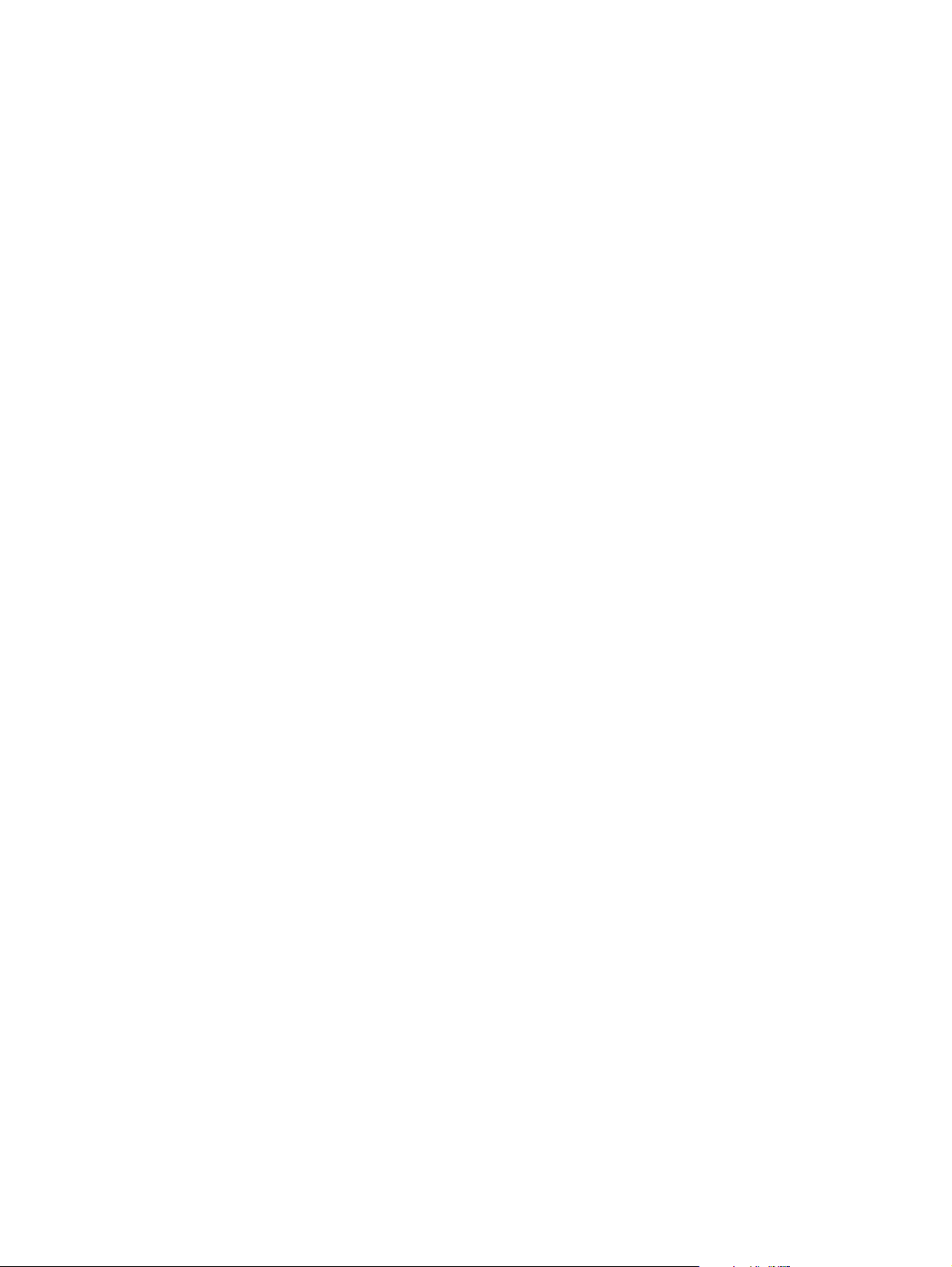
Page 3
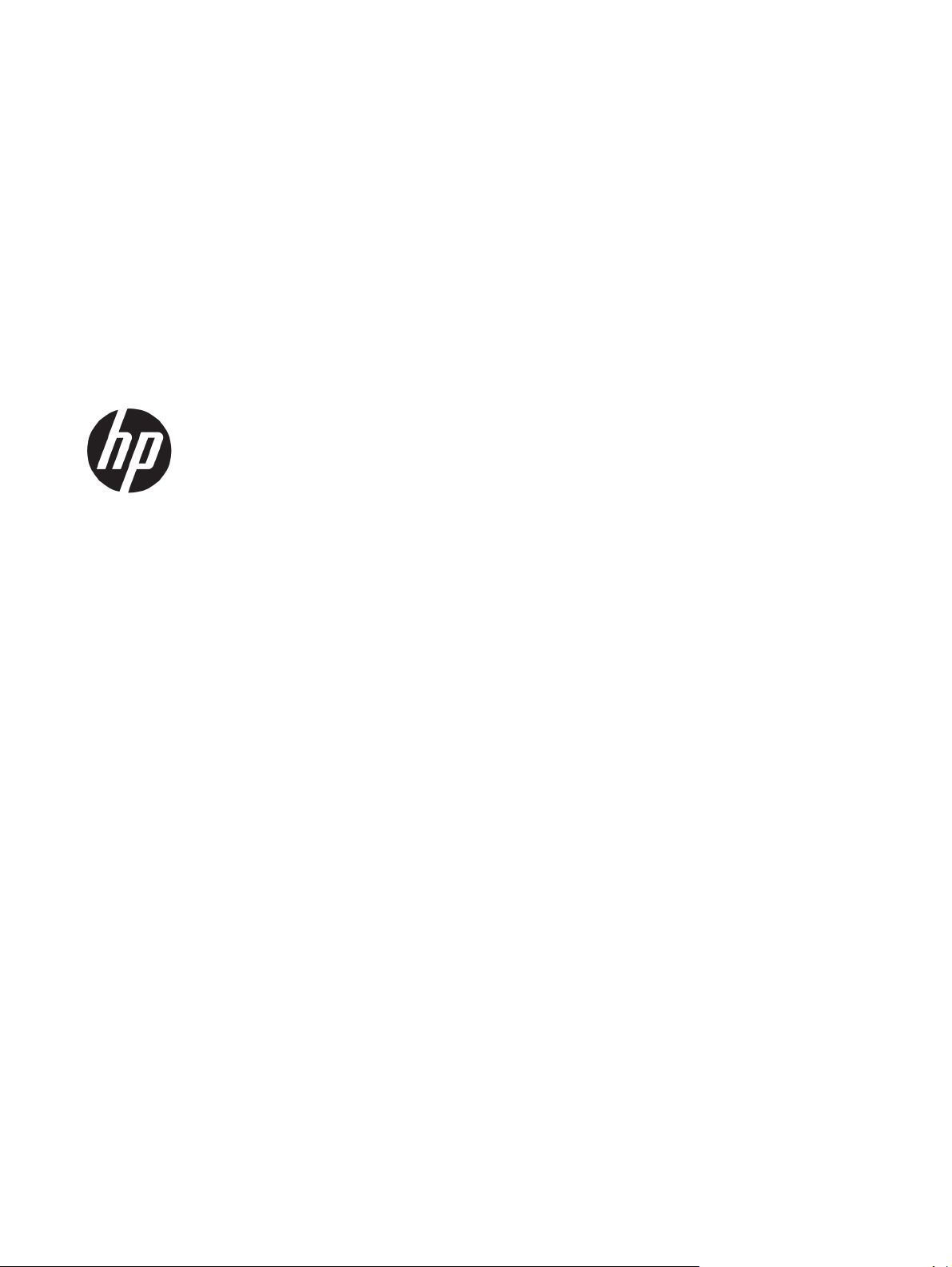
HP LaserJet Pro 500 krāsu MFP M570
Lietošanas rokasgrāmata
Page 4
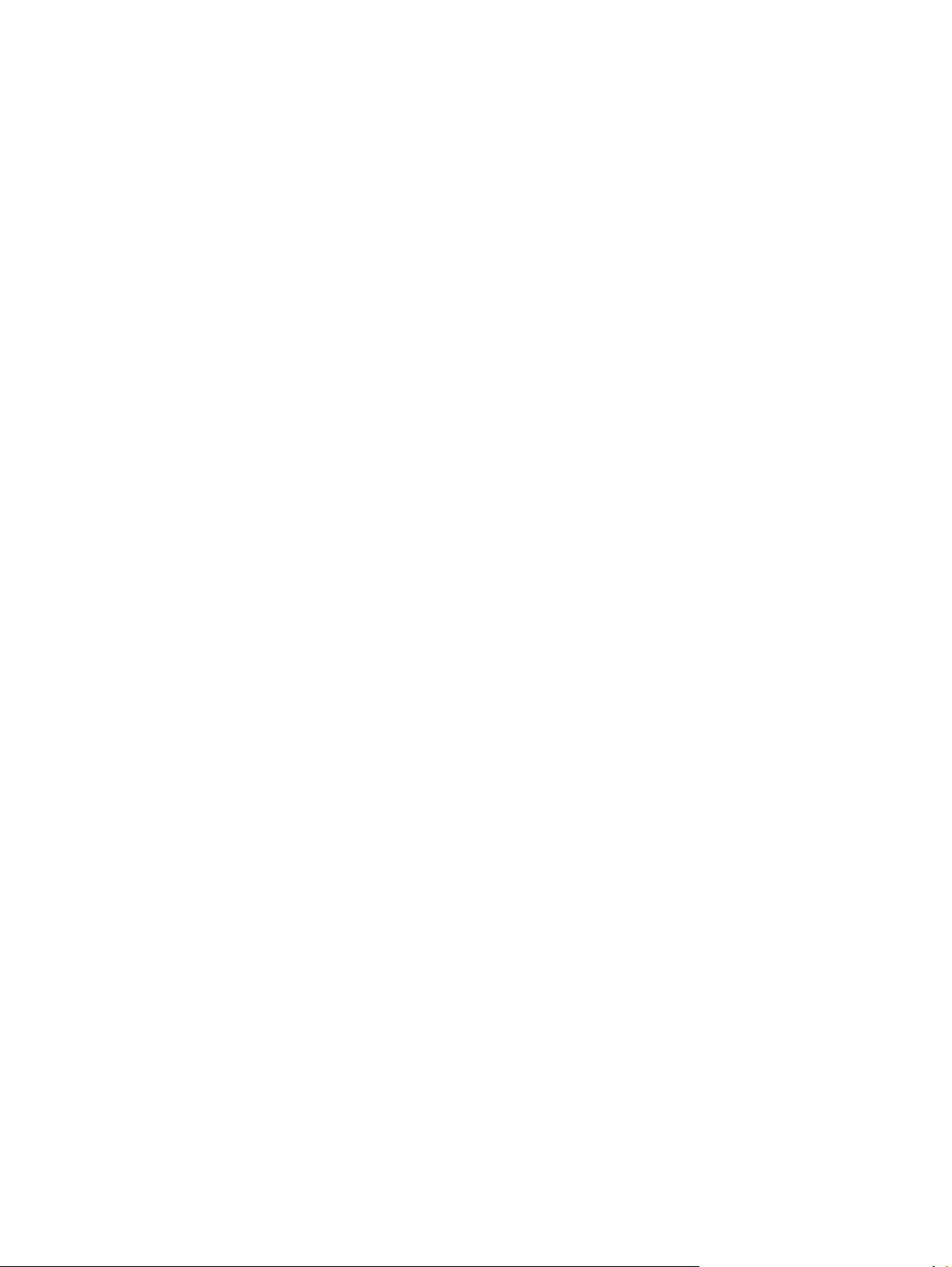
Autortiesības un licence
© Copyright 2015 HP Development Company,
L.P.
Informācija
Adobe
par preču zīmēm
®
, Acrobat® un PostScript® ir Adobe
Systems Incorporated preču zīmes.
Reproducēšana, pielāgošana vai tulkošana bez
iepriekšējas rakstiskas atļaujas ir aizliegta,
izņemot gadījumus, kad to atļauj autortiesību
likumi.
Šeit atrodamā informācija var tikt mainīta bez
iepriekšēja brīdinājuma.
Vienīgais servisa nodrošinājums HP precēm un
pakalpojumiem ir izklāstīts ekspresservisa
nodrošinājuma paziņojumos, kas tiek piegādāti
kopā ar šīm precēm un pakalpojumiem. Nekas
no šeit rakstītā nevar tikt interpretēts kā
papildus servisa nodrošinājumu garantējošs
faktors. HP nav atbildīga nedz par šeit
sastopamajām tehniskajām vai
redakcionālajām kļūdām, nedz par
izlaidumiem.
Edition 1, 11/2015
Apple un Apple logotips ir Apple Computer, Inc.
preču zīmes, kas reģistrētas ASV un citās
valstīs / reģionos. iPod ir Apple Computer, Inc.
preču zīme. iPod paredzēts tikai legālai vai
tiesību īpašnieka pilnvarotai kopēšanai.
Nezodziet mūziku.
Bluetooth ir preču zīme, kas pieder tās
īpašniekam un ko uzņēmums HP izmanto
saskaņā ar licenci.
Microsoft®, Windows®, Windows® XP un
Windows Vista® ir ASV reģistrētas Microsoft
Corporation preču zīmes.
®
ir The Open Group reģistrēta preču zīme.
UNIX
Page 5
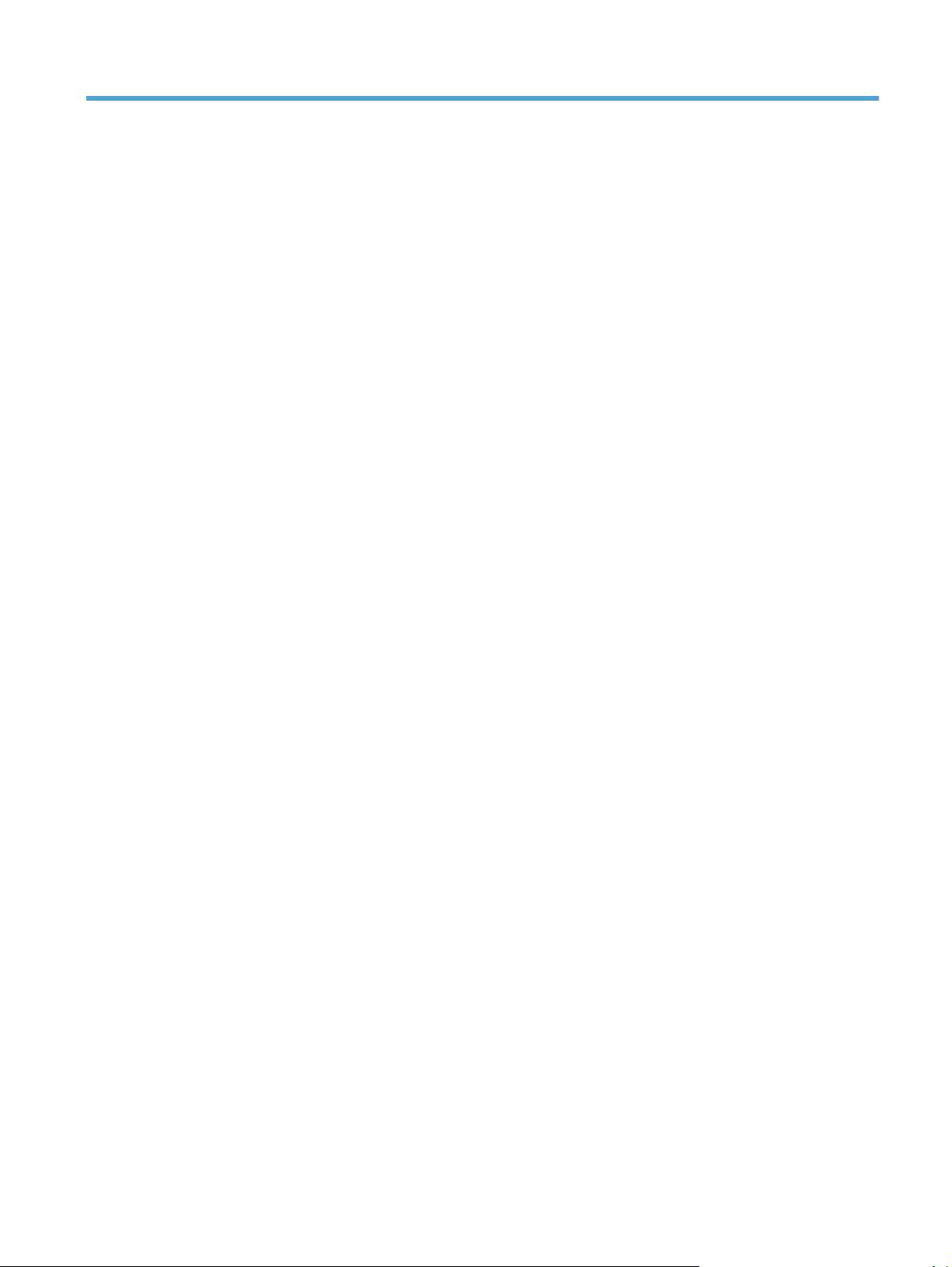
Saturs
1 Iepazīšanās ar iekārtu ................................................................................................................................... 1
Iekārtu salīdzinājums ............................................................................................................................................ 2
Iekārtas attēli ......................................................................................................................................................... 4
Skats uz iekārtu no priekšpuses ......................................................................................................... 4
Skats uz iekārtu no aizmugures .......................................................................................................... 5
Interfeisa porti ..................................................................................................................................... 6
Sērijas numura un modeļa numura atrašanās vieta .......................................................................... 6
Vadības panelis ...................................................................................................................................................... 8
Vadības paneļa izkārtojums ................................................................................................................ 8
Vadības paneļa sākuma ekrāns .......................................................................................................... 9
Vadības paneļa palīdzības sistēma ................................................................................................... 10
Iekārtas atskaišu drukāšana ............................................................................................................................... 11
2 Papīra paplātes ........................................................................................................................................... 13
Atbalstītie papīra izmēri ...................................................................................................................................... 14
Atbalstītie papīra veidi ......................................................................................................................................... 16
1. paplāte ............................................................................................................................................................. 18
Paplātes ietilpība
Ievietošana 1. paplātē ....................................................................................................................... 20
2. paplāte ............................................................................................................................................................. 23
Paplātes ietilpība un papīra orientācija ............................................................................................ 23
Ievietošana 2. paplātē ....................................................................................................................... 24
3. papildu paplāte ................................................................................................................................................ 26
Paplātes ietilpība un papīra orientācija ............................................................................................ 26
Ievietošana 3. paplātē ....................................................................................................................... 27
Uzlīmju ievietošana un apdrukāšana .................................................................................................................. 29
Ievads ................................................................................................................................................ 29
Manuāli padotas uzlīmes .................................................................................................................. 29
un papīra
Aplokšņu drukāšana ....................................................................................................... 22
orientācija ............................................................................................ 18
LVWW iii
Page 6
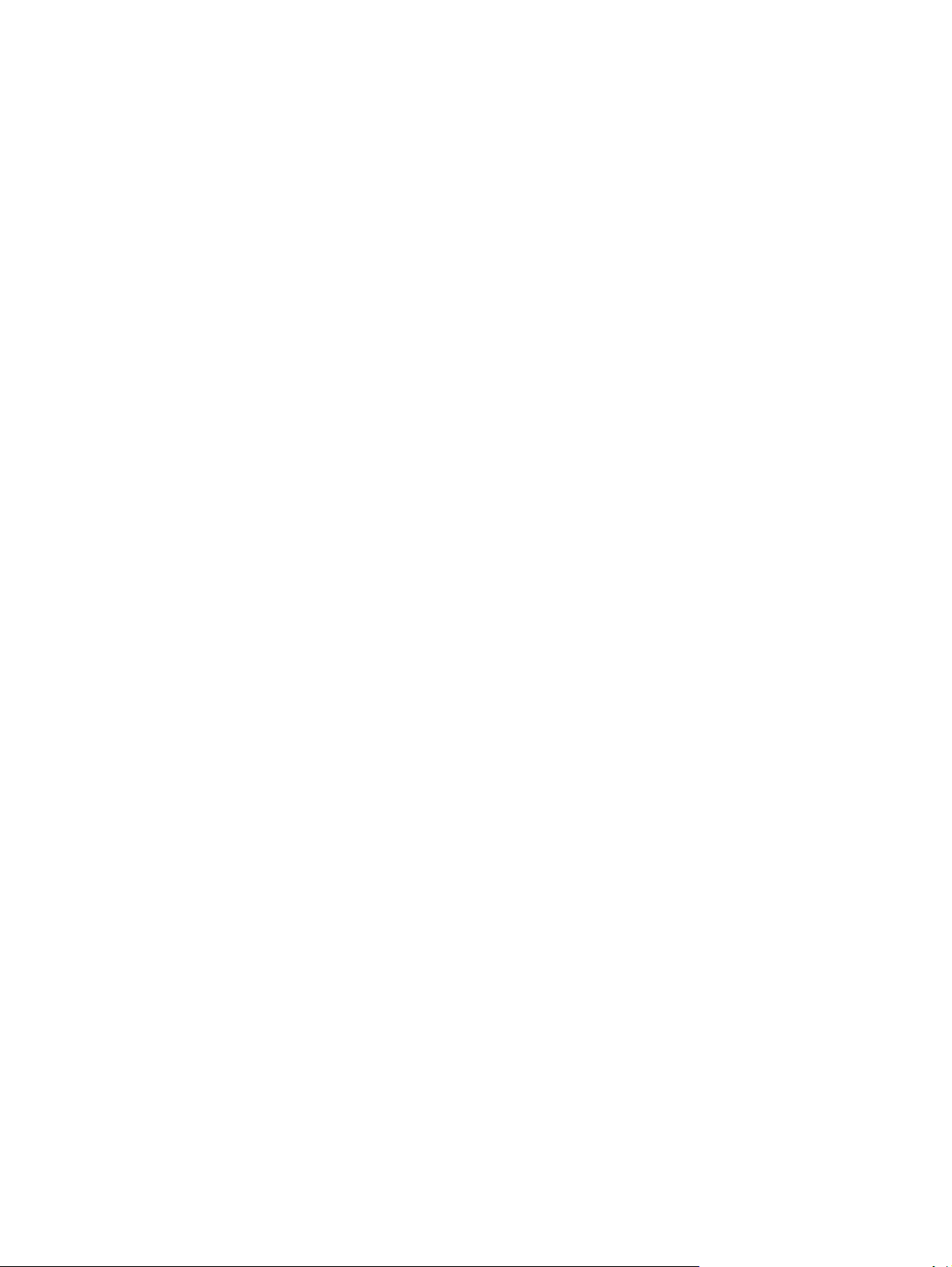
3 Detaļas, izejmateriāli un piederumi .............................................................................................................. 31
Rezerves daļu, piederumu un izejmateriālu pasūtīšana .................................................................................... 32
HP politika par izejmateriāliem, kas nav HP ražojumi ........................................................................................ 33
HP viltojumu novēršanas vietne ......................................................................................................................... 34
Drukāšana, kad beidzies tonera kasetnes lietošanas laiks ................................................................................ 35
Opcijas Ļoti zems iestatījumu iespējošana vai atspējošana ............................................................................... 36
Detaļas klientu patstāvīgi veiktam remontam ................................................................................................... 37
Aprīkojums ........................................................................................................................................................... 38
Tonera kasetnes .................................................................................................................................................. 39
Skats uz tonera kasetni .................................................................................................................... 39
Tonera kasetnes dati ........................................................................................................................ 39
Tonera kasetņu otrreizējā pārstrāde ............................................................................. 40
Tonera kasetnes uzglabāšana ....................................................................................... 40
HP politika attiecībām uz kasetnēm, kuras nav oriģinālās HP tonera kasetnes ........... 40
Tonera kasetņu nomaiņa .................................................................................................................. 40
Tonera savākšanas vienība ................................................................................................................................. 43
Nomainīt tonera savākšanas vienību ............................................................................................... 43
4 Drukāšana .................................................................................................................................................. 47
Atbalstītie
Drukas darba iestatījumu maiņa (Windows) ....................................................................................................... 50
Drukas darba iestatījumu maiņa (Mac OS X) ....................................................................................................... 52
Drukas darbi (Windows) ...................................................................................................................................... 54
drukas draiveri (Windows) ....................................................................................................
HP universālais drukāšanas draiveris (Universal Print Driver (UPD)) .............................................. 48
UPD instalācijas režīmi ................................................................................................... 49
Prioritāte drukas darbu iestatījumu maiņai ..................................................................................... 50
Visu drukdarbu iestatījumu mainīšana pirms programmatūra tiek aizvērta .................................. 50
Visu drukdarbu noklusējuma iestatījumu maiņa .............................................................................. 50
Ierīces konfigurācijas iestatījumu maiņa .......................................................................................... 51
Prioritāte drukas darbu iestatījumu maiņai ..................................................................................... 52
Visu drukdarbu iestatījumu mainīšana pirms programmatūra tiek aizvērta .................................. 52
Noklusējuma iestatījumu maiņa visiem drukas darbiem ................................................................. 52
Ierīces konfigurācijas iestatījumu maiņa .......................................................................................... 53
Drukas saīsnes lietošana (Windows) ................................................................................................ 54
Drukas saīsnes izveidošana (Windows) ............................................................................................ 55
Automātiska abu pušu apdruka (Windows) ...................................................................................... 57
Manuāla abpusējā d
Vairāku lappušu drukāšana uz vienas loksnes (Windows) .............................................................. 61
Lappuses orientācijas atlasīšana (Windows) .................................................................................... 62
Papīra veida atlasīšana (Windows) ................................................................................................... 63
Pirmās vai pēdējās lappuses drukāšana uz atšķirīga papīra (Windows) ......................................... 66
uka (Windows) ................................................................................................. 59
r
............. 48
iv LVWW
Page 7
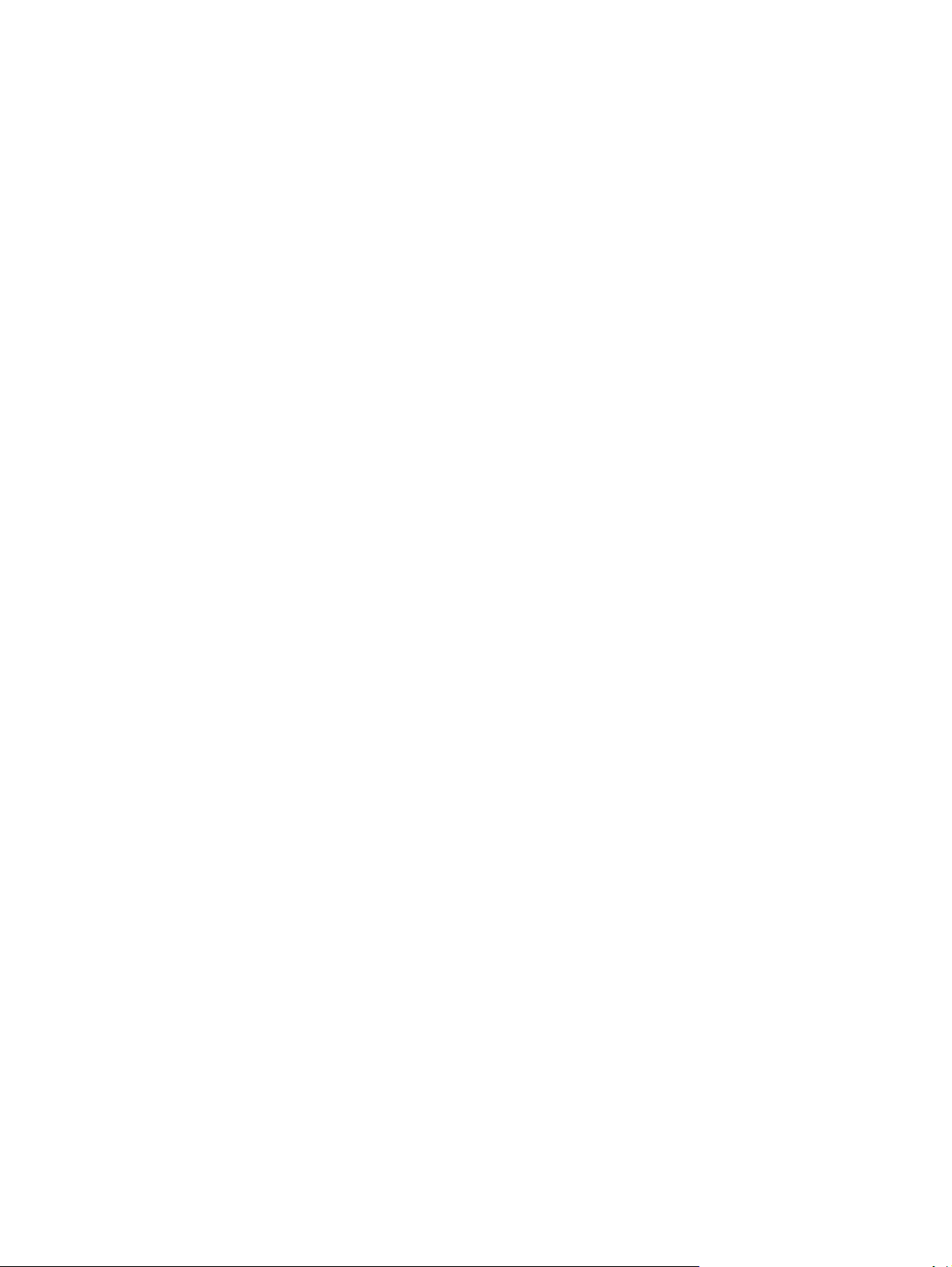
Dokumenta mērogošana atbilstoši lappuses izmēriem (Windows) ................................................ 69
Brošūras izveide (Windows) .............................................................................................................. 70
Drukas darbi (Mac OS X) ...................................................................................................................................... 73
Drukāšanas sākotnēja iestatījuma izmantošana (Mac OS X) ........................................................... 73
Drukāšanas sākotnēja iestatījuma izveide (Mac OS X) ..................................................................... 73
Automātiska drukāšana uz abām lapas pusēm (Mac OS X) ............................................................. 73
Manuāla drukāšana uz abām lapas pusēm (Mac OS X) .................................................................... 74
Vairāku lappušu drukāšana uz vienas loksnes (Mac OS X) .............................................................. 74
Lappuses orientācijas atlasīšana (Mac OS X) .................................................................................... 74
Papīra veida atlasīšana (Mac OS X) ................................................................................................... 75
Titullapas drukāšana (Mac OS X) ...................................................................................................... 75
Dokumenta mērogošana, lai ietilptu lappusē (Mac OS X) ................................................................ 75
Brošūras izveide (Mac OS X) .............................................................................................................. 75
Papildu drukas uzdevumi (Windows) .................................................................................................................. 77
Drukas darba atcelšana (Windows) .................................................................................................. 77
Papīra izmēra atlasīšana (Windows) ................................................................................................ 77
Pielāgota papīra izmēra atlasīšana (Windows) ................................................................................ 78
Ūdenszīmju drukāšana (Windows) ................................................................................................... 78
Papildu drukas uzdevumi (Mac OS X) .................................................................................................................. 79
Druka
s d
arba atcelšana (Mac OS X) .................................................................................................. 79
Papīra izmēra atlasīšana (Mac OS X) ................................................................................................ 79
Pielāgota papīra izmēra atlasīšana (Mac OS X) ................................................................................ 79
Ūdenszīmju drukāšana (Mac OS X) .................................................................................................... 80
Arhīva kvalitātes izdruku izveide ........................................................................................................................ 81
Krāsu druka .......................................................................................................................................................... 82
Opcijas HP EasyColor izmantošana .................................................................................................. 82
Krāsu opciju mainīšana (Windows) ................................................................................................... 82
Krāsu tēmas maiņa drukas darbam (Windows) ................................................................................ 83
Krāsu opciju maiņa (Mac OS X) .......................................................................................................... 84
Manuālas krāsu opcijas ..................................................................................................................... 84
Krāsu savietošana ............................................................................................................................. 84
HP ePrint izmantošana ........................................................................................................................................ 86
AirPrint izmantošana ........................................................................................................................................... 87
USB kodpiekļuves drukāšanas izmantošana ...................................................................................................... 88
5 Kopēt ......................................................................................................................................................... 89
Jaunu kopēšanas noklusējuma iestatījumu iestatīšana ..................................................................................... 90
Kopēšanas noklusēto iestatījumu atjaunošana ................................................................................................. 91
Vienas kopijas izgatavošana ............................................................................................................................... 92
Vairāku kopiju izveide .......................................................................................................................................... 93
Vairākas lappuses liela oriģināla
LVWW v
kopēša
na ........................................................................................................ 94
Page 8
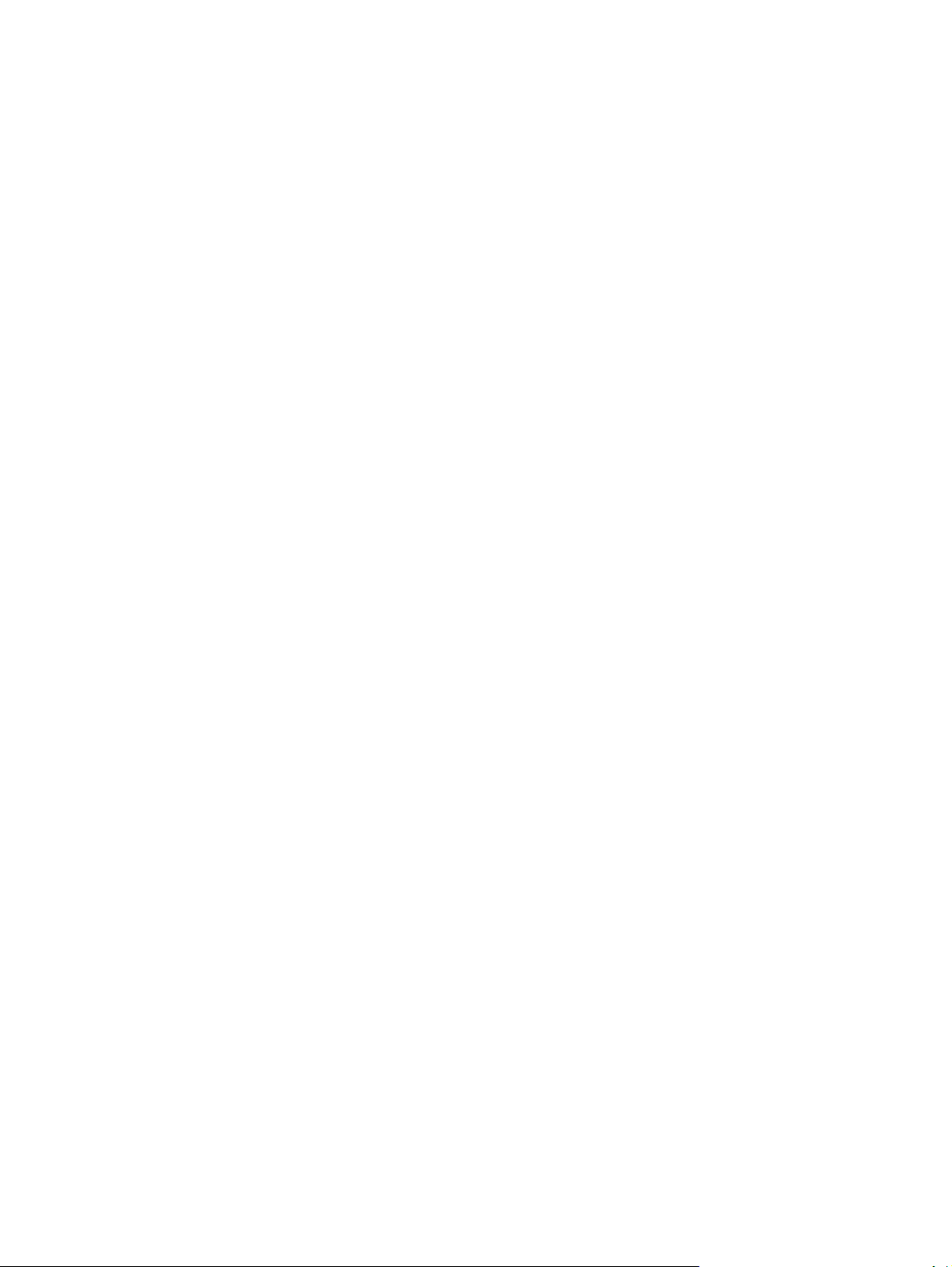
Identifikācijas karšu kopēšana ............................................................................................................................ 95
Kopēšanas darba šķirošana komplektos ............................................................................................................ 96
Kopēšana uz abām pusēm (divpusējā kopēšana) ............................................................................................... 97
Automātiska kopēšana uz abām pusēm .......................................................................................... 97
Manuāla kopēšana uz abām pusēm ................................................................................................. 98
Kopiju samazināšana vai palielināšana .............................................................................................................. 99
Krāsainu vai melnbaltu kopiju izgatavošana .................................................................................................... 100
Kopijas kvalitātes optimizēšana ....................................................................................................................... 101
Kopiju gaišuma vai tumšuma regulēšana ......................................................................................................... 102
Kopijas attēla pielāgošana ................................................................................................................................ 103
Kopēšana ekonomiskajā režīmā ....................................................................................................................... 104
Iestatiet papīra izmēru un veidu kopēšanai uz īpašā papīra. ........................................................................... 105
6 Skenēt ...................................................................................................................................................... 107
Skenēšana, izmantojot programmatūru HP Scan (Windows) .......................................................................... 108
Skenēšana, izmantojot programmatūr
nēšana USB zibatmiņas diskā ..................................................................................................................... 110
Ske
Skenēšanas uz tīkla mapi un skenēšanas uz e-pastu funkciju iestatīšana ..................................................... 111
Skenēšana tīkla mapē ....................................................................................................................................... 112
Skenēšana uz e-pastu ....................................................................................................................................... 113
Skenēšana, izmantojot citu programmatūru ................................................................................................... 114
Skenēšana no programmas, kas saderīga ar TWAIN (Windows) ................................................... 114
Skenēšana no programmas, kas saderīga ar WIA (Windows) ........................................................ 114
u HP Scan (Mac OS X) .......................................................................... 109
7 Fakss ........................................................................................................................................................ 115
Faksa pievienošana tālruņa līnijai ..................................................................................................................... 118
Iestatiet faksu ar tālruņa automātisko atbildētāju .......................................................................................... 118
Faksa iestatīšana papildu tālruņa lietošanai .................................................................................................... 118
Tikai faksa uzstādīšanas iestatījums ................................................................................................................ 118
Konfigurējiet faksa laiku, datumu un galveni. .................................................................................................. 120
Izmantojiet vadības paneli .............................................................................................................. 120
HP faksa iestatīšanas vedņa lietošana ........................................................................................... 120
Īpašo rakstzīmju izmantošana faksa galvenēs ................................................................................................ 120
Tālruņu grāmatas lie
Faksa tālruņu grāmatas izveide un rediģēšana ar vadības paneli ................................................. 121
Tālruņu grāmatas ierakstu dzēšana ............................................................................................... 121
Izveidojiet un rediģējiet ātro zvanu ievadnes. .................................................................................................. 122
Ātro zvana ievadņu dzēšana ............................................................................................................................. 123
Izveidojiet un rediģējiet grupas zvanu ievadnes .............................................................................................. 124
Dzēsiet grupas zvanu ievadnes ......................................................................................................................... 125
Faksa nosūtīšanas iestatījumu konfigurēšana ................................................................................................. 126
ošana .............................................................................................................................. 121
t
vi LVWW
Page 9
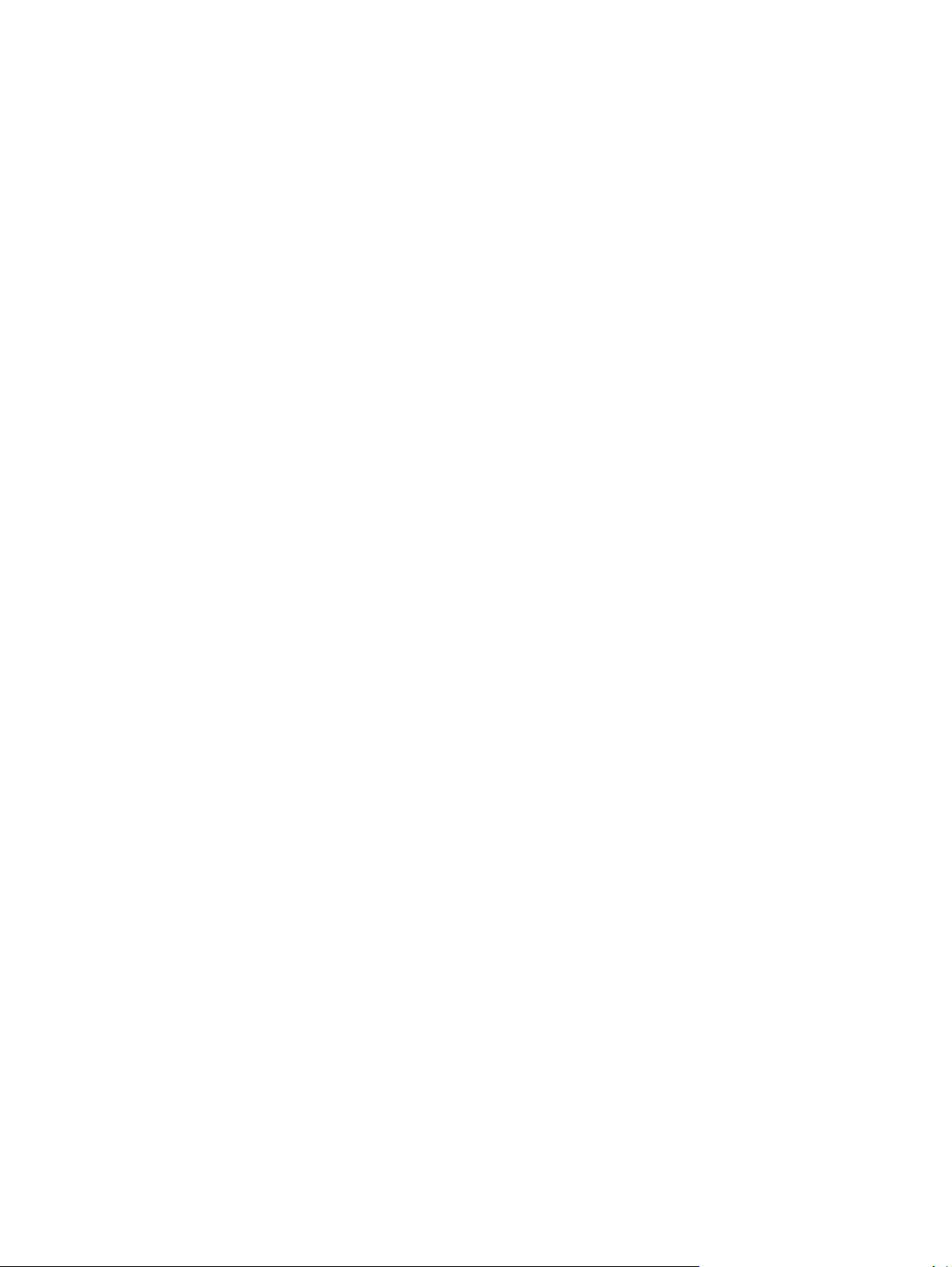
Īpašu zvanīšanas simbolu un opciju iestatīšana ............................................................................ 126
Zvanīšanas prefiksa iestatīšana ................................................................................... 126
Numura sastādīšanas signāla noteikšanas iestatīšana ................................................................. 126
Toņu vai impulsu numura sastādīšana ........................................................................ 127
Automātiskas zvana atkārtošanas un laika starp atkārtošanas reizēm iestatīšana .................... 127
Iestatiet Gaišs/tumšs un izšķirtspēju ............................................................................................. 128
Iestatiet Gaišs/tumšs (kontrasta) iestatījumu ............................................................. 128
Iestatiet izšķirtspējas iestatījumus .............................................................................. 128
Iestatiet rēķina kodus ..................................................................................................................... 129
Faksa saņemšanas iestatījumu konfigurēšana ................................................................................................ 130
Iestatiet faksa pārsūtīšanu ............................................................................................................. 130
Iestatiet atbildes režīmu ................................................................................................................. 130
Bloķēt vai atbloķēt faksa numurus ................................................................................................ 131
Iestatiet zvanu skaitu līdz atbildei .................................................................................................. 131
Zvana izšķiršanas iestatīšana ......................................................................................................... 132
Izmantojiet saņemto faksu automātisku samazināšanu .............................................................. 133
Faksu atkārtotas izdrukāšanas iestatīšana ................................................................................... 133
Faksa skaļum
Saņemot apzīmogota faksa iestatīšana ......................................................................................... 134
Privātās saņemšanas funkcijas iestatīšana ................................................................................... 134
Iestatiet faksa aptauju ...................................................................................................................................... 134
Izmantojiet faksu ............................................................................................................................................... 136
Atbalstītās faksa programmas ....................................................................................................... 136
Atceliet faksu .................................................................................................................................. 136
Izdzēsiet faksus no atmiņas ........................................................................................................... 137
Faksa lietošana DSL, PBX vai ISDN sistēmā ................................................................................... 137
Faksa lietošana ar VoIP pakalpojumu ............................................................................................ 138
Ja rodas strāvas padeves pārtraukums, faksa atmiņā esošie dati saglabājas. ............................ 138
Drošības problēmas, pievienojot iekšējos tīklus publiskām tālruņa līnijām ................................. 138
Fakss no plakanvirsmas skenera ...................................................................................................
Faksa sūtīšana no dokumentu padevēja ........................................................................................ 140
Izmantojiet ātros zvanus un grupas zvanu ievadnes ..................................................................... 140
Faksa nosūtīšana no programmatūras (Windows) ........................................................................ 141
Faksa sūtīšana, sastādot numuru ar faksa līnijai pievienotu tālruni ............................................. 142
Faksa sūtīšana ar apstiprinājumu .................................................................................................. 142
iestatīšana ............................................................................................................. 133
a
Iestatiet brīdinājuma skaļumu, tālruņa līnijas skaļumu un zvana skaļumu. .............. 134
Atceliet pašreizējo faksu .............................................................................................. 137
Atceliet gaidāmo faksa darbu ...................................................................................... 137
DSL ................................................................................................................................ 137
PBX ................................................................................................................................ 138
ISDN ............................................................................................................................... 138
. 13
9
LVWW vii
Page 10
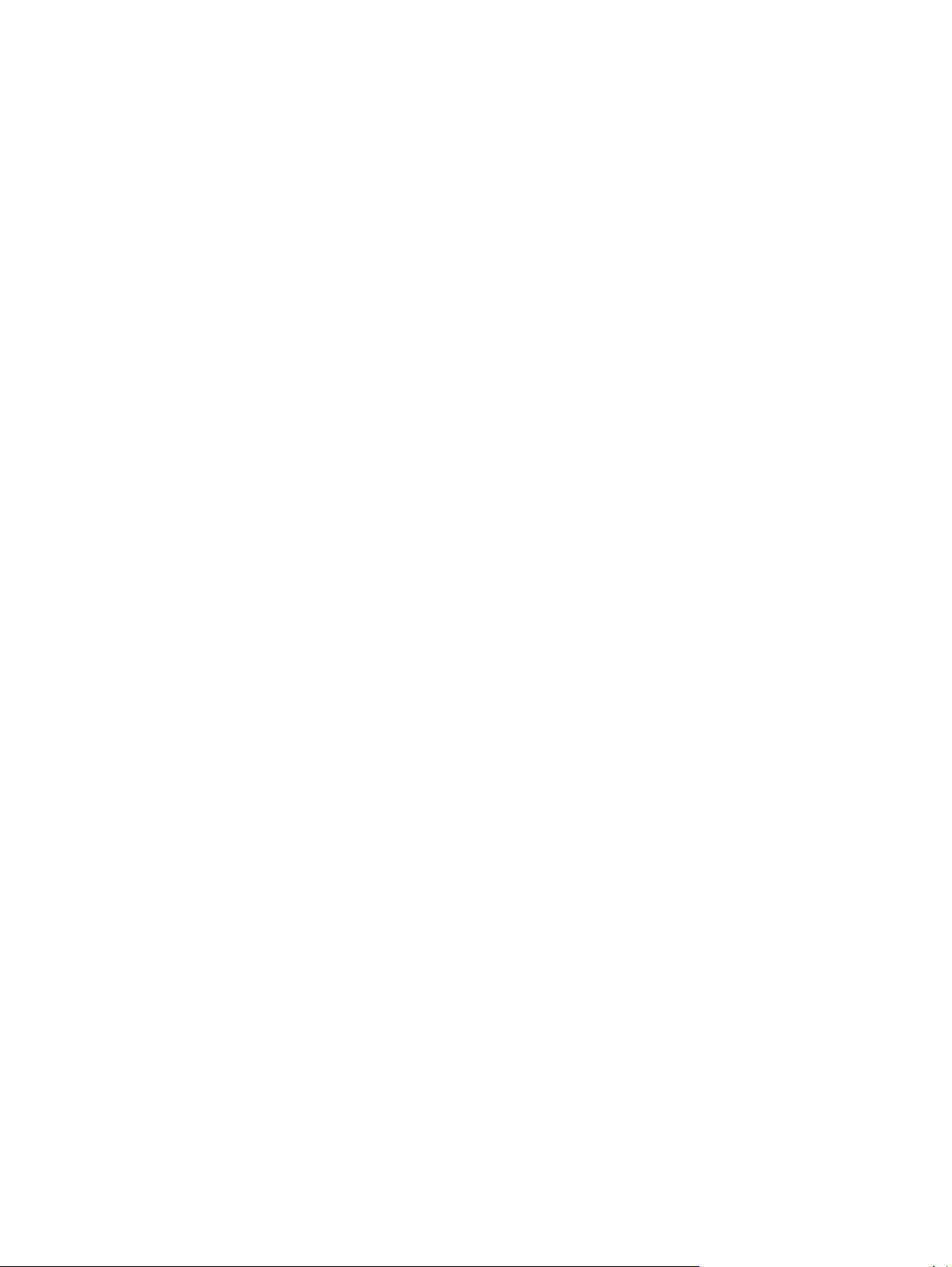
Faksa sūtīšanas ieplānošana .......................................................................................................... 142
Faksa, kurā apvienots elektronisks un iespiests dokuments, nosūtīšana .................................... 143
Izmantojiet piekļuves kodus, kredītkartes vai zvanīšanas kartes ................................................. 143
Sūtiet faksus uz ārvalstīm ............................................................................................ 143
Faksa drukāšana ............................................................................................................................. 144
Izdrukājiet faksu atkārtoti .............................................................................................................. 145
Automātiska saņemto faksu drukāšana abās lapas pusēs ........................................................... 146
Saņemiet faksus, kad tālruņa līnijā dzirdami faksa signāli ........................................................... 146
Saglabāta faksa drukāšana, ja ir iespējota privātās saņemšanas funkcija ................................... 146
8 Pārvaldīšana un apkope ............................................................................................................................. 147
HP Reconfiguration Utility izmantošana iekārtas savienojuma maiņai (Windows) ........................................ 148
Funkcijas HP Wireless Direct Printing iestatīšana ............................................................................................ 149
HP tīmekļa pakalpojumu lietojumprogrammu izmantošana ........................................................................... 150
IP tīkla iestatījumu konfigurēšana .................................................................................................................... 151
Paziņoju
Tīkla iestatījumu skatīšana vai mainīšana ..................................................................................... 151
IPv4 TCP/IP parametru manuāla konfigurēšana no vadības paneļa ............................................. 151
Iekārtas pārdēvēšana tīklā ............................................................................................................. 151
Savienojuma ātrums un divpusējās drukas iestatījumi ................................................................. 153
HP Device Toolbox (Windows) ........................................................................................................................... 154
Utilīta HP Utility operētājsistēmai Mac OS X ..................................................................................................... 156
Atveriet HP Utility ............................................................................................................................ 156
HP Utility funkcijas .......................................................................................................................... 156
HP Web Jetadmin programmatūras izmantošana ........................................................................................... 157
Ekonomiskie iestatījumi .................................................................................................................................... 158
Drukāšana, izmantojot ekonomisko režīmu .................................................................................. 158
Miega aizkaves iestatīšana ............................................................................................................. 158
Automātiskās izslēgšanas aizkaves iestatīšana ............................................................................ 158
Iekārtas drošības funkcijas ............................................................................................................................... 160
Iekārtas bloķēšana .......................................................................................................................... 160
Tīkla paroles iestatīšan
Programmaparatūras jaunināšana ................................................................................................................... 161
Manuāla programmaparatūras atjaunināšana .............................................................................. 161
Iekārtas iestatīšana automātiskai programmaparatūras atjaunināšanai .................................... 161
ms par atbildības
ierobežošanu attiecībā uz printera koplietošanu ............................... 151
vai mainīšana ......................................................................................... 160
a
9 Problēmu risinājumi ................................................................................................................................... 163
Problēmu risināšanas kontrolsaraksts ............................................................................................................. 164
1. solis. Pārliecinieties, vai iekārta ir uzstādīta pareizi .................................................................. 164
2. solis. Pārbaudiet kabeļus vai bezvadu savienojumu ................................................................. 164
3. solis. Pārbaude, vai vadības panelī nav kļūdas ziņojumu .......................................................... 165
viii LVWW
Page 11
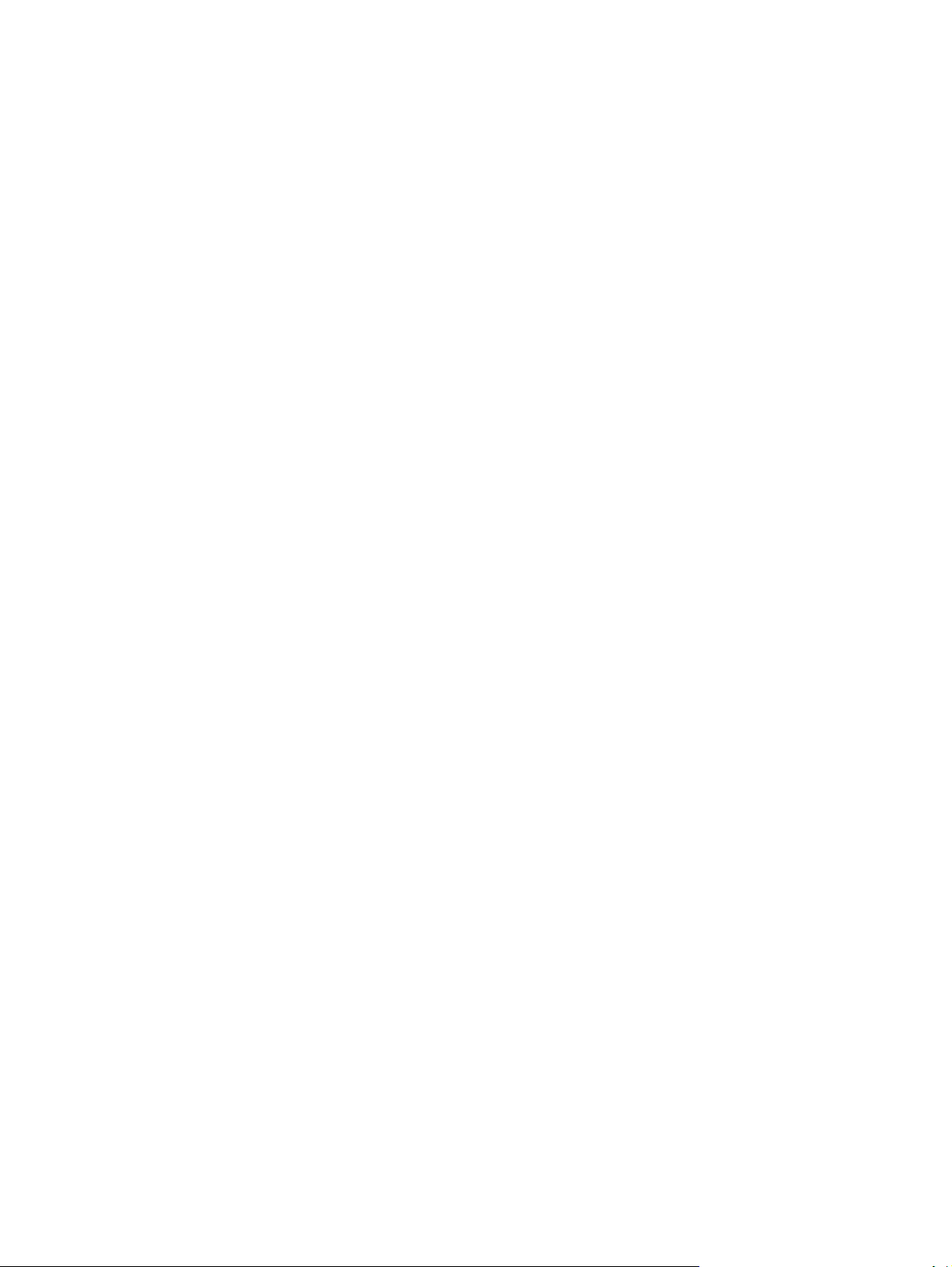
4. solis. Pārbaudiet papīru .............................................................................................................. 165
5. solis. Pārbaudiet programmatūru .............................................................................................. 165
6. solis. Drukāšanas funkciju pārbaude .......................................................................................... 165
7. solis. Kopēšanas funkciju pārbaude ........................................................................................... 165
8. solis. Faksa funkciju pārbaude ................................................................................................... 166
9. solis. Pārbaudiet tonera kasetni ................................................................................................. 166
10. solis. Mēģiniet nosūtīt drukas darbu no datora ....................................................................... 166
11. solis. Pārbaudiet, vai iekārta ir pieslēgta tīklam. ..................................................................... 166
Atjaunojiet rūpnīcas noklusējuma iestatījumus ............................................................................................... 167
Vadības paneļa palīdzības sistēma ................................................................................................................... 168
Papīrs netiek padots pareizi vai iestrēgst ......................................................................................................... 169
Iekārta neievelk papīru ................................................................................................................... 169
Ja iekārta ievelk vairākas lapas vienlaikus .................................................................................... 169
Dokumentu padevējs iestrēgst, sašķiebjas vai paņem vairākas papīra loksnes vienlaikus ......... 169
Papīra paplātēs esošā papīra iestrēgš
Izņemiet iestrēgušo apdrukājamo materiālu. .................................................................................................. 171
Iestrēgšanas vietas ......................................................................................................................... 171
Iestrēguša papīra izņemšana no dokumentu padevēja ................................................................. 172
Iztīriet iestrēgušo papīru no izdrukas uztvērēja ............................................................................ 173
Iestrēgušu materiālu izņemšana no 1. paplātes ............................................................................ 174
Iestrēgušu materiālu izņemšana no 2. paplātes ............................................................................ 176
Iztīriet iestrēgušo papīru no labējām durtiņām. ............................................................................ 176
Iestrēguša materiāla izņemšana no 3. papildu paplātes. .............................................................. 180
Iztīriet iestrēgušo papīru no zemākajām durtiņām labajā pusē ( 3. paplāte) ............................... 180
Drukas kvalitātes uzlabošana ........................................................................................................................... 182
Drukāšan
Ies
Tonera kasetnes statusa pārbaude ................................................................................................ 183
Kalibrējiet iekārtu, lai pielāgotu krāsas. ......................................................................................... 183
Tīrīšanas lapas drukāšana .............................................................................................................. 183
Veiciet papildu drukas kvalitātes traucējummeklēšanu. ............................................................... 184
Tonera kasetnes bojājumu pārbaude ............................................................................................. 184
Papīra un drukāšanas vides pārbaude ........................................................................................... 185
Ekonomiskā režīma iestatījuma pārbaude ..................................................................................... 186
Krāsu iestatījumu noregulēšana (Windows) .................................................................................. 186
a no citas programmas .................................................................................................... 182
tatiet papīra veida iestatījumu drukas darbam. ........................................................................ 182
Papīra veida iestatījuma pārbaude (Windows) ............................................................ 182
Papīra veida iestatījuma pārbaude (Mac OS X) ............................................................ 183
Izdrukājiet drukas kvalitātes lapu. ............................................................................... 184
Interpretējiet drukas kvalitātes lapu. .......................................................................... 184
Papīra, kas atbilst HP specifikācijām, lietošana .......................................................... 185
Iekārtas vides pārbaude ............................................................................................... 186
anas novēr
šana ................................................................. 170
LVWW ix
Page 12
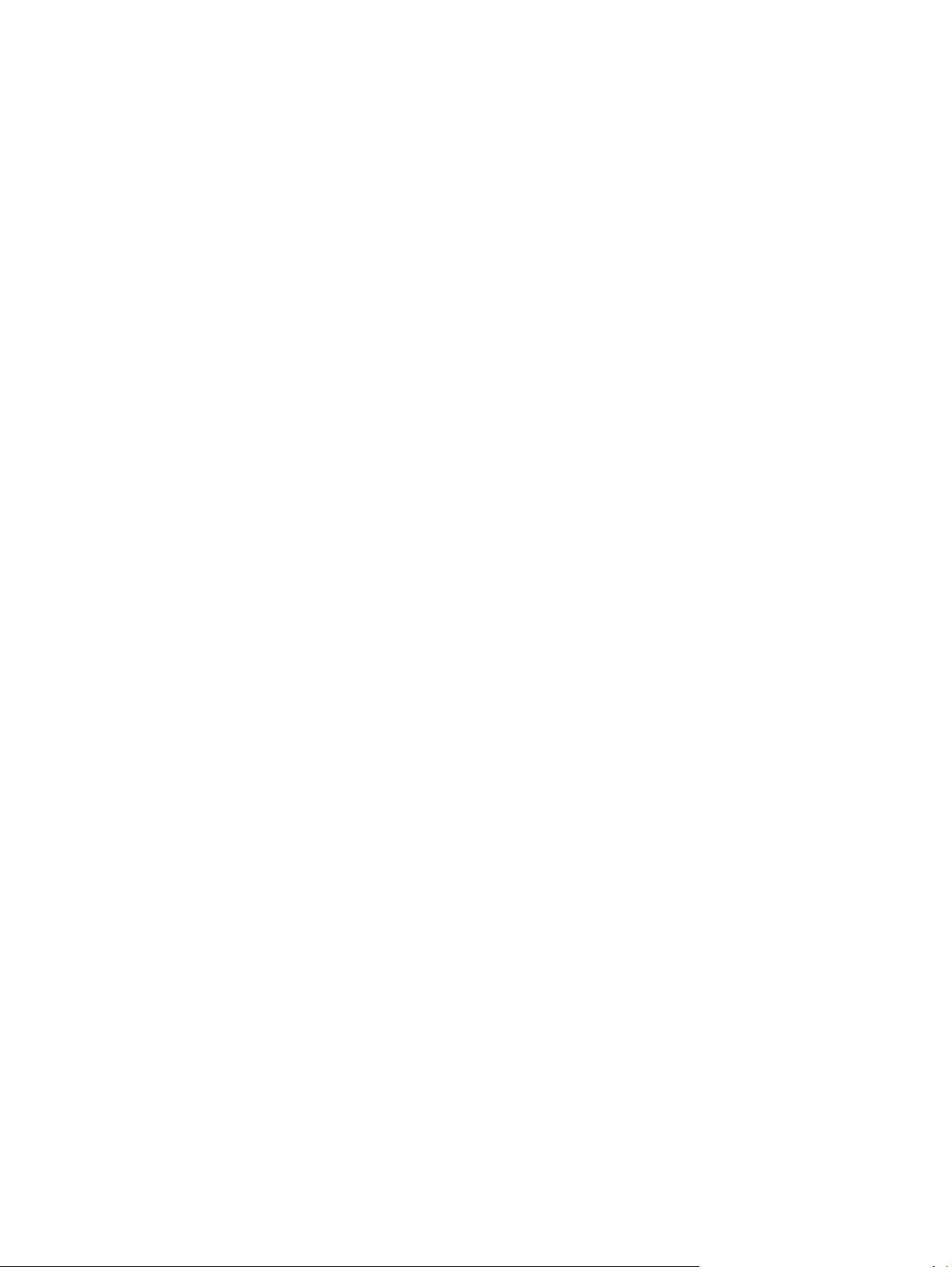
Mēģiniet izmantot citu drukas draiveri. .......................................................................................... 187
Kopēšanas kvalitātes uzlabošana .................................................................................................................... 189
Pārbaudiet, vai skenera stikls nav netīrs vai notraipīts ................................................................. 189
Papīra iestatījumu pārbaudīšana .................................................................................................... 190
Pārbaudiet attēla pielāgošanas iestatījumus ................................................................................ 190
Optimizēšana tekstam vai attēliem ............................................................................................... 191
Kopēšana no malas līdz malai ........................................................................................................ 191
Dokumentu padevēja paņemšanas rullīšu un atdalīšanas paliktņa tīrīšana ................................ 192
Skenēšanas kvalitātes uzlabošana ................................................................................................................... 193
Pārbaudiet, vai skenera stikls nav netīrs vai notraipīts ................................................................. 193
Dokumentu padevēja paņemšanas rullīšu un atdalīšanas paliktņa tīrīšana ................................ 194
Faksa kvalitātes uzlabošana ............................................................................................................................. 196
Pārbaudiet, vai skenera stikls nav netīrs vai notraipīts ................................................................. 196
Faksa nosūtīša
Kļūdu labošanas iestatījuma pārbaudīšana ................................................................................... 197
Nosūtīšana uz citu faksa iekārtu .................................................................................................... 197
Dokumentu padevēja paņemšanas rullīšu un atdalīšanas paliktņa tīrīšana ................................ 198
Iestatījuma Pielāgot lapas izmēram pārbaudīšana ....................................................................... 198
Nosūtītāja faksa iekārtas pārbaude ............................................................................................... 199
Iekārta nedrukā vai drukā lēni .......................................................................................................................... 200
Iekārta nedrukā ............................................................................................................................... 200
Iekārta drukā lēni ............................................................................................................................ 200
Drukāšanas no dažādiem avotiem, izmantojot USB, problēmu risināšana ..................................................... 201
Pēc USB zibatmiņa
Fails netiek izdrukāts no USB zibatmiņas diska ............................................................................. 201
Fails, kuru vēlaties drukāt, nav norādīts USB zibatmiņas diska izvēlnē ....................................... 201
Atrisiniet problēmas ar faksu ............................................................................................................................ 202
Faksa problēmu novēršanas kontrolsaraksts ................................................................................ 202
Faksa diagnostikas testa veikšana ................................................................................................. 203
Faksa sekojuma atskaite ................................................................................................................ 204
Faksa kļūdas atskaites drukāšana ................................................................................................. 204
Iestatiet faksa kļūdu labošanas režīmu ......................................................................................... 205
Mainiet faksa ātrumu ...................................................................................................................... 205
Ar faksu sūtīšanu saistīto problēmu risināšana ............................................................................. 206
nas izšķir
Drukājiet visas faksa atskaites .................................................................................... 204
Drukājiet personīgās faksa atskaites ........................................................................... 204
Iestatiet faksa kļūdas atskaites drukāšanu ................................................................. 205
Vadības panelī ir redzams kļūdas ziņojums ................................................................. 206
tspējas iestatījuma pārbaudīšana .......................................................... 197
diska ievietošanas neatveras USB zibatmiņas diska izvēlne ........................ 201
s
Parādās Sakaru kļūda ziņojums ................................................................. 206
Nav iezvanes toņa ...................................................................................... 207
Parādās
Fakss ir aizņemts
ziņojums .......................................................... 207
x LVWW
Page 13
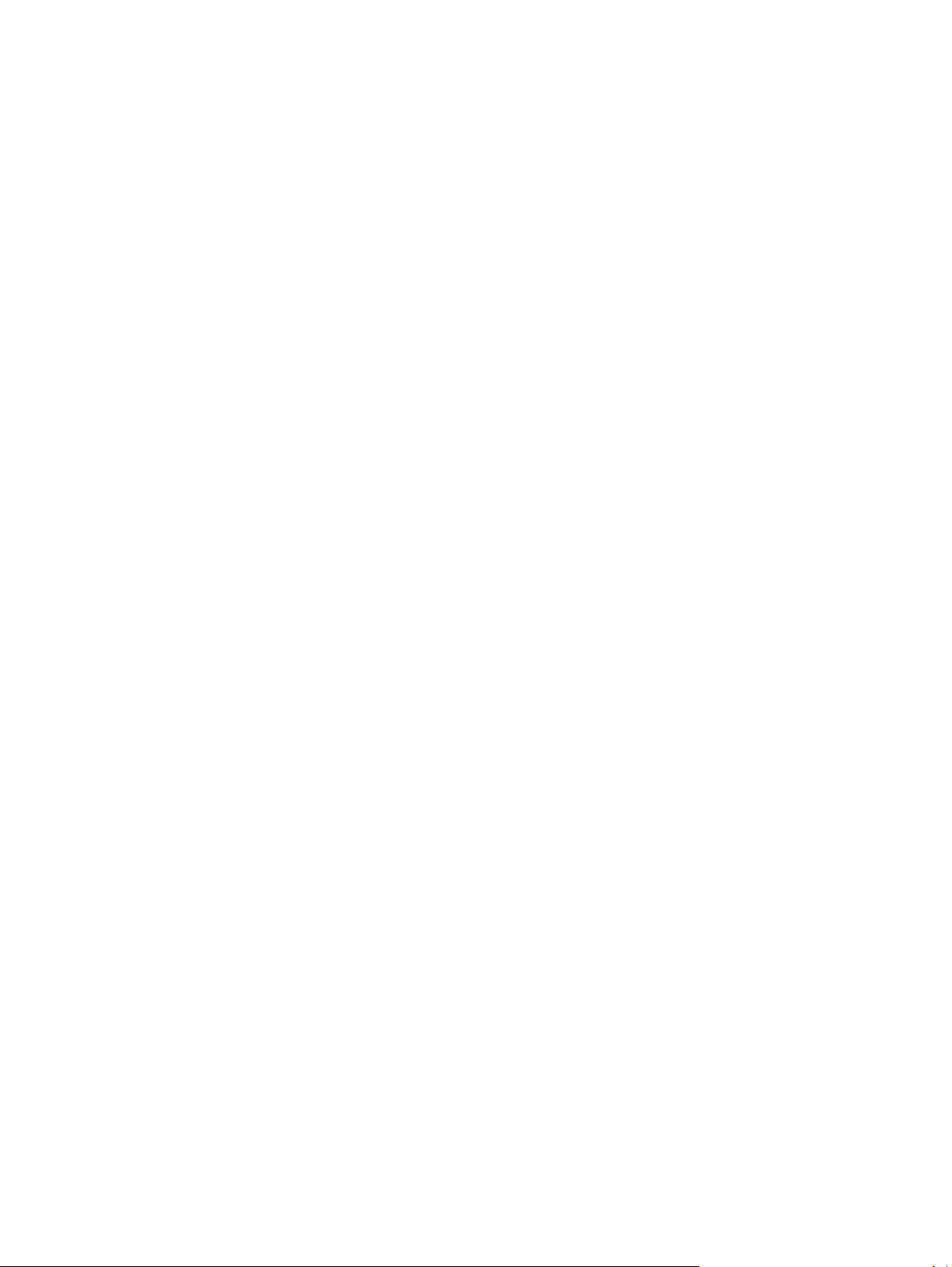
Parādās No fax answer (Nav faksa atbildes) ziņojums ............................. 208
Iestrēdzis papīrs dokumentu padevējā ..................................................... 208
Parādās Faksa atmiņa ir pilna ziņojums .................................................... 208
Skenera kļūda ............................................................................................. 209
Vadības panelī parādās ziņojums Gatavs, ja netiek veikts mēģinājums sūtīt faksu ... 209
Vadības panelī parādās ziņojums “Uzglabā 1. lappusi”. Tālākās darbības nenoris. .. . 209
Faksi tiek saņemti, taču tos nevar nosūtīt ................................................................... 209
Iekārta ir aizsargāta ar paroli. ...................................................................................... 210
Nevar piekļūt faksa funkcijām no vadības paneļa ....................................................... 210
Nedarbojas ātrie zvani .................................................................................................. 210
Nedarbojas grupu zvani ................................................................................................ 210
Sūtot faksu, tiek saņemts kļūdas ziņojums no
Neizdodas nosūtīt faksu, kad iekārtai ir pievienots tālrunis ....................................... 211
Problēmu ar faksu saņemšanu risināšana ..................................................................................... 211
Fakss nereaģē ............................................................................................................... 212
Faksam ir īpaši atvēlēta tālruņa līnija ........................................................ 212
Iekārtai ir pievienots automātiskais atbildētājs ........................................ 212
Iestatījums Atbildes režīms ir iestatīts uz Manuāls. .................................. 213
Balss pasts ir pieejams faksa līnijā ............................................................ 213
Iekārta ir savienota ar DSL tālruņa pakalpojumu ...................................... 213
Iekārta izmanto IP telefoniju vai VoIP tālruņa pakalpojumu .................... 213
Vadības panelī ir redzams kļūdas ziņojums ................................................................. 214
Parādās ziņojums Fakss nav konstatēts.. ................................................. 214
Parādās Sakaru kļūda
Parādās Faksa atmiņa ir pilna ziņojums .................................................... 215
Parādās Fakss ir aizņemts ziņojums .......................................................... 215
Fakss ir saņemts, taču netiek drukāts ......................................................................... 215
Funkcija Privāta saņemšana ir ieslēgta ..................................................... 215
Sūtītājs saņem aizņemtas līnijas signālu ..................................................................... 216
Klausule ir savienota ar iekārtu ................................................................. 216
Tiek lietots tālruņa līnijas sadalītājs .......................................................... 216
Nav iezvanes toņa ......................................................................................................... 216
Nevar nosūtīt vai saņemt faksu pa PBX līniju .............................................................. 216
Vispārēju faksa problēmu risināšana ............................................................................................. 216
Faksa sūtījumi noris lēni ............................................................................................... 216
Faksa kvalitāte ir vāja ................................................................................................... 217
Fakss nogriež attēlu vai drukā uz d
USB savienojuma problēmu atrisināšana ......................................................................................................... 219
Vadu tīkla problēmu atrisināšana ..................................................................................................................... 220
Slikts fiziskais kanāls ...................................................................................................................... 220
Dators izmanto nepareizu iekārtas IP adresi ................................................................................. 220
ziņojums .....................
ivām lapām ..
uņu kompānijas. .......................... 211
tālr
............................................ 214
........................................................ 218
LVWW xi
Page 14
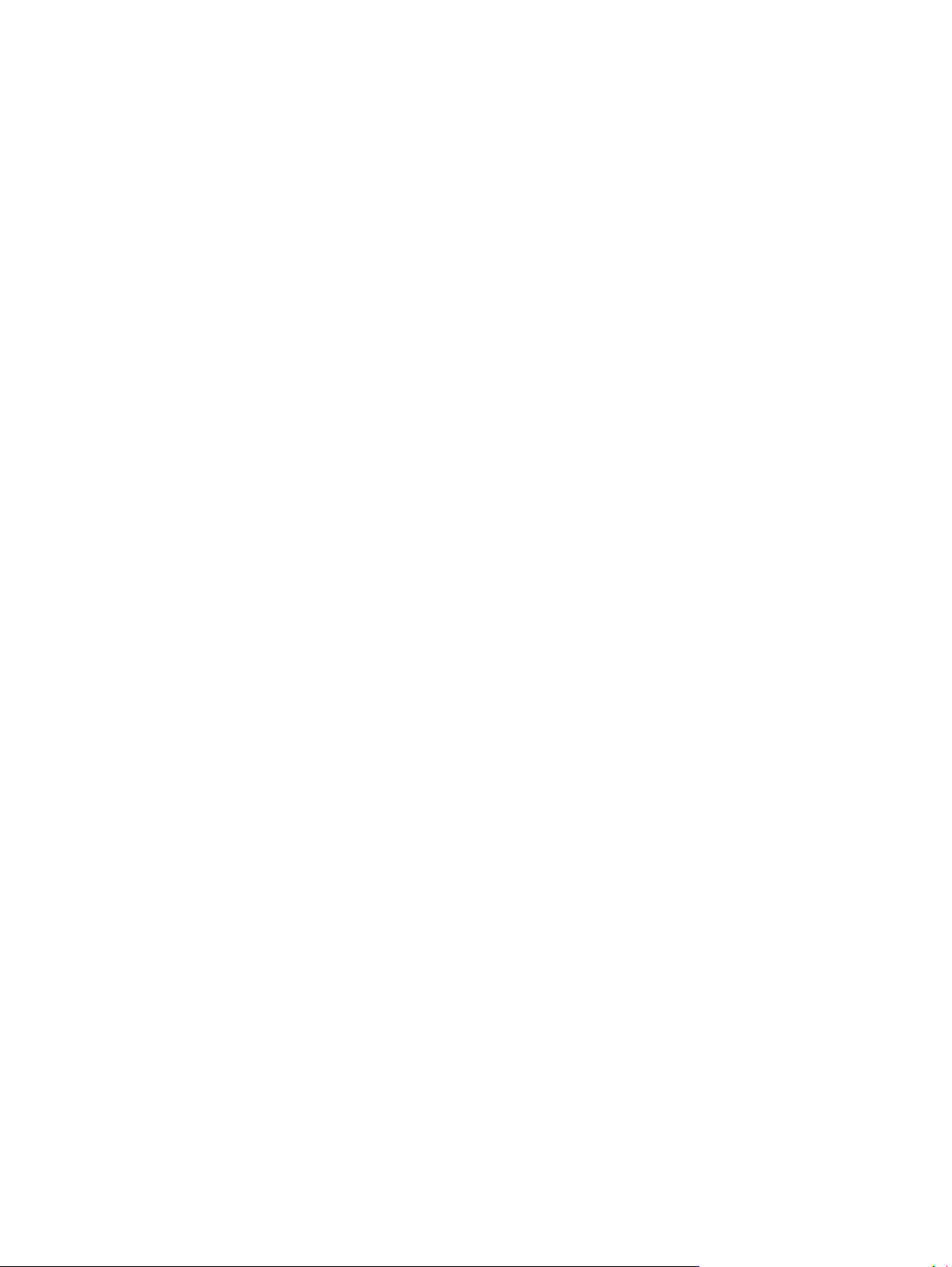
Dators nespēj sazināties ar iekārtu ................................................................................................ 220
Iekārta izmanto nepareizu saiti un divpusējos tīkla iestatījumus ................................................. 221
Jaunās programmas, iespējams, ir radījušas savietojamības problēmas ..................................... 221
Dators vai darbstacija, iespējams, ir iestatīti nepareizi ................................................................. 221
Iekārta ir atspējota vai arī citi tīkla iestatījumi ir nepareizi ............................................................ 221
Bezvadu tīkla problēmu atrisināšana ............................................................................................................... 222
Bezvadu savienojamības kontrolsaraksts ..................................................................................... 222
Iekārta nedrukā pēc bezvadu sakaru konfigurācijas pabeigšanas ................................................ 223
Iekārta nedrukā, un datorā ir instalēts trešās puses ugunsmūris ................................................. 223
Bezvadu savienojums nedarbojas pēc bezvadu maršrutētāja vai iekārtas pārvietošanas .......... 223
Nevar pievienot vairākus datorus bezvadu iekārtai ...................................................................... 223
Izveidojot savienojumu ar VPN tīklu, bezvadu iekārtai zūd sakari ................................................ 223
Tīkls netiek parādīts be
Bezvadu tīkls nedarbojas ................................................................................................................ 224
Bezvadu tīkla diagnostikas testa izpilde ........................................................................................ 224
Traucējumu samazināšana bezvadu tīklā ...................................................................................... 224
Iekārtas programmatūras problēmu novēršana sistēmā Windows ................................................................ 226
Šīs iekārtas drukas draiveris nav redzams printera mapē ............................................................. 226
Programmatūras instalēšanas laikā tika parādīts kļūdas ziņojums ............................................. 226
Iekārta ir gatavības režīmā, bet nekas nedrukājas. ....................................................................... 226
Iekārtas programmatūras problēmu atrisināšana ar sistēmu Mac OS X ......................................................... 228
Drukas draiveris nav iekļauts sarakstā Druka un fakss vai Druka un skenēšana ......................... 228
Iekārtas nosaukums neparādās saraksta Druka un fakss vai Druka un skenēšana iekārtu
sarakstā ..................................................................................................................................
Sarakstā Druka un fakss vai Druka un skenēšana drukas draiveris neveic automātisku
iekārtas uzstādīšanu. ...................................................................................................................... 228
Drukas darbs netika aizsūtīts uz izvēlēto iekārtu .......................................................................... 229
Ja iekārta ir savienota ar USB kabeli, pēc draivera atlasīšanas tā nav redzama sarakstā
Druka un fakss vai Druka un skenēšana. ........................................................................................ 229
USB savienojuma laikā tiek izmantots vispārējs drukas draiveris ................................................ 229
Programmatūras noņemšana (Windows) ......................................................................................................... 230
Programmatūras noņemšana (Mac OS X) ......................................................................................................... 231
Skenēšanas uz e-pastu problēmu atrisināšana ............................................................................................... 232
Savienojums ar e-pasta serveri neizdodas .................................................................................... 232
E-pasta nosūtīšana neizdevās ........................................................................................................ 232
Skenēšana neizdodas ..................................................................................................................... 232
Skenēšanas uz tīkla mapi problēmu atrisināšana ............................................................................................ 233
Skenēšana neizdevās ...................................................................................................................... 233
zvadu tīkl
u sarakstā ................................................................................. 224
... 228
......
Alfabētiskais rādītājs .................................................................................................................................... 235
xii LVWW
Page 15
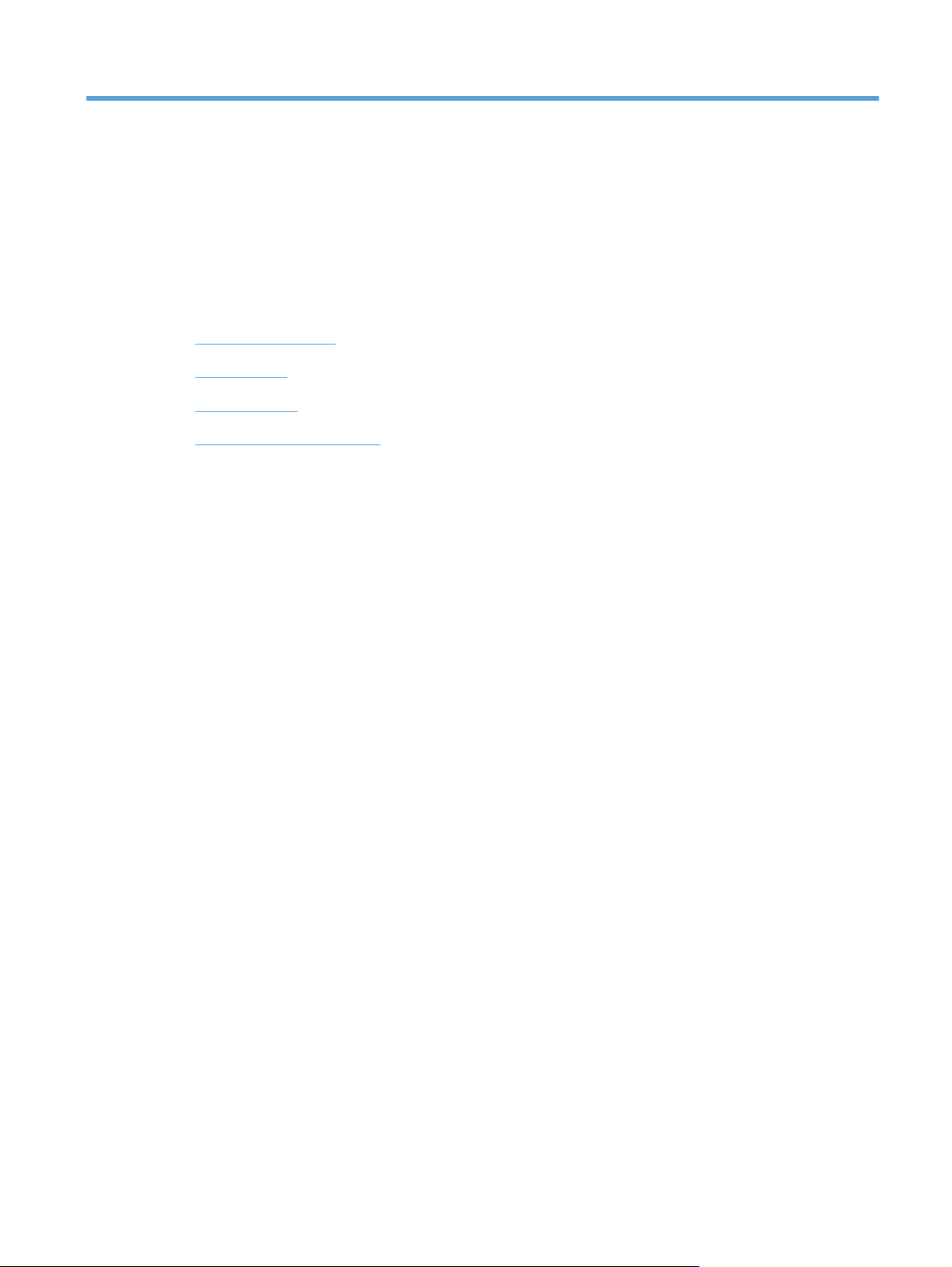
1Iepazīšanās ar iekārtu
●
Iekārtu salīdzinājums
●
Iekārtas attēli
●
Vadības panelis
●
Iekārtas atskaišu drukāšana
LVWW 1
Page 16
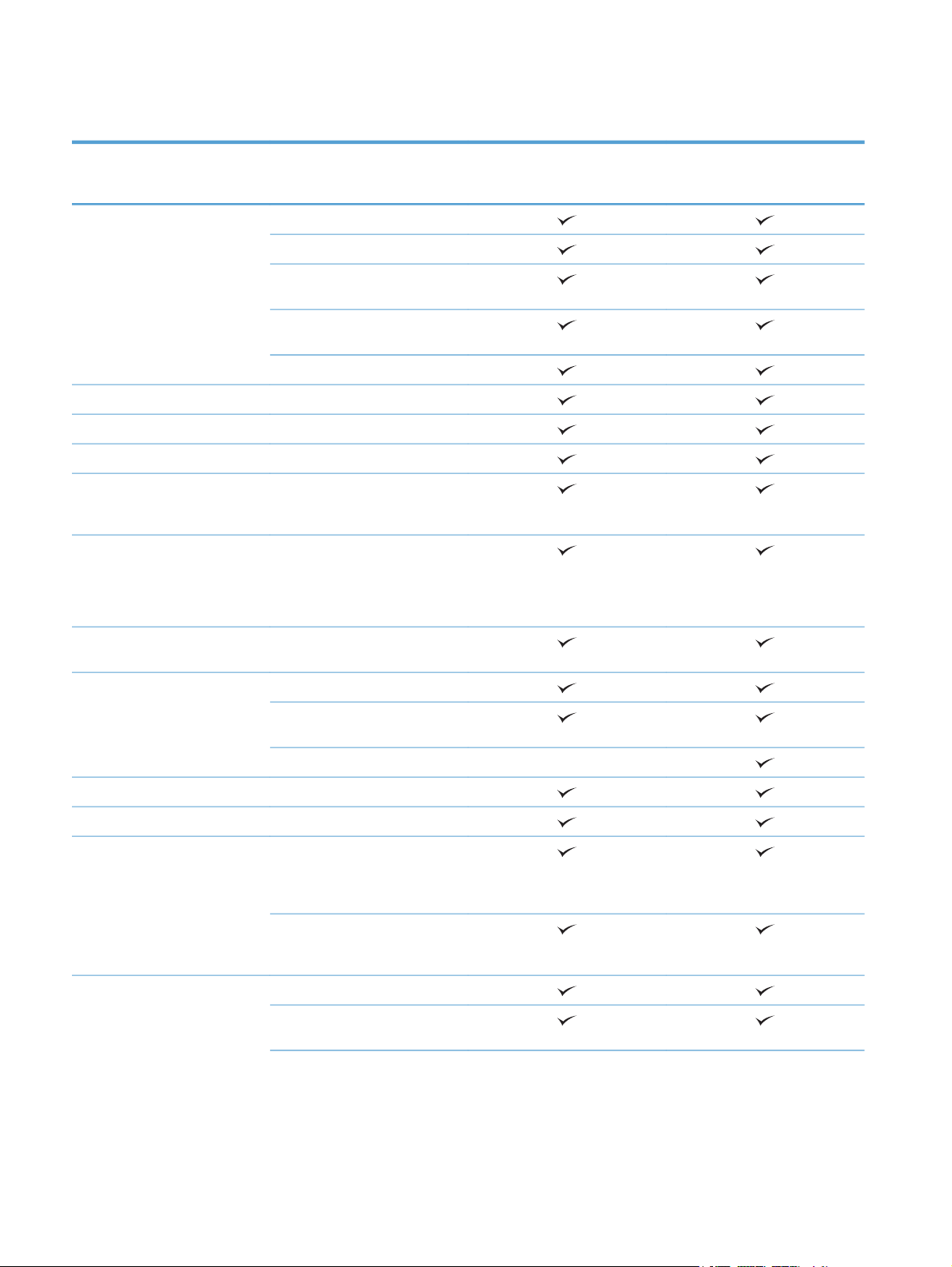
Iekārtu salīdzinājums
M570dn
CZ271A
Papīra apstrāde 1. paplāte (ietilpība — 100 lapas)
2. paplāte (ietilpība — 250 lapas)
3. papildu paplāte (ietilpība — 500
lapas)
Standarta izvades nodalījums
(ietilpība — 250 lapas)
Automātiska divpusīgā drukāšana
Atbalstītās operētājsistēmas Windows XP, 32 bitu
Windows Vista, 32 bitu un 64 bitu
Windows 7, 32 bitu un 64 bitu
Windows 2003 Server (32 bitu, 3.
servisa pakotne), tikai drukas un
skenera draiveri
Windows 2008 Server, tikai drukas
un skenera draiveri
Windows 2008 Server R2, tikai
drukas un skenera draiveri
M570dw
CZ272A
Mac OS X v10.6 un jaunākas
Savienojamība Liela ātruma USB 2.0
Atmiņa 256 MB RAM
Vadības paneļa displejs Krāsu grafikas skārienekrāns
Drukāšana Izdrukā līdz 30 lappusēm minūtē
Kopēt Kopē līdz 20 lpp./min.
versijas
10/100/1000 Ethernet LAN
savienojums
Bezvadu tīkla savienojums
(lpp./min.) uz A4 formāta papīra un
līdz 31 lappusei minūtē uz Letter
formāta papīra.
Kodpiekļuves drukāšana,
izmantojot USB (dators nav
nepieciešams)
Kopijas izšķirtspēja ir 300 punkti
collā (dpi).
2 1. nodaļa. Iepazīšanās ar iekārtu LVWW
Page 17
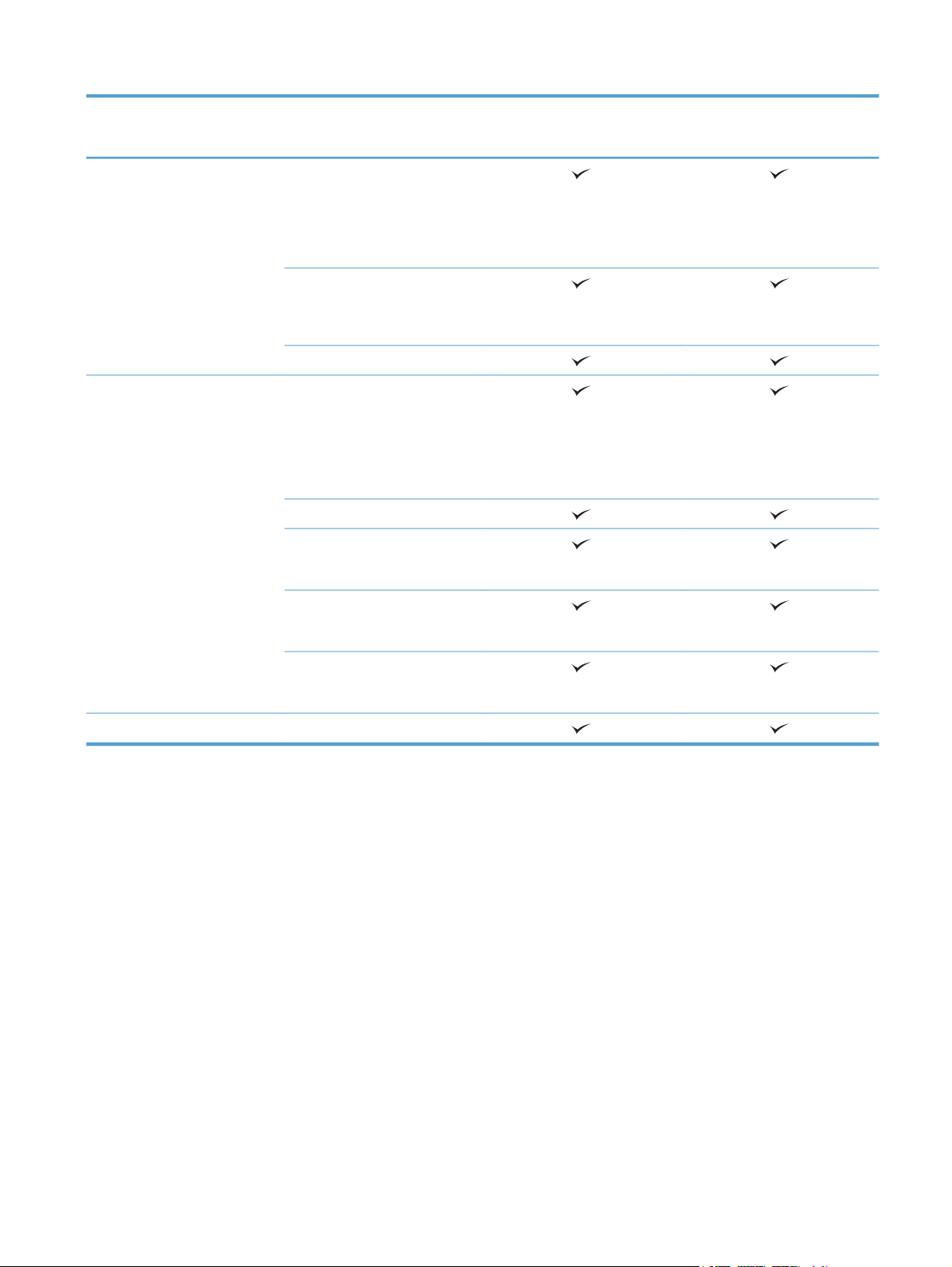
M570dn
M570dw
Dokumentu padevējā var ievietot
50 lapas, un tas atbalsta lapu
izmērus no 127 līdz 356 mm (no 5
līdz 14 collām) garumā un no 127
līdz 216 mm (no 5 līdz 8,5 collām)
platumā.
Plakanvirsmas skeneris atbalsta
lapu izmērus no 297 mm (11,7
collām) garumā un līdz 215 mm
(8,5 collām) platumā.
Automātiska divpusējā kopēšana
Skenēt Melnbaltas skenētās kopijas ar
izšķirtspēju 1200 dpi no
plakanvirsmas stikla.
Krāsainas skenētās kopijas ar 300
dpi no dokumentu padevēja un līdz
600 dpi no plakanvirsmas stikla.
Automātiska divpusējā skenēšana
Skenēšana uz e-pastu
(programmatūra nav
nepieciešama)
Skenēšana uz tīkla mapi
(programmatūra nav
nepieciešama)
CZ271A
CZ272A
Kodpiekļuves drukāšana,
izmantojot USB (dators nav
nepieciešams)
Fakss V.34 ar diviem RJ-11 faksa portiem
LVWW Iekārtu salīdzinājums 3
Page 18
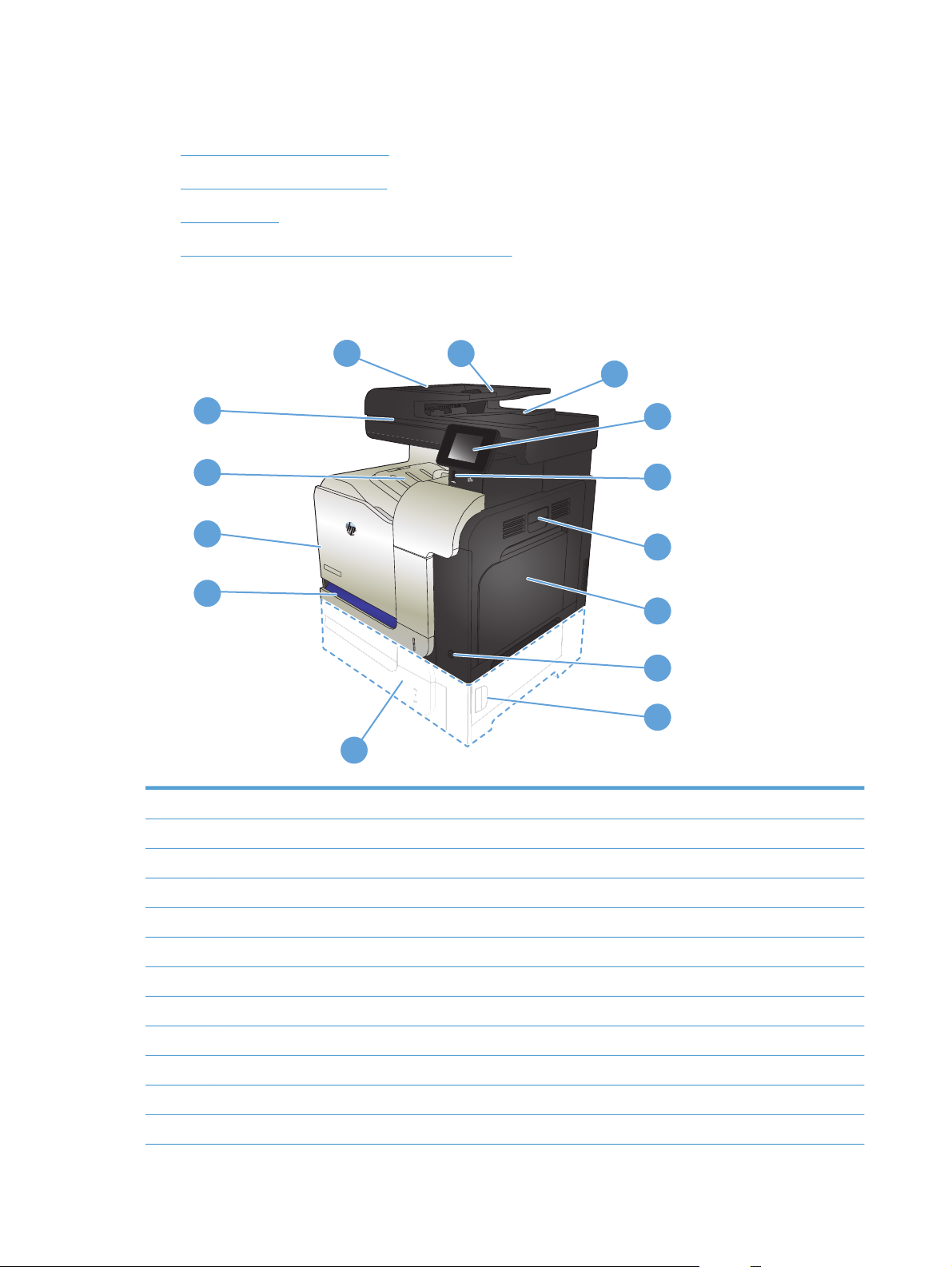
Iekārtas attēli
●
Skats uz iekārtu no priekšpuses
●
Skats uz iekārtu no aizmugures
●
Interfeisa porti
●
Sērijas numura un modeļa numura atrašanās vieta
Skats uz iekārtu no priekšpuses
1
2
3
14
13
12
4
5
6
11
7
8
9
10
1 Fiksators dokumentu padevēja vāka atvēršanai (piekļuve iestrēguša papīra izņemšanai)
2 Dokumentu padevēja padeves paplāte
3 Dokumentu padevēja izvades nodalījums
4 Vadības panelis ar krāsainu skārienekrāna displeju (noliecams, lai atvieglotu skatīšanos)
5 USB kodpiekļuves ports (drukāšanai un skenēšanai bez datora)
6 Labās puses durvju rokturis (piekļuve iestrēguša papīra izņemšanai)
7 1. paplāte
8 Ieslēgšanas/izslēgšanas poga
9. Durtiņas iestrēguša papīra izņemšanai no 3. papildu paplātes
10 3. papildu paplāte
11. 2. paplāte
12. Priekšējās durtiņas (piekļuve tonera kasetnēm un tonera savākšanas vienībai)
4 1. nodaļa. Iepazīšanās ar iekārtu LVWW
Page 19

13 Izvades nodalījums
14 Skenera rokturis (skenera vāka pacelšanai)
Skats uz iekārtu no aizmugures
1
3
1Formatētājs (ar saskarnes portiem)
2Strāvas padeve
3Kabeļa tipa drošības fiksatora slots
2
LVWW Iekārtas attēli 5
Page 20
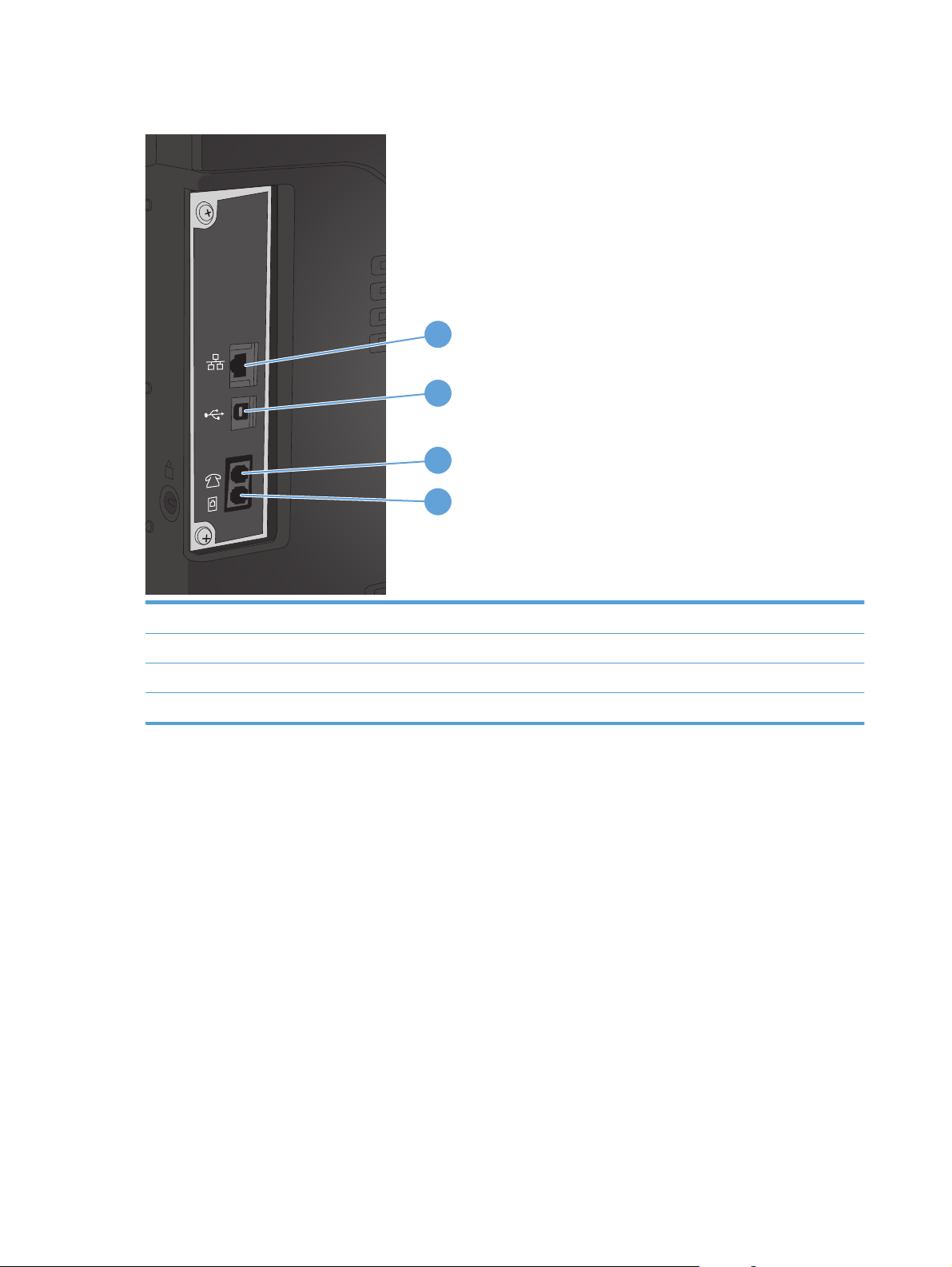
Interfeisa porti
1
2
3
4
1Lokālā tīkla (LAN) Ethernet (RJ-45) tīkla ports
2Liela ātruma USB 2.0 drukas ports
3Tālruņa līnijas “izejas” ports papildu tālruņa, automātiskā atbildētāja vai citas ierīces pievienošanai.
4Faksa līnijas “ieejas” ports faksa tālruņa līnijas pievienošanai pie iekārtas.
Sērijas numura un modeļa numura atrašanās vieta
Modeļa numurs un sērijas numurs atrodas uz iekārtas aizmugurē esošās identifikācijas uzlīmes. Tie ir norādīti
arī priekšējo durvju iekšpusē. Sērijas numurs ietver informāciju par ražošanas valsti/reģionu, iekārtas versiju,
iekārtas kodu un iekārtas ražošanas numuru.
61. nodaļa. Iepazīšanās ar iekārtu LVWW
Page 21

Modeļa nosaukums Modeļa numurs
M570dn CZ271A
M570dw CZ272A
LVWW Iekārtas attēli 7
Page 22
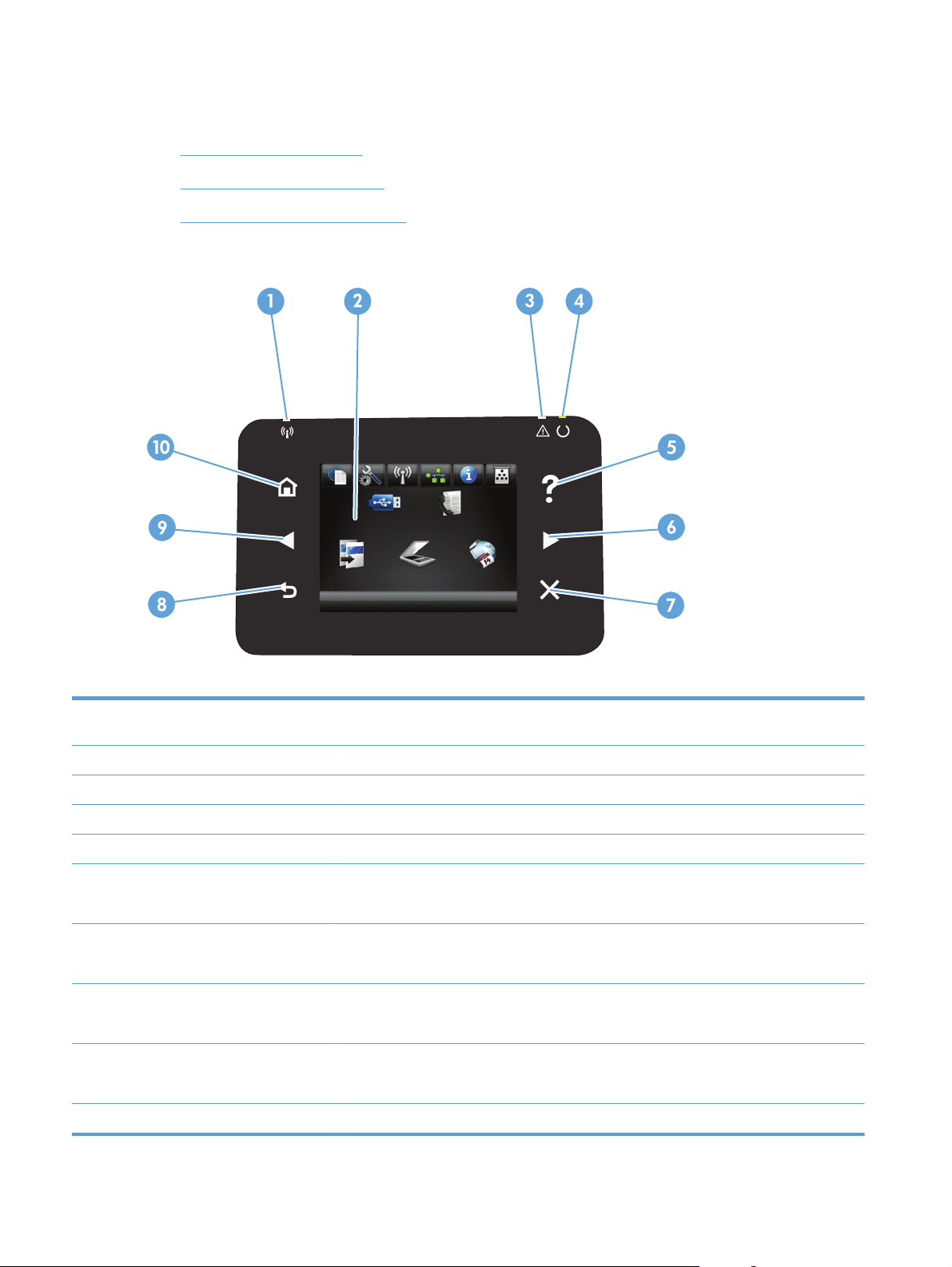
Vadības panelis
●
Vadības paneļa izkārtojums
●
Vadības paneļa sākuma ekrāns
●
Vadības paneļa palīdzības sistēma
Vadības paneļa izkārtojums
1 Bezvadu sakaru indikators (tikai
bezvadu modeļiem)
2Skārienekrāna displejs Nodrošina piekļuvi iekārtas funkcijām un norāda iekārtas pašreizējo statusu.
3Brīdinājuma indikators Norāda uz iekārtas problēmu.
4 Gatavības indikators Norāda, ka iekārta ir gatava.
5Palīdzības poga un indikators Nodrošina piekļuvi vadības paneļa palīdzības sistēmai.
6Bultiņa pa labi un indikators Pārvieto rādītāju pa labi vai pārvieto displeja attēlu uz nākamo ekrānu.
7 Atcelšanas poga un indikators Notīra iestatīju
8Poga Atpakaļ un indikators Atgriežas iepriekšējā ekrānā.
9. Bultiņa pa kreisi un indikators Pārvieto rādītāju pa kreisi.
10 Sākuma poga un indikators Nodrošina piekļuvi sākuma ekrānam.
Norāda, ka bezvadu tīkls ir iespējots. Indikators mirgo, kad ierīce izveido savienojumu ar bezvadu
tīklu.
PIEZĪME. Šī poga tiek izgaismota tikai tad, ja pašreizējais ekrāns var izmantot šo līdzekli.
mus, atceļ pa
PIEZĪME. Šī poga tiek izgaismota tikai tad, ja pašreizējais ekrāns var izmantot šo līdzekli.
PIEZĪME. Šī poga tiek izgaismota tikai tad, ja pašreizējais ekrāns var izmantot šo līdzekli.
PIEZĪME. Šī poga tiek izgaismota tikai tad, ja pašreizējais ekrāns var izmantot šo līdzekli.
šreizējo darbu vai aizver pašreizējo ekrānu.
81. nodaļa. Iepazīšanās ar iekārtu LVWW
Page 23
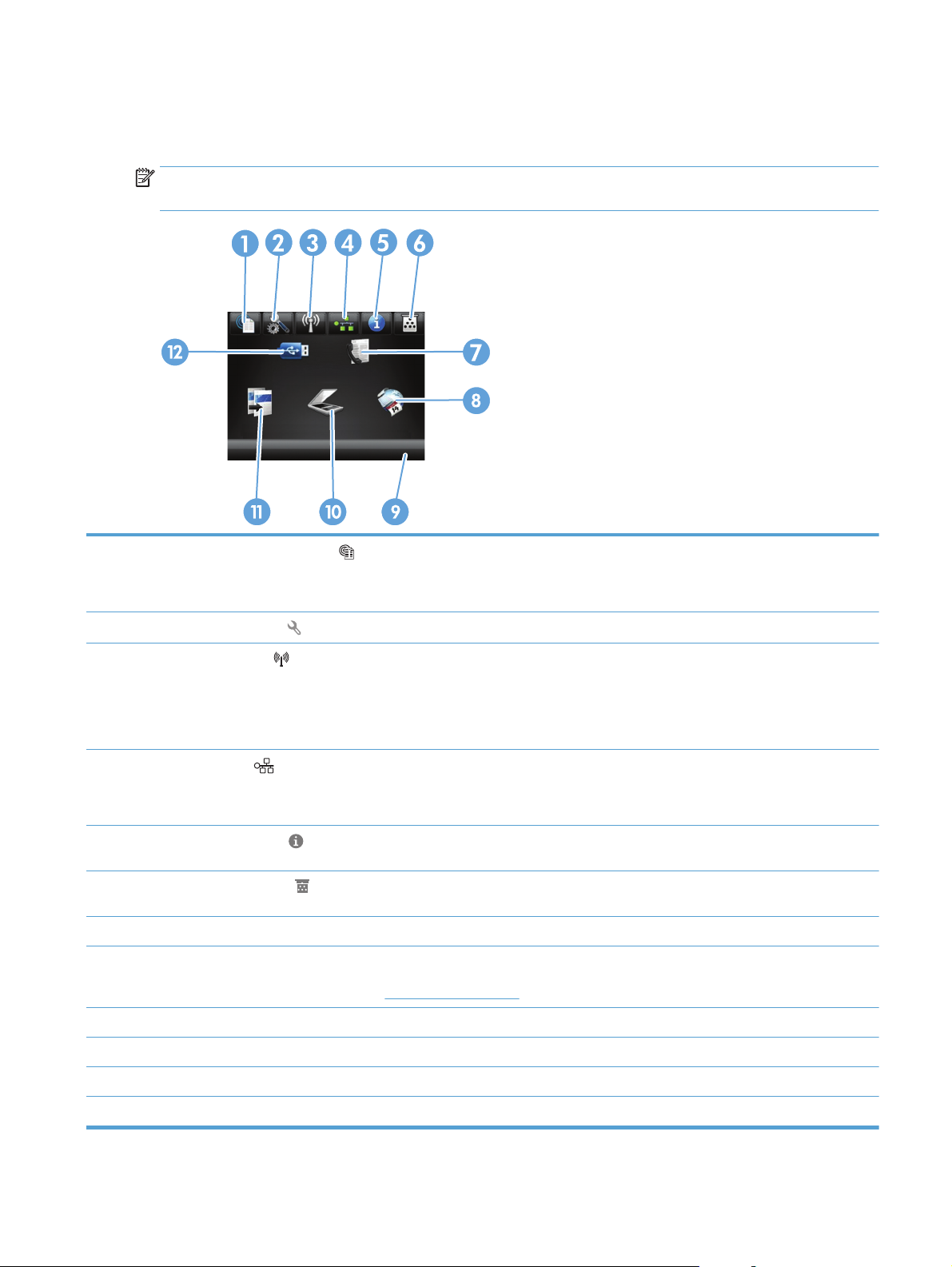
Vadības paneļa sākuma ekrāns
Sākuma ekrāns nodrošina piekļuvi iekārtas līdzekļiem un norāda iekārtas statusu.
PIEZĪME. Atkarībā no iekārtas konfigurācijas sākuma ekrānā redzamie līdzekļi var atšķirties. Izkārtojums
var būt apgriezts dažām valodām.
1
2 Poga Iestatīšana
3
4
5
6 Poga Izejmateriāli
7Poga Fakss Nodrošina piekļuvi funkcijai Fakss.
8Poga Lietojumprogrammas Nodrošina piekļuvi izvēlnei Lietojumprogrammas, lai drukātu tieši no tīmekļa
Poga Tīmekļa pakalpojumi
poga Bezvadu
modeļiem)
Poga Tīkls
Poga Informācija
(tikai bezvadu
Nodrošina ātru piekļuvi HP tīmekļa pakalpojumu funkcijām, tostarp HP ePrint.
HP ePrint ir rīks, kas drukā dokumentus, izmantojot jebkuru ierīci ar iespējotu e-pastu, lai
nosūtītu tos uz iekārtas e-pasta adresi.
Nodrošina piekļuvi galvenajām izvēlnēm.
Nodrošina piekļuvi bezvadu izvēlnei un bezvadu statusa informācijai.
PIEZĪME. Ja esat izveidojis savienojumu ar bezvadu tīklu, šī ikona parādās kā signāla
stipruma joslu kopums.
PIEZĪME. Šī poga nav redzama, kad iekārta ir pievienota vadu tīklam.
Nodrošina piekļuvi tīkla iestatījumiem un informācijai. No tīkla iestatījumu ekrāna varat
izdrukāt lapu Tīkla kopsavilkums.
PIEZĪME. Šī poga ir redzama tikai tad, kad iekārta ir pievienota tīklam.
Nodrošina iekārtas statusa informāciju. No statusa kopsavilkuma ekrāna varat izdrukāt lapu
Konfigurēšanas atskaite.
Nodrošina informāciju par izejmateriālu statusu. No izejmateriālu kopsavilkuma ekrāna
varat izdrukāt lapu Izejmateriālu statuss.
lietojumprogrammām, kuras esat lejupielādējis no HP ePrintCenter vietnes
www.hpeprintcenter.com
9. Iekārtas statuss Norāda, ka iekārta ir gatava vai izpilda darbu.
10 Poga Skenēt Nodrošina piekļuvi skenēšanas funkcijām.
11. Poga Kopēt Nodrošina piekļuvi kopēšanas funkcijām.
12. Poga USB Nodrošina USB funkcijas kodpiekļuvi (drukāšanai un skenēšanai bez datora).
LVWW Vadības panelis 9
Page 24
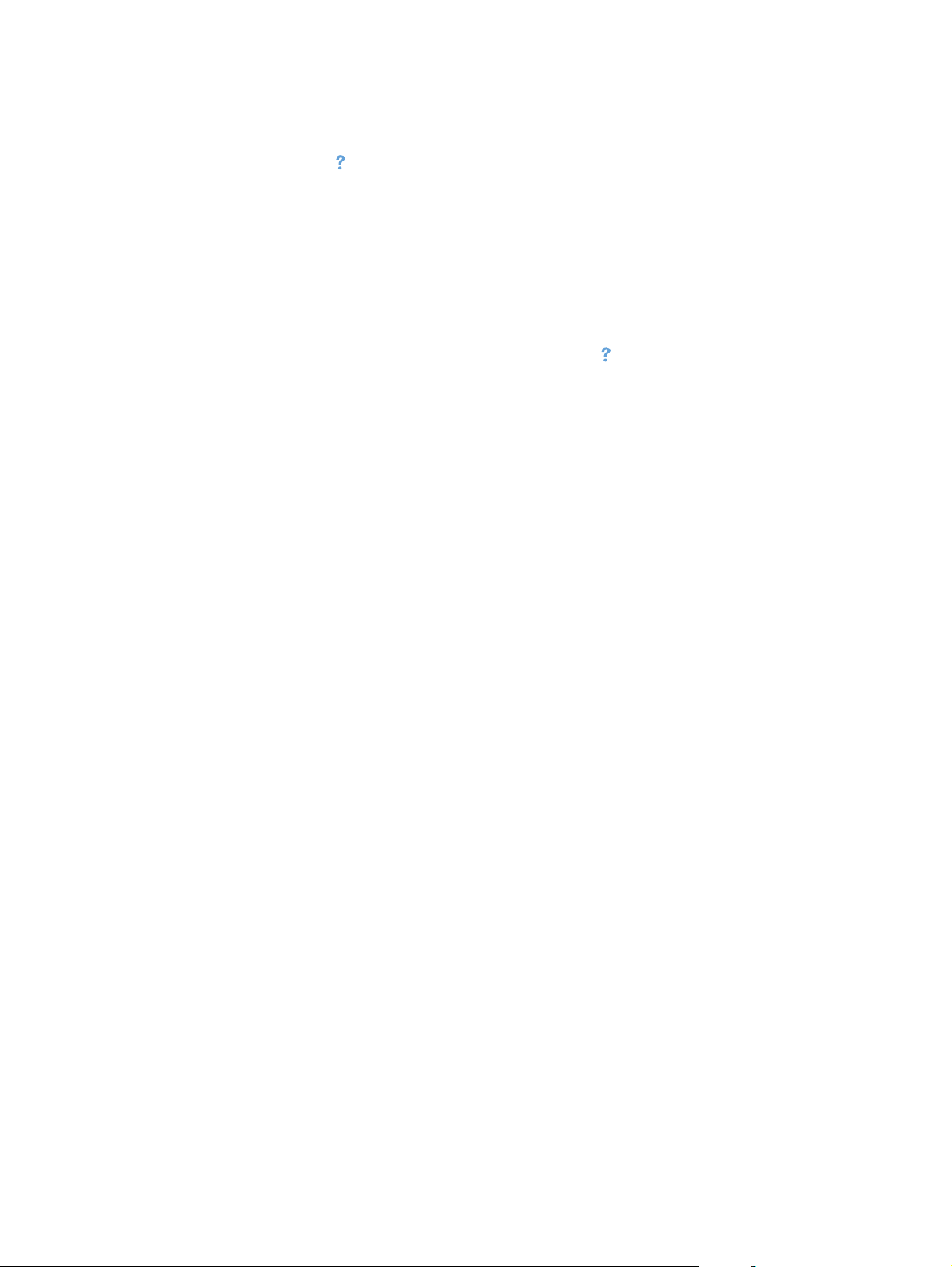
Vadības paneļa palīdzības sistēma
Iekārtai ir iebūvēta palīdzības sistēma, kas paskaidro, kā lietot katru ekrānu. Lai atvērtu palīdzības sistēmu,
pieskarieties pogai Palīdzība
Dažu ekrānu gadījumā palīdzība tiek atvērta globālā izvēlnē, kur varat meklēt konkrētus tematus. Varat
pārlūkot izvēlnes struktūru, pieskaroties izvēlnes pogām.
Dažos palīdzības ekrānos iekļauta animācija, kas palīdz veikt procedūras, piemēram, izņemt iestrēgušu
papīru.
Ekrāniem ar iestatījumiem atsevišķiem darbiem, palīdzības funkcija atver tematu, kas paskaidro šī ekrāna
opcijas.
ekrāna augšējā labajā stūrī.
Ja iekārta parāda kļūdu vai brīdinājumu, pieskarieties pogai Palīdzība
problēma. Ziņojumā arī ietvertas instrukcijas problēmas novēršanai.
, lai atvērtu ziņojumu, kurā aprakstīta
10 1. nodaļa. Iepazīšanās ar iekārtu LVWW
Page 25
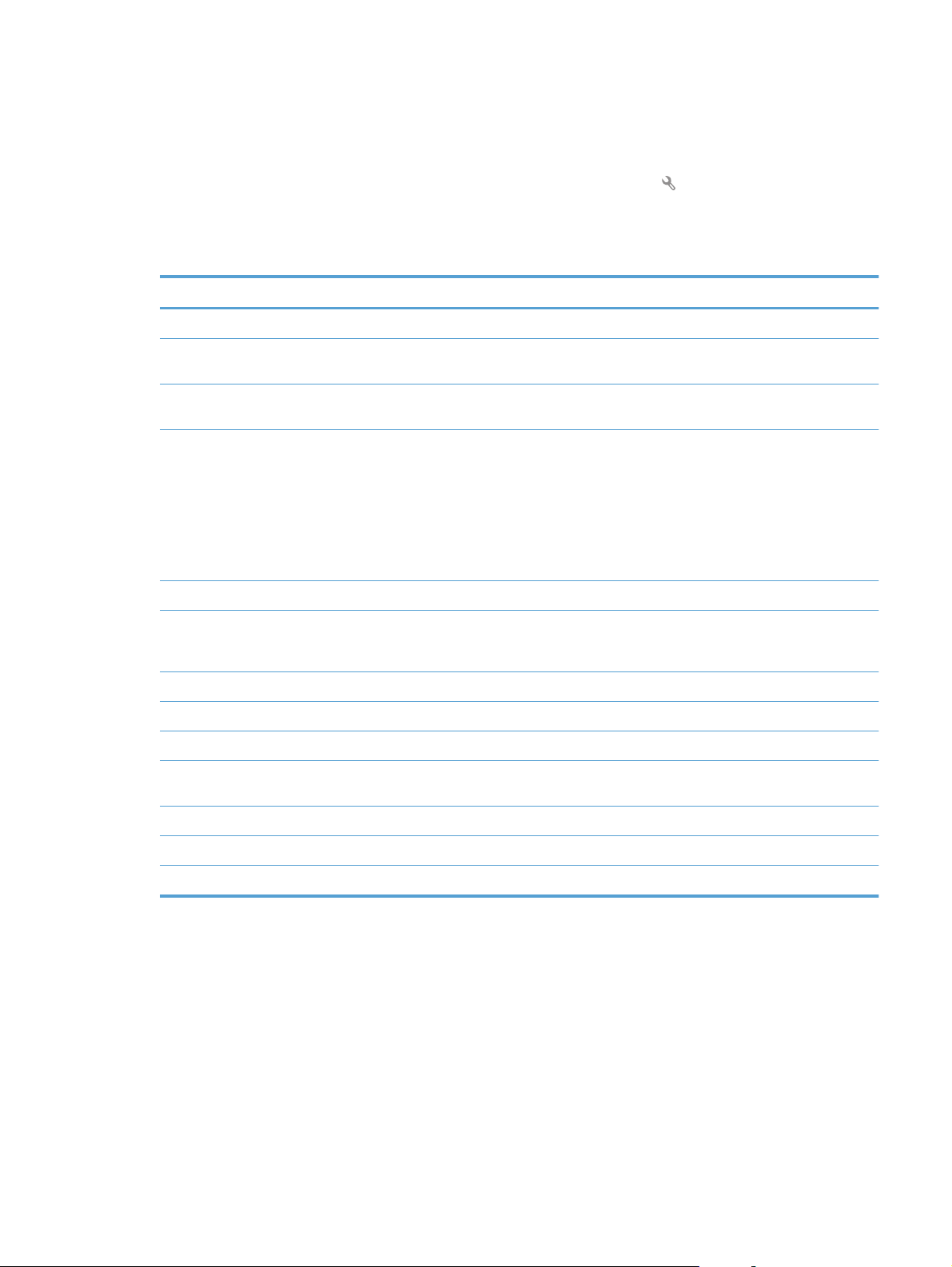
Iekārtas atskaišu drukāšana
No izvēlnes Atskaites varat drukāt vairākas informatīvas lapas par iekārtu.
1. Iekārtas vadības paneļa sākuma ekrānā pieskarieties pogai Iestatīšana
.
2. Pieskarieties pogai Atskaites.
3. Atlasiet tās atskaites nosaukumu, kuru vēlaties drukāt.
Izvēlnes vienums Apraksts
Demonstrācijas lapa Izdrukā lapu ar drukas kvalitātes demonstrāciju
Izvēlņu struktūra Izdrukā vadības paneļa izvēlņu izkārtojuma karti. Tajā ir norādīti katras izvēlnes aktīvie
iestatījumi.
Konfigurēšanas atskaite Izdrukā visu iekārtas iestatījumu sarakstu. Ja iekārta ir savienota ar tīklu, ietver
Izejmateriālu statuss Izdrukā katras tonera kasetnes statusu, kā arī šādu informāciju:
Tīkla kopsavilkums Izdrukā vi
Lietošanas lapa Izdrukā lapu, kurā norādītas PCL lapas, PCL 6 lapas, PS lapas, iekārtā iestrēgušās vai
pamatinformāciju par tīklu.
●
Aptuvenais kasetnes atlikušais darbības resurss procentos
●
Aptuvenais lapu skaits, ko var izdrukāt
●
HP tonera kasetņu daļu numuri
●
Izdrukāto lapu skaits
as tīkla iestatījumu sarakstu.
su iekārt
nepareizi ievadītās lapas, vienkrāsainās (melnbaltās) vai krāsainās lapas; kā arī norāda
lappušu skaitu
PCL fontu saraksts Izdrukā visu instalēto PCL fontu sarakstu.
PS fontu saraksts Izdrukā visu instalēto PostScript (PS) fontu sarakstu.
PCL6 fontu saraksts Izdrukā visu instalēto PCL6 fontu sarakstu.
Krāsu izmantošanas žurnāls Izdrukā atskaiti, kurā norādīts katra drukas darba veicēja lietotājvārds,
lietojumprogrammas nosaukums un informācija par izmantotajām krāsām.
Apkopes lapa Izdrukā apkopes lapu
ijas un krāsu diagnostikas lapas.
Diagnostikas lapa Izdrukā ka
Drukāt kvalitātes lapu Izdrukā lapu, kas palīdz atrisināt drukas kvalitātes problēmas.
librāc
LVWW Iekārtas atskaišu drukāšana 11
Page 26
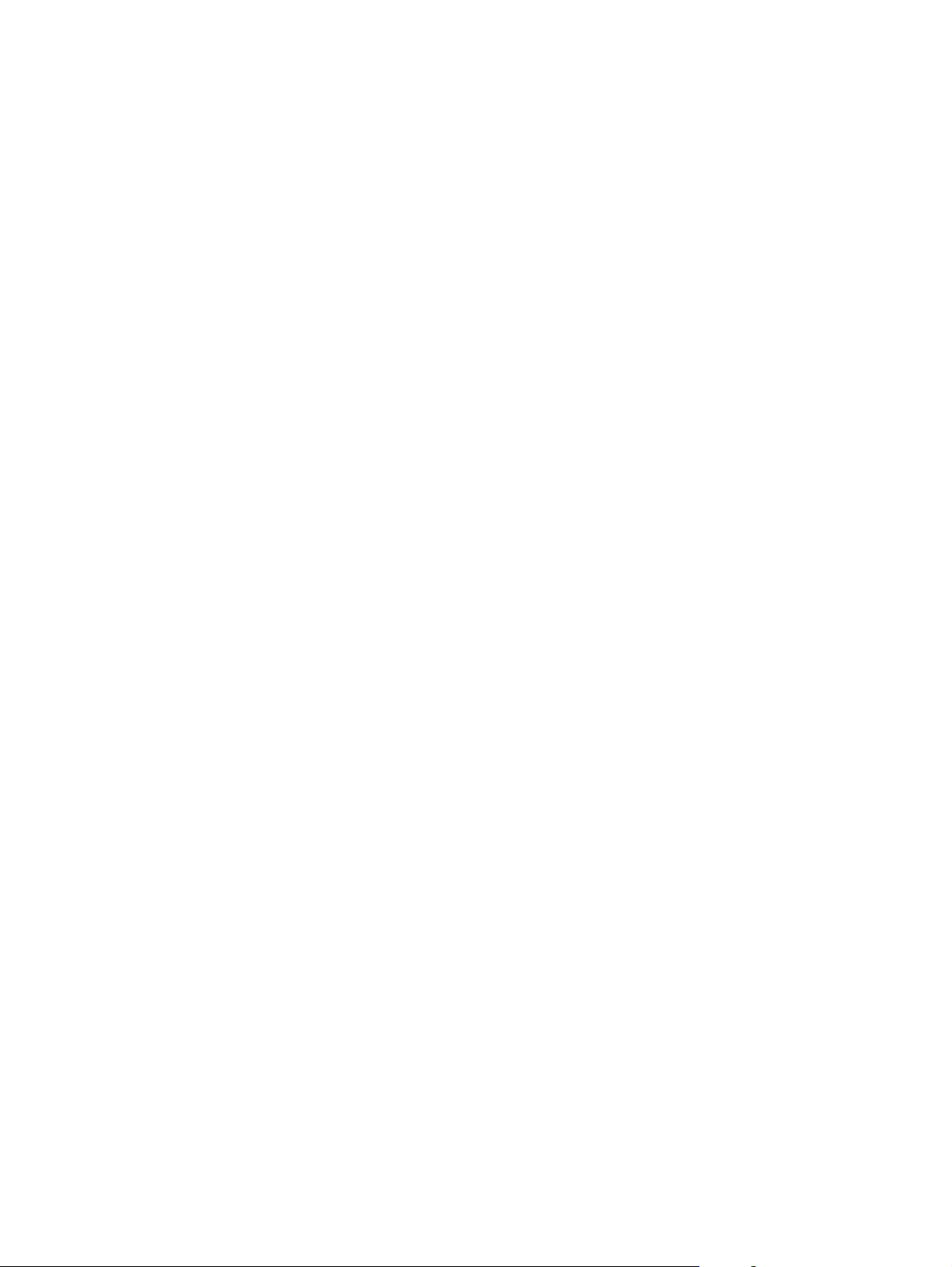
12 1. nodaļa. Iepazīšanās ar iekārtu LVWW
Page 27
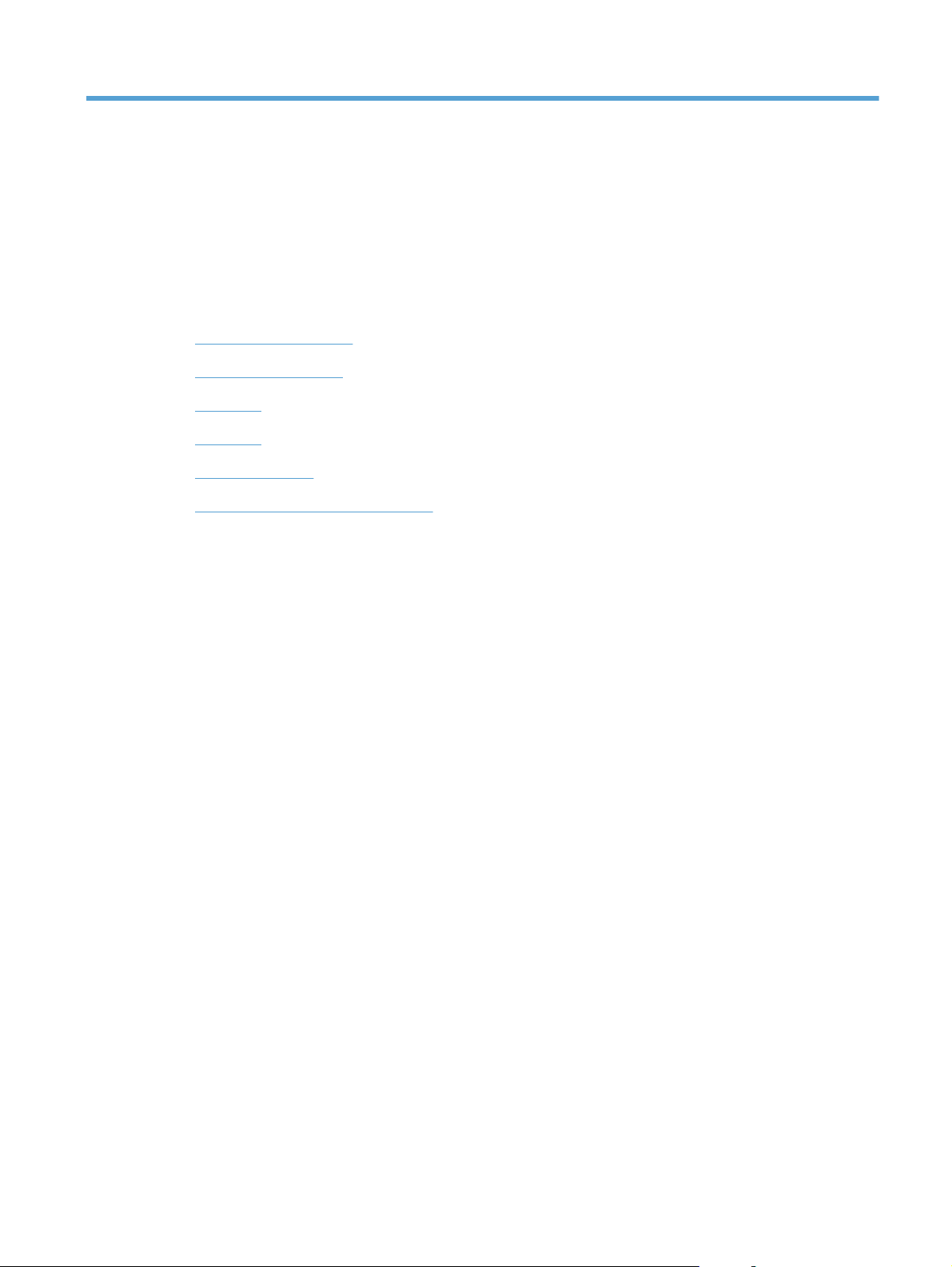
2Papīra paplātes
●
Atbalstītie papīra izmēri
●
Atbalstītie papīra veidi
●
1. paplāte
●
2. paplāte
●
3. papildu paplāte
●
Uzlīmju ievietošana un apdrukāšana
LVWW 13
Page 28
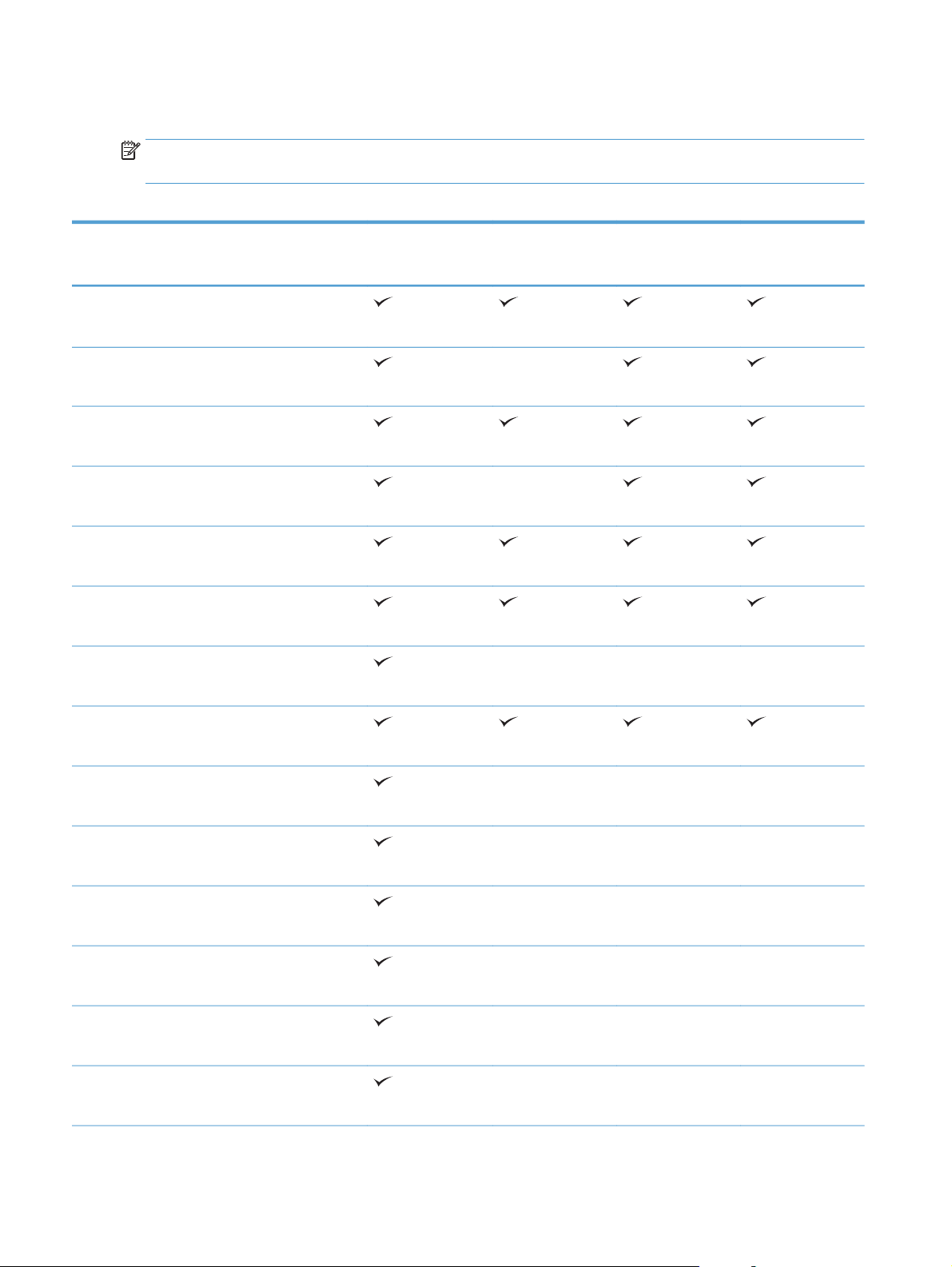
Atbalstītie papīra izmēri
PIEZĪME. Lai gūtu vislabākos rezultātus, pirms drukāšanas atlasiet pareizo papīra izmēru un ievadiet to
drukas draiverī.
2-1. tabula. Atbalstītie papīra izmēri
Lielums un izmēri 1. padeve 2. padeve 3. padeve (papildu) Automātiska
Vēstule
216 x 279 mm
Legālais
216 x 356 mm
A4
210 x 297 mm
RA4
215 x 305 mm
A5
148 x 210 mm
B5 (JIS)
182 x 257 mm
B6 (JIS)
128 x 182 mm
divpusīgā
drukāšana
Lietvedības
184 x 267 mm
Paziņojums
140 x 216 mm
4x6
102 x 152 mm
10 x 15 cm
102 x 152 mm
3 x 5
76 x 127 mm
5x7
127 x 178 mm
5x8
127 x 203 mm
14 2. nodaļa. Papīra paplātes LVWW
Page 29
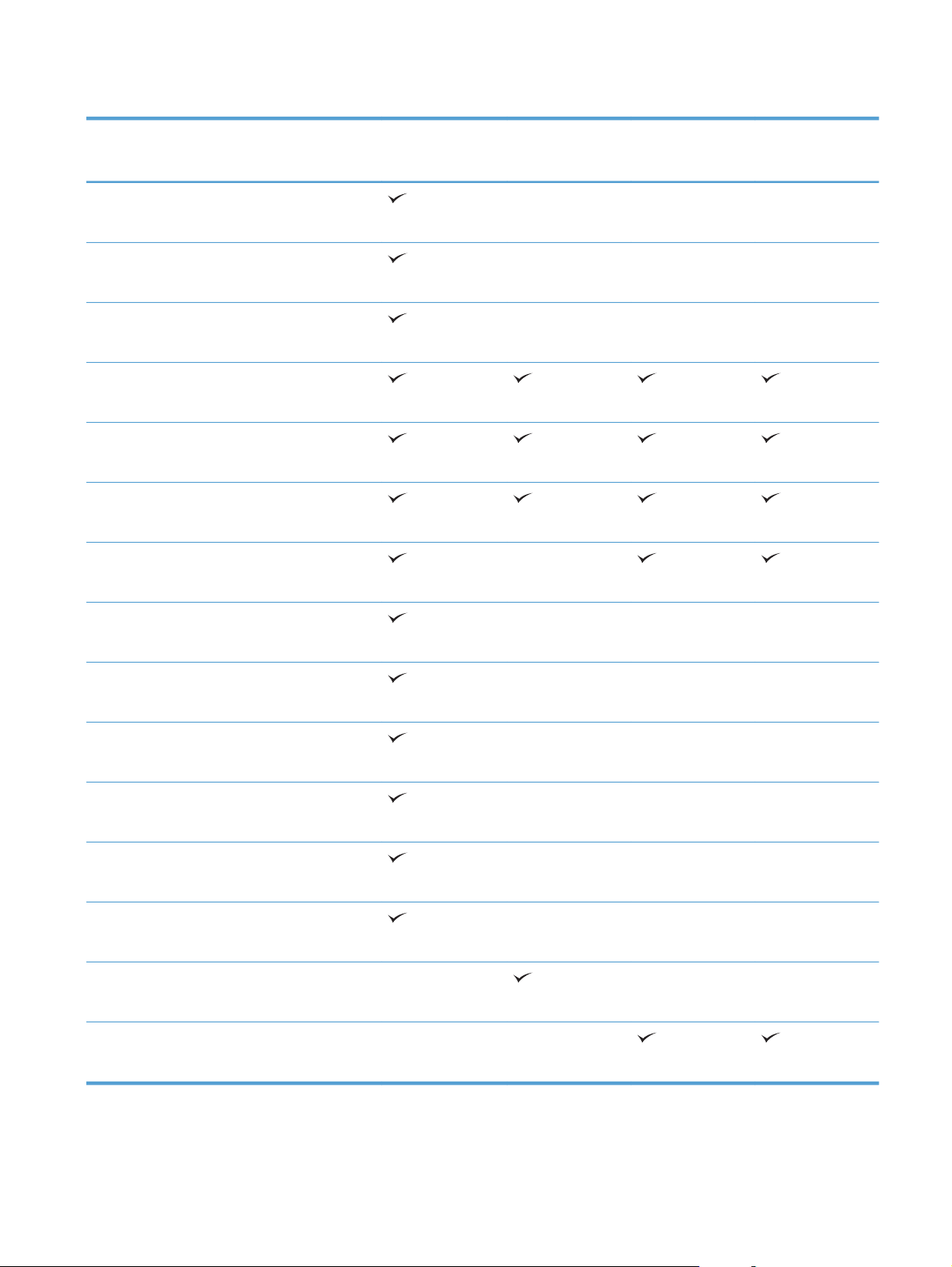
2-1. tabula. Atbalstītie papīra izmēri (turpinājums)
Lielums un izmēri 1. padeve 2. padeve 3. padeve (papildu) Automātiska
A6
105 x 148 mm
Pastkarte (JIS)
100 x 148 mm
Dubultā pastkarte (JIS)
200 x 148 mm
16K
184 x 260 mm
16K
195 x 270 mm
16K
197 x 273 mm
8,5 x 13
216 x 330 mm
divpusīgā
drukāšana
Envelope 10
105 x 241 mm
Aploksne B5
176 x 250 mm
Aploksne C5
162 x 229 mm
Aploksne DL
110 x 220 mm
Aploksne Monarch
98 x 191 mm
Pielāgots
no 76 x 127 līdz 216 x 356 mm
Pielāgots
no 148 x 210 līdz 216 x 297 mm
Pielāgots
no 148 x 210 līdz 216 x 356 mm
LVWW Atbalstītie papīra izmēri 15
Page 30
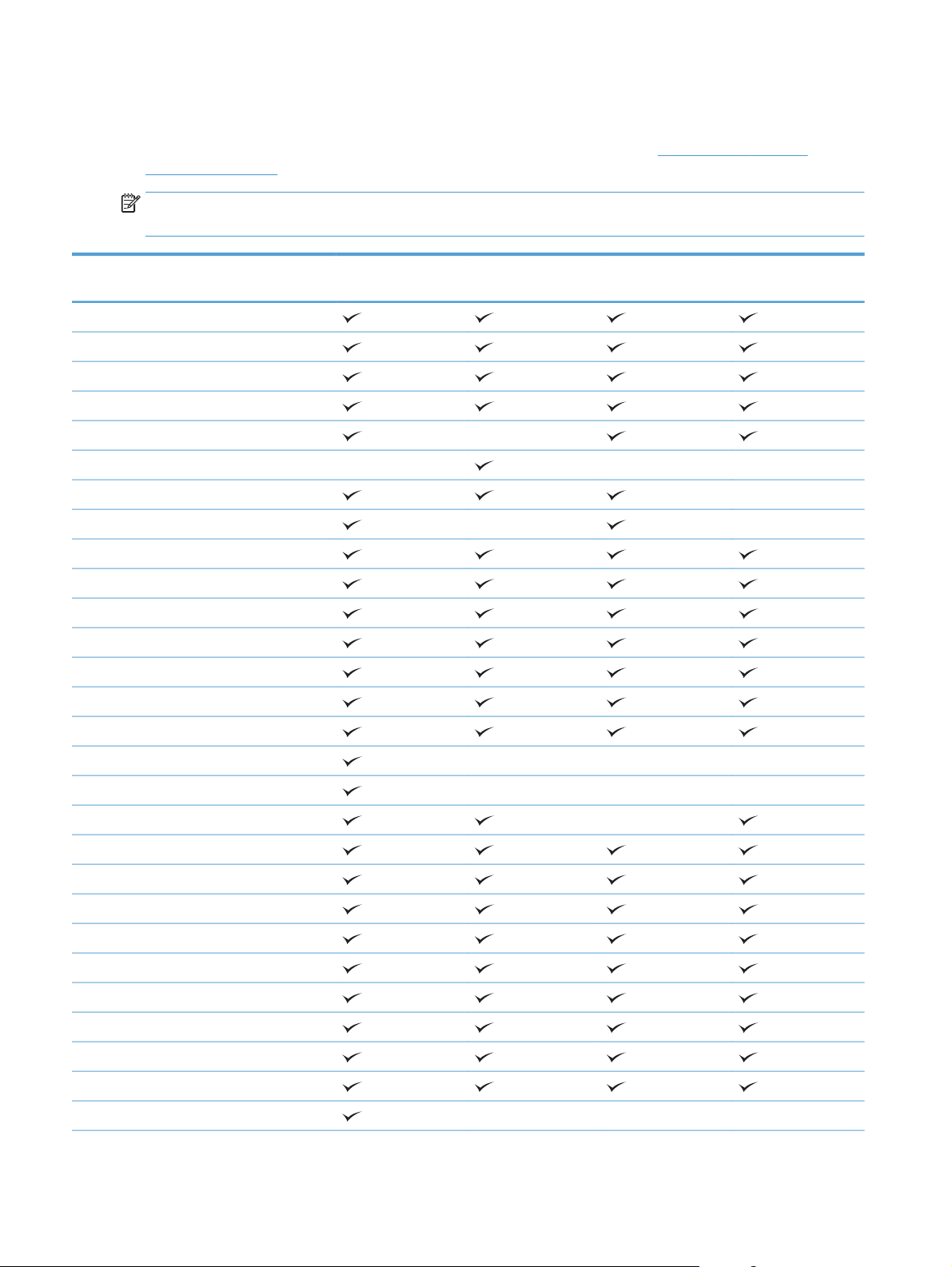
Atbalstītie papīra veidi
Pilns šīs iekārtas atbalstītā īpašā HP markas papīra saraksts atrodams adresē www.hp.com/support/
lj500colorMFPM570.
PIEZĪME. Lai gūtu vislabākos rezultātus, pirms drukāšanas atlasiet pareizo papīra izmēru un ievadiet to
drukas draiverī.
Papīra veids 1. padeve
Parastais papīrs
Viegls papīrs 60-74 g
Vidēji smags papīrs 96–110 g
Smags papīrs 111–130 g
Īpaši smags papīrs 131–175 g
Īpaši smags papīrs 131–163 g
Krāsu caurspīdīgums
Uzlīmes
Veidlapa
Iepriekš apdrukāts papīrs
Perforēts papīrs
Krāsains
Nelīdzens papīrs
Augstas kvalitātes papīrs
1
2. tekne
3. padeve (papildu) Automātiska
divpusīgā drukāšana
Otrreiz izmantots papīrs
Aploksne
Kartīšu papīrs 176-220 g
Vidēji smags, glancēts papīrs 105–110 g
Smags, glancēts papīrs 111–130 g
'Īpaši smags, glancēts papīrs 131–175 g
Glancēts kartīšu papīrs 176–220 g
Gaismas necaurlaidīgā plēve
HP EcoSMART Lite papīrs
HP Izturīgais papīrs
HP matētais papīrs, 105 g
HP matētais papīrs, 120 g
HP matētais papīrs, 160 g
HP matētais papīrs, 200 g
16 2. nodaļa. Papīra paplātes LVWW
Page 31

Papīra veids 1. padeve
HP viegli glancēts papīrs, 120 g
HP glancētais papīrs, 130 g
HP glancētais papīrs, 160 g
HP glancētais papīrs, 220 g
1
Lapu kaudzītes augstums 2. paplātē ir 100 glancēta papīra lapas un 20 mm īsas papīra (A5, A6, 4 x 6 un ainava) lapas.
2. tekne
1
3. padeve (papildu) Automātiska
divpusīgā drukāšana
LVWW Atbalstītie papīra veidi 17
Page 32

1. paplāte
●
Paplātes ietilpība un papīra orientācija
●
Ievietošana 1. paplātē
Paplātes ietilpība un papīra orientācija
Lai izvairītos no papīra iestrēgšanas, nepārpildiet teknes. Pārliecinieties, ka papīra kaudzītes augšējā daļa
atrodas zem pilnas paplātes atzīmes. Īsa/šaura un smaga/glancēta papīra gadījumā ievietojiet papīru zemāk
par pusi zem pilnas paplātes atzīmēm.
2-2. tabula. 1. paplātes ietilpība
Papīra veids Specifikācijas Daudzums
Papīrs Diapazons:
2
no 60 g/m
Aploksnes
Uzlīmes Ne vairāk kā: 0,102 mm biezs Maksimālais lapu kaudzītes augstums: 10 mm
Caurspīdīgās plēves Ne mazāk kā: 0,102 mm biezs Maksimālais lapu kaudzītes augstums: 10 mm
Glancētais papīrs Diapazons:
Mazāk nekā no 60 g/m
no 105 g/m
līdz 220 g/m
2
līdz 220 g/m
2
2
līdz 90 g/m
2
2
Maksimālais lapu kaudzītes augstums: 10 mm
Ekvivalents 100 lapām, 75 g/m
Līdz 10 aploksnēm
Līdz 50 loksnēm
Maksimālais lapu kaudzītes augstums: 10 mm
Līdz 50 loksnēm
2
2-3. tabula. Papīra orientācija 1. paplātē
Papīra veids Attēla orientācija Divpusīgās drukāšanas
režīms
Iepriekš apdrukātu papīru vai
veidlapu
Portrets Vienpusīgā drukāšana Apdrukājamā puse uz leju
Kā ievietot papīru
Ievieto iekārtā ar augšējo malu pa priekšu
18 2. nodaļa. Papīra paplātes LVWW
Page 33

2-3. tabula. Papīra orientācija 1. paplātē (turpinājums)
Papīra veids Attēla orientācija Divpusīgās drukāšanas
režīms
Divpusīgā drukāšana Apdrukājamā puse uz augšu
Ainava Vienpusīgā drukāšana Apdrukājamā puse uz augšu
Divpusīgā drukāšana Apdrukājamā puse uz augšu
Kā ievietot papīru
Ievieto iekārtā ar apakšējo malu pa priekšu
Augšējā mala virzienā uz iekārtas priekšpusi
Perforēts papīrs Portrets vai ainava Vienpusīgā vai apbusējā
drukāšana
Augšējā mala virzienā uz iekārtas priekšpusi
Caurumiņi pret iekārtas aizmuguri
LVWW 1. paplāte 19
Page 34

2-3. tabula. Papīra orientācija 1. paplātē (turpinājums)
Papīra veids Attēla orientācija Divpusīgās drukāšanas
režīms
Aploksnes Aploksnes garā mala pievadīta
iekārtai
Aploksnes īsā mala pievadīta
iekārtai
Vienpusīgā drukāšana Apdrukājamā puse uz leju
Vienpusīgā drukāšana Apdrukājamā puse uz leju
Kā ievietot papīru
Ievieto iekārtā ar augšējo malu pa priekšu
Augšējā mala pret iekārtas aizmuguri
Ievietošana 1. paplātē
1. Atveriet 1. paplāti.
20 2. nodaļa. Papīra paplātes LVWW
Page 35

2. Izvelciet paplātes pagarinājumu.
3. Atlociet paplātes pagarinājumu, lai atbalstītu
papīru, un atveriet sānu vadotnes.
4. Ievietojiet papīru paplātē ar apdrukājamo pusi uz
leju un ar īso, augšējo malu pa priekšu.
LVWW 1. paplāte 21
Page 36

5. Pārliecinieties, ka kaudzīte ir atbilstoši iegūlusies
zem vadotņu izciļņiem un neatrodas augstāk par
pilnas paplātes atzīmēm.
6. Noregulējiet malējās vadotnes tā, lai tās viegli
pieskartos papīram, bet nesalocītu papīru.
Aplokšņu drukāšana
Ja programmatūra automātiski neformatē aploksni, norādiet lapas orientāciju Landscape (Ainava)
programmatūras programmā vai printera draiverī. Lietojiet sekojošas vadlīnijas, lai uzstādītu piemales
atpakaļadresei un saņēmēja adresei uz Commercial 10 vai DL izmēra aploksnēm:
Adreses tips Kreisā piemale Augšējā piemale
Return (Atpakaļadrese) 15 mm 15 mm
Destination (Galamērķis) 102 mm 51 mm
Cita izmēra aploksnēm atbilstoši noregulējiet piemaļu iestatījumus.
22 2. nodaļa. Papīra paplātes LVWW
Page 37

2. paplāte
●
Paplātes ietilpība un papīra orientācija
●
Ievietošana 2. paplātē
Paplātes ietilpība un papīra orientācija
Lai izvairītos no papīra iestrēgšanas, nepārpildiet teknes. Pārliecinieties, ka papīra kaudzītes augšējā daļa
atrodas zem pilnas paplātes atzīmes. Īsa/šaura un smaga/glancēta papīra gadījumā ievietojiet papīru zemāk
par pusi zem pilnas paplātes atzīmēm.
2-4. tabula. 2. paplātes ietilpība
Papīra veids Specifikācijas Daudzums
Papīrs Diapazons:
2
no 60 g/m
Caurspīdīgās plēves Ne mazāk kā: 0,102 mm biezs Maksimālais lapu kaudzītes augstums: 25 mm
Glancētais papīrs Diapazons:
no 105 g/m
līdz 220 g/m
2
līdz 220 g/m
2
2
Ekvivalents 250 lapām, 75 g/m
Maksimālais lapu kaudzītes augstums: 25 mm
Izmantojot papīra izmērus A5, A6 un 4 x 6, kā arī
drukājot ainavas orientācijā, maksimālais lapu kaudzītes
augstums ir 15 mm,
100 loksnes
2
2-5. tabula. Papīra orientācija 2. paplātē
Papīra veids Attēla orientācija Divpusīgās drukāšanas
režīms
Iepriekš apdrukātu papīru vai
veidlapu
Portrets Vienpusīgā drukāšana Apdrukājamā puse uz augšu
Kā ievietot papīru
Augšējā mala padeves labajā pusē
Divpusīgā drukāšana Apdrukājamā puse uz leju
Augšējā mala padeves kreisajā pusē
LVWW 2. paplāte 23
Page 38

2-5. tabula. Papīra orientācija 2. paplātē (turpinājums)
Papīra veids Attēla orientācija Divpusīgās drukāšanas
režīms
Ainava Vienpusīgā drukāšana Apdrukājamā puse uz augšu
Divpusīgā drukāšana Apdrukājamā puse uz leju
Perforēts papīrs Portrets vai ainava Vienpusīgā vai apbusējā
drukāšana
Kā ievietot papīru
Augšējā mala pret iekārtas aizmuguri
Augšējā mala virzienā uz iekārtas priekšpusi
Caurumiņi pret iekārtas aizmuguri
Ievietošana 2. paplātē
Šī paplāte var saturēt līdz 250 lapām 75 g/m2 papīra. Ja papīrs ir smagāks, paplātē nevar ievietot tik daudz
lapu. Nepārpildiet paplāti.
UZMANĪBU! Nedrukājiet aploksnes, uzlīmes, atklātnes vai citus neatbalstītus papīra izmērus no 2. paplātes.
Tāda veida papīru var drukāt tikai no 1. paplātes.
24 2. nodaļa. Papīra paplātes LVWW
Page 39

1. Bīdot atveriet paplāti.
PIEZĪME. Bīdot atveriet paplāti.
2. Noregulējiet papīra garuma un platuma
vadotnes, saspiežot regulēšanas aiztures un
bīdot vadotnes atbilstoši izmantotā papīra
izmēram.
3. Ievietojiet papīru paplātē ar apdrukājamo pusi uz
augšu. Pārbaudiet papīru, lai vadotnes viegli
pieskartos papīram, bet to nesalocītu.
PIEZĪME. Lai izvairītos no papīra iestrēgšanas,
nepārpildiet paplāti. Pārliecinieties, lai papīra
kaudzītes augšējā daļa atrodas zem paplātes
pilnuma indikatora.
PIEZĪME. Ja paplāte nav pareizi noregulēta,
drukāšanas laikā var parādīties kļūdas ziņojums
vai papīrs var iestrēgt.
4. Iebīdiet paplāti iekārtā.
LVWW 2. paplāte 25
Page 40

3. papildu paplāte
●
Paplātes ietilpība un papīra orientācija
●
Ievietošana 3. paplātē
Paplātes ietilpība un papīra orientācija
Lai izvairītos no papīra iestrēgšanas, nepārpildiet teknes. Pārliecinieties, ka papīra kaudzītes augšējā daļa
atrodas zem pilnas paplātes atzīmes. Īsa/šaura un smaga/glancēta papīra gadījumā ievietojiet papīru zemāk
par pusi zem pilnas paplātes atzīmēm.
2-6. tabula. 3. paplātes ietilpība
Papīra veids Specifikācijas Daudzums
Papīrs Diapazons:
2
no 60 g/m
Uzlīmes Ne vairāk kā: 0,102 mm biezs Maksimālais lapu kaudzītes augstums: 56 mm
Caurspīdīgās plēves Ne mazāk kā: 0,102 mm biezs Maksimālais lapu kaudzītes augstums: 56 mm
Glancētais papīrs Diapazons:
no 105 g/m
līdz 220 g/m
2
līdz 220 g/m
2
2
Ekvivalents 500 lapām, 75 g/m
Maksimālais lapu kaudzītes augstums: 56 mm
Maksimālais lapu kaudzītes augstums: 56 mm
2
2-7. tabula. Papīra orientācija 3. paplātē
Papīra veids Attēla orientācija Divpusīgās drukāšanas
Iepriekš apdrukātu papīru vai
veidlapu
Portrets Vienpusīgā drukāšana Apdrukājamā puse uz augšu
režīms
Kā ievietot papīru
Augšējā mala padeves labajā pusē
Divpusīgā drukāšana Apdrukājamā puse uz leju
Augšējā mala padeves kreisajā pusē
26 2. nodaļa. Papīra paplātes LVWW
Page 41

2-7. tabula. Papīra orientācija 3. paplātē (turpinājums)
Papīra veids Attēla orientācija Divpusīgās drukāšanas
režīms
Ainava Vienpusīgā drukāšana Apdrukājamā puse uz augšu
Divpusīgā drukāšana Apdrukājamā puse uz leju
Perforēts papīrs Portrets vai ainava Vienpusīgā vai apbusējā
drukāšana
Kā ievietot papīru
Augšējā mala pret iekārtas aizmuguri
Augšējā mala virzienā uz iekārtas priekšpusi
Caurumiņi pret iekārtas aizmuguri
Ievietošana 3. paplātē
Šajā paplātē var ievietot līdz 500 lapām 75 g/m2 papīra. Ja papīrs ir smagāks, paplātē nevar ievietot tik daudz
lapu. Nepārpildiet paplāti.
UZMANĪBU! Nedrukājiet aploksnes, atklātnes vai citus neatbalstītus papīra izmērus no 3. paplātes. Tāda
veida papīru var drukāt tikai no 1. paplātes.
LVWW 3. papildu paplāte 27
Page 42

1. Bīdot atveriet paplāti.
PIEZĪME. Bīdot atveriet paplāti.
2. Noregulējiet papīra garuma un platuma
vadotnes, saspiežot regulēšanas aiztures un
bīdot vadotnes atbilstoši izmantotā papīra
izmēram.
3. Ievietojiet papīru paplātē ar apdrukājamo pusi uz
augšu. Pārbaudiet papīru, lai vadotnes viegli
pieskartos papīram, bet to nesalocītu.
PIEZĪME. Lai izvairītos no papīra iestrēgšanas,
nepārpildiet paplāti. Pārliecinieties, ka papīra
kaudzītes augšējā daļa atrodas zem pilnas
paplātes atzīmes.
PIEZĪME. Ja paplāte nav pareizi noregulēta,
drukāšanas laikā var parādīties kļūdas ziņojums
vai papīrs var iestrēgt.
4. Iestumiet paplāti iekārtā.
28 2. nodaļa. Papīra paplātes LVWW
Page 43

Uzlīmju ievietošana un apdrukāšana
Ievads
Lai apdrukātu uzlīmju loksnes, izmantojiet 2. paplāti vai vienu no papildu 550 papīra lokšņu paplātēm. 1.
paplāte neatbalsta uzlīmes.
Lai apdrukātu uzlīmes, izmantojot manuālas padeves opciju, izpildiet šīs darbības, lai atlasītu pareizos
iestatījumus drukas draiverī, un pēc drukas darba nosūtīšanas uz printeri ievietojiet uzlīmes paplātē.
Izmantojot manuālu padevi, printeris neizdrukā darbu, kamēr nekonstatē paplātes atvēršanu un aizvēršanu.
Manuāli padotas uzlīmes
1. Programmā atlasiet opciju Drukāt.
2. Atlasiet printeru sarakstā printeri un pēc tam noklikšķiniet uz pogas Rekvizīti vai Preferences vai
pieskarieties šai pogai, lai atvērtu drukas draiveri.
PIEZĪME. Pogas nosaukums atšķiras atkarībā no datorprogrammas.
PIEZĪME. Lai piekļūtu šīm funkcijām no Windows 8 vai 8.1 sākuma ekrāna, atlasiet opciju Ierīces,
opciju Drukāt un pēc tam atlasiet printeri.
3. Noklikšķiniet uz cilnes Papīrs/kvalitāte.
4. Nolaižamajā sarakstā Papīra izmērs atlasiet pareizo izmēru uzlīmju loksnēm.
5. Nolaižamajā sarakstā Papīra tips atlasiet opciju Uzlīmes.
6. Nolaižamajā sarakstā Papīra avots atlasiet opciju Manuāla padeve.
PIEZĪME. Izmantojot manuālo padevi, printeris drukā no paplātes ar mazāko numuru, kas konfigurēta
pareizajam papīra izmēram, tādēļ nav nepieciešams norādītu konkrētu paplāti. Piemēram, ja 2. paplāte
ir konfigurēta uzlīmēm, printeris izdrukā no 2. paplātes. Ja ir uzstādīta un
3. paplāte, bet 2. paplāte nav konfigurēta uzlīmēm, tad printeris izdrukā no 3. paplātes.
7. Noklikšķiniet uz pogas Labi, lai aizvērtu dialoglodziņu Dokumenta rekvizīti.
8. Dialoglodziņā Drukāt noklikšķiniet uz pogas Labi, lai izdrukātu darbu.
uzlīmēm ko
nfigurēta
LVWW Uzlīmju ievietošana un apdrukāšana 29
Page 44

9. Ievietojiet uzlīmju loksnes ar virspusi uz augšu un loksnes augšpusi pavērstu printera labās puses
virzienā.
30 2. nodaļa. Papīra paplātes LVWW
Page 45

3 Detaļas, izejmateriāli un piederumi
●
Rezerves daļu, piederumu un izejmateriālu pasūtīšana
●
HP politika par izejmateriāliem, kas nav HP ražojumi
●
HP viltojumu novēršanas vietne
●
Drukāšana, kad beidzies tonera kasetnes lietošanas laiks
●
Opcijas Ļoti zems iestatījumu iespējošana vai atspējošana
●
Detaļas klientu patstāvīgi veiktam remontam
●
Aprīkojums
●
Tonera kasetnes
●
Tonera savākšanas vienība
LVWW 31
Page 46

Rezerves daļu, piederumu un izejmateriālu pasūtīšana
HP oriģinālās tonera kasetnes un papīrs www.hp.com/go/suresupply
Pasūtiet oriģinālās HP rezerves daļas un piederumus
Pasūtiet apkalpošanas centrā vai pie atbalsta sniedzējiem Sazinieties ar oficiālu HP apkalpošanas centru vai atbalsta sniedzēju.
www.hp.com/buy/parts
32 3. nodaļa. Detaļas, izejmateriāli un piederumi LVWW
Page 47

HP politika par izejmateriāliem, kas nav HP ražojumi
Uzņēmums HP neiesaka izmantot ne jaunas, ne pārstrādātas tonera kasetnes, ko nav ražojis HP.
PIEZĪME. HP printeriem cita uzņēmuma ražotas tonera kasetnes vai atkārtoti uzpildītas tonera kasetnes
lietošana neietekmē ne klienta garantiju, ne jebkādu HP un klienta starpā noslēgtu atbalsta līgumu. Tomēr, ja
izstrādājuma bojājumu izraisījusi cita uzņēmuma ražota tonera kasetne vai atkārtoti uzpildīta tonera
kasetne, HP piemēros standarta maksu par laiku un materiāliem, veicot produkta servisu, lai novērstu
konkrēto kļūmi vai bojājumu.
LVWW HP politika par izejmateriāliem, kas nav HP ražojumi 33
Page 48

HP viltojumu novēršanas vietne
Atveriet vietni www.hp.com/go/anticounterfeit, ja, uzstādot HP tonera kasetni, vadības panelī tiek parādīts
ziņojums, ka kasetni nav ražojusi kompānija HP. HP palīdzēs noteikt, vai kasetne ir oriģināla, un sniegs
padomus problēmas atrisināšanai.
Tonera kasetne var nebūt oriģināla HP tonera kasetne, ja ievērojat kādu no šīm pazīmēm:
●
Izejmateriālu statusa lapa norāda, ka ir uzstādīts cits, nevis HP ražots izejmateriāls.
●
Ar tonera kasetni rodas daudzi sarežģījumi.
●
Drukas kasetne neizskatās kā parasti (piemēram, atšķiras noņemamā cilpiņa vai iepakojums).
34 3. nodaļa. Detaļas, izejmateriāli un piederumi LVWW
Page 49

Drukāšana, kad beidzies tonera kasetnes lietošanas laiks
Zems melnās krāsas līmenis: iekārta norāda, kad krāsas līmenis tonera kasetnē ir zems. Faktiskais tonera
kasetnes atlikušais lietošanas laiks var atšķirties. Apsveriet nepieciešamību iegādāties rezerves kasetni, lai
to instalētu, kad drukas kvalitāte vairs nebūs pieņemama. Tonera kasetne tagad nav jānomaina.
Ļoti zems melnās krāsas līmenis: iekārta norāda, kad krāsas līmenis tonera kasetnē ir ļoti zems. Faktiskais
tonera kasetnes atlikušais lietošanas laiks var atšķirties. Apsveriet nepieciešamību iegādāties rezerves
kasetni, lai to instalētu, kad drukas kvalitāte vairs nebūs pieņemama. Tonera kasetne pagaidām nav
jānomaina, ja vien drukas kvalitāte vairs nav apmierinoša.
Tiklīdz HP tonera kasetne ir sasniegusi līmeni "Ļoti zems", šai tonera kasetnei vairs nav spēkā HP augstākās
klases aizsardzības garantija.
Va
ra
t mainīt iekārtas reakcijas veidu, kad izejmateriālu līmenis sasniedz stāvokli "Ļoti zems". Šie iestatījumi
nav jāizveido atkārtoti, ja uzstādāt jaunu tonera kasetni.
LVWW Drukāšana, kad beidzies tonera kasetnes lietošanas laiks 35
Page 50

Opcijas Ļoti zems iestatījumu iespējošana vai atspējošana
Jebkurā laikā varat iespējot vai atspējot noklusējuma iestatījumus, turklāt, uzstādot jaunu tonera kasetni, tie
nav jāiespējo atkārtoti.
1. Iekārtas vadības paneļa sākuma ekrānā pieskarieties pogai Iestatīšana
2. Atveriet šādas izvēlnes:
●
Sistēmas iestatīšana
●
Izejmateriālu iestatījumi
●
Melnās tintes kasetne
●
Ļoti zema līmeņa iestatījums
3. Atlasiet vienu no šīm iespējām:
●
Atlasiet opciju Turpināt, lai iestatītu iekārtas brīdinājumu, kad līmenis tonera kasetnē ir ļoti zems,
bet turpinātu drukāšanu.
●
Atlasiet opciju Apturēt, lai iestatītu iekārtas veiktās drukāšanas (tostarp faksu drukāšanas)
apturēšanu līdz tonera kasetnes nomaiņai.
●
Atlasiet opciju Uzvedne, lai iestatītu iekārtas veiktās drukāšanas (tostarp faksu drukāšanas)
t
urēšanu un uzvednes parādīšanu par tonera kasetnes nomaiņu. Jūs varat apstiprināt uzvedni
ap
un turpināt drukāšanu. Klienta konfigurējama opcija šajā iekārtā ir "Atgādināt pēc 100 lappusēm,
200 lappusēm, 300 lappusēm, 400 lappusēm vai nekad". Šī opcija tiek nodrošināta lietotāja
ērtībām un negarantē, ka šīm lappusēm būs pieņemama drukas kvalitāte.
Kad iekārta ir iestatīta ar opciju Apturēt, pastāv zināms risks, ka pēc jaunās kasetnes ievietošanas faksi
netiks izdrukāti, ja laikā, kamēr iekārta ir bijusi apstādināta, saņemts lielāks skaits faksu, nekā iespējams
sagla
bāt iekār
tas atmiņā.
.
Kad iekārta ir iestatīta ar opciju Uzvedne, pastāv zināms risks, ka pēc jaunās kasetnes ievietošanas faksi
netiks izdrukāti, ja laikā, kamēr iekārta ir gaidījusi uzvednes apstiprinājumu, saņemts lielāks skaits faksu,
nekā iespējams saglabāt iekārtas atmiņā.
Kad HP tonera kasetne sasniegusi līmeni Ļoti zems, šīs tonera kasetnes HP Premium klases garantija ir
beigusies. Visi drukas defekti vai kasetnes kļūmes, kas radušās, izmantojot HP tonera kasetni Turpināt ļoti
zema līmeņa režīmā, saskaņā ar HP tonera kasetņu garantijas paziņojumu, netiek uzskatīti par materiālu vai
ražošanas defektiem.
36 3. nodaļa. Detaļas, izejmateriāli un piederumi LVWW
Page 51

Detaļas klientu patstāvīgi veiktam remontam
Pieejamas šādas iekārtas detaļas klientu patstāvīgi veiktam remontam.
●
Detaļas, kas norādītas kā Obligāts patstāvīgi veiktam remontam, jāuzstāda klientam, izņemot, ja viņš
vēlas apmaksāt HP servisa personālu, kas veic šo remonta darbību. Šīm detaļām HP produkta garantija
nesniedz atbalstu uz vietas vai nosūtot atpakaļ ražotājam.
●
Detaļas, kas norādītas kā Izvēles patstāvīgi veiktai nomaiņai, HP servisa personāls var uzstādīt pēc jūsu
pieprasījuma bez papildu samaksas produkta garantijas perioda laikā.
PIEZĪME. Papildinformāciju par izejmateriāliem skatiet
www.hp.com/go/learnaboutsupplies.
3-1. tabula. Detaļas klientu patstāvīgi veiktam remontam
Vienums Apraksts Papildaprīkojums patstāvīgi
Priekšējo durtiņu bloks Rezerves priekšējās durtiņas Obligāts CZ271-67901
1. paplātes rullīšu komplekts 1. paplātes ievilcējrullītis un
2. un 3. paplātes rullīšu komplekts 2. un 3. paplātes padeves un
Divpusējās drukas vadotnes
komplekts papīra apgriešanai uz
otru pusi
Labās puses durvju komplekts Labās puses durvis ar 500 lokšņu
Sekundārās pārsūtīšanas rullīšu
e
kts
kompl
500 lokšņu padevēja komplekts
(3. paplāte)
HP LaserJet printera skapītis Zem iekārtas uzstādīts skapītis
atdalīšanas paliktnis
atdalīšanas rullīši
Divpusējās drukas rezerves
vadotne papīra apgriešanai uz otru
pusi
paplāti, durvju aizturi un durvju
saiti
T2 rezerves rullītis Obligāts CD644-67914
500 lokšņu rezerves padevējs Obligāts CF084-67901
priekšmetu uzglabāšanai
veiktam remontam
Obligāts CD644-67903
Obligāts CD644-67904
Obligāts CC468-67913
Obligāts CC468-67906
Obligāts CD644-67917
Detaļas numurs
LVWW Detaļas klientu patstāvīgi veiktam remontam 37
Page 52

Aprīkojums
Vienums Apraksts Detaļas numurs
HP Color LaserJet 1 x 500 papīra padevējs 500 lokšņu padevējs (3. papildu paplāte) CF084A
HP LaserJet printera skapītis Zem iekārtas uzstādīts skapītis priekšmetu
uzglabāšanai
USB kabelis 2 metru standarta ar USB-savietojams
ierīces savienojums
CF085A
C6518A
38 3. nodaļa. Detaļas, izejmateriāli un piederumi LVWW
Page 53

Tonera kasetnes
●
Skats uz tonera kasetni
●
Tonera kasetnes dati
●
Tonera kasetņu nomaiņa
Skats uz tonera kasetni
1
3
2
1 Plastmasas aizsargs
2Attēlveidošanas veltnis
UZMANĪBU! Neaiztieciet zaļo veltnīti. Tam pieskaroties, varat sabojāt kasetni.
3Atmiņas mikroshēma
Tonera kasetnes dati
Krāsains Kasetnes numurs Detaļas numurs
Melnā tonera nomaiņas kasetne ar
standarta ietilpību
Melnā tonera nomaiņas kasetne ar augstu
ietilpību
Gaišzilā tonera nomaiņas kasetne 507A CE401A
Dzeltenā tonera nomaiņas kasetne 507A CE402A
Fuksīna tonera nomaiņas kasetne 507A CE403A
Vides aizsardzības līdzekļi: nododiet tonera kasetnes otrreizējai pārstrādei, izmantojot HP Planet Partners
nodošanas un otrreizējās pārstrādes programmu.
507A CE400A
507X CE400X
Lai iegūtu plašāku informāciju par izejmateriāliem, apmeklējiet
www.hp.com/go/learnaboutsupplies.
LVWW Tonera kasetnes 39
Page 54

Dokumentā iekļautā informācija var tikt mainīta bez iepriekšēja brīdinājuma. Lai iegūtu informāciju par
jaunākajiem materiāliem, apmeklējiet vietni
www.hp.com/go/lj500colorMFPM570_manuals.
Tonera kasetņu otrreizējā pārstrāde
Lai pārstrādātu oriģinālu HP tonera kasetni, izlietoto kasetni ievietojiet kārbā, kurā saņēmāt jauno kasetni.
Lai izmantoto izejmateriālu nosūtītu uz HP otrreizējai pārstrādei, izmantojiet pievienoto atgriešanas uzlīmi.
Lai iegūtu pilnīgu informāciju, skatiet otrreizējas pārstrādes rokasgrāmatu, kas pieejama kopā ar katru jauno
HP izejmateriālu vienumu.
Tonera kasetnes uzglabāšana
Neņemiet tonera kasetni ārā no iepakojuma, pirms neesat iepazinies ar tās lietošanu.
UZMANĪBU! Lai nebojātu tonera kasetni, nepakļaujiet to gaismas iedarbībai ilgāk par pāris minūtēm. Ja
tonera kasetne ir jāizņem no iekārtas uz ilgāku laiku, nosedziet attēlveidošanas veltni.
HP politika attiecībām uz kasetnēm, kuras nav oriģinālās HP tonera kasetnes
HP neiesaka izmantot ne jaunas, ne pārstrādātas tonera kasetnes, ko nav ražojis HP.
PIEZĪME. Uz jebkuriem bojājumiem, kurus radījusi tonera kasetne, kuru nav ražojis HP, neattiecas
HP garantija un apkalpošanas līgumi.
Tonera kasetņu nomaiņa
Iekārta izmanto četras krāsas, un tai ir atsevišķa tonera kasetne katrai tās krāsai: melns (K), fuksīns (M),
ciāns (C) un dzeltens (Y).
UZMANĪBU! Ja toneris nokļūst uz apğērba, noslaukiet ar sausu drāniņu un mazgājiet apğērbu aukstā ūdenī.
Karsts ūdens veicina tonera iesūkšanos audumā.
PIEZĪME. Informācija par veco tonera kasetņu otrreizējo pārstrādi ir redzama uz tonera kasetnes kastes.
1. Atveriet priekšējās durtiņas. Pārliecinieties, ka
durtiņas ir pilnīgi atvērtas.
40 3. nodaļa. Detaļas, izejmateriāli un piederumi LVWW
Page 55

2. Satveriet vecās tonera kasetnes rokturi un
izvelciet to ārā.
3. Izņemiet jauno tonera kasetni no iesaiņojuma.
4. Satveriet tonera kasetni aiz abām pusēm un
izlīdziniet toneri, viegli sakratot tonera kasetni.
5. Noņemiet no tonera kasetnes plastmasas
aizsarguzlīmi.
UZMANĪBU! Izvairīties no ilglaicīgas
pakļaušanas gaismas ietekmei.
UZMANĪBU! Neaiztieciet zaļo veltnīti. Tam
pieskaroties, varat sabojāt kasetni.
LVWW Tonera kasetnes 41
Page 56

6. Ievietojiet tonera kasetni tai paredzētajā slotā un
iebīdiet tik tālu, līdz tonera kasetne ar klikšķi
fiksējas vietā.
7. Aizveriet priekšējās durtiņas.
UZMANĪBU! Lai izvairītos no bojājuma, pirms
durvju aizvēršanas pārliecinieties, vai visas
tonera kasetnes ir pilnīgi ievietotas.
42 3. nodaļa. Detaļas, izejmateriāli un piederumi LVWW
Page 57

Tonera savākšanas vienība
Vienums Apraksts Detaļas numurs
Tonera savākšanas vienība Liekā tonera savākšanas tvertne CE254A
Papildinformāciju par izejmateriāliem skatiet www.hp.com/go/learnaboutsupplies.
Nomainīt tonera savākšanas vienību
Nomainīt tonera savākšanas vienību pēc uzvednes parādīšanās vadības panelī.
PIEZĪME. Tonera savākšanas vienība ir radīta vienreizējai lietošanai. Nemēģiniet iztukšot tonera
savākšanas vienību, lai izmantotu atkārtoti. Šāda rīcība var izraisīt tonera izšļakstīšanos iekārtā, un rezultātā
var samazināties drukas kvalitāte. Pēc izlietošanas atdodiet tonera savākšanas vienību otrreizējai pārstrādei
HP Planet Partners programmai.
PIEZĪME. Drukājot dokumentus, kuriem nepieciešams liels tonera daudzums, tonera savākšanas vienība
var ātri piepildīties. Drukājot šāda veida dokumentus, HP iesaka turēt pieejamu vēl vienu tonera savākšanas
vienību.
1. Atvērt priekšējās durtiņas. Pārliecinieties, ka
durtiņas ir pilnīgi atvērtas.
2. Satvert zilo uzlīmi, kas atrodas tonera
savākšanas vienības augšdaļā, un izņemt tonera
savākšanas vienību no iekārtas.
LVWW Tonera savākšanas vienība 43
Page 58

3. Uzlikt piestiprināto zilo kapi pāri zilajai atverei
vienības augšējajā daļā .
4. Izņemt jauno tonera savācēju no iepakojuma.
44 3. nodaļa. Detaļas, izejmateriāli un piederumi LVWW
Page 59

5. Vispirms iekārtā ievietojiet jaunās vienības
apakšdaļu un pēc tam uzspiediet uz tās
augšdaļas, līdz tā ar klikšķi fiksējas vietā.
6. Aizvērt priekšējās durtiņas.
PIEZĪME. Ja tonera savākšanas vienība nav
pareizi instalēta, priekšējās durtiņas neveras ciet
līdz galam.
Lai otrreizēji pārstrādātu lietoto tonera savākšanas vienību, sekojiet instrukcijām, kas ir iekļautas pie jaunās
tonera savākšanas vienības.
LVWW Tonera savākšanas vienība 45
Page 60

46 3. nodaļa. Detaļas, izejmateriāli un piederumi LVWW
Page 61

4Drukāšana
●
Atbalstītie drukas draiveri (Windows)
●
Drukas darba iestatījumu maiņa (Windows)
●
Drukas darba iestatījumu maiņa (Mac OS X)
●
Drukas darbi (Windows)
●
Drukas darbi (Mac OS X)
●
Papildu drukas uzdevumi (Windows)
●
Papildu drukas uzdevumi (Mac OS X)
●
Arhīva kvalitātes izdruku izveide
●
Krāsu druka
●
HP ePrint izmantošana
●
AirPrint izmantošana
●
USB kodpiekļuves drukāšanas izmantošana
LVWW 47
Page 62

Atbalstītie drukas draiveri (Windows)
Drukas draiveri nodrošina piekļuvi produkta drukas sistēmai. Vietnē www.hp.com/go/
lj500colorMFPM570_software ir pieejami šādi drukas draiveri.
HP PCL 6 draiveris
HP UPD PS draiveris
HP UPD PCL 5
●
Nodrošināts kā noklusējuma draiveris komplektā iekļautajā CD. Šis draiveris tiek
instalēts automātiski, ja nav atlasīts cits draiveris.
●
Ieteicams drukāšanai visās Windows vidēs
●
Nodrošina vislabāko vispārējo ātrumu, drukas kvalitāti un produkta līdzekļu
atbalstu vairākumam lietotāju
●
Izstrādāts, pielāgojoties Windows grafisko ierīču interfeisam (Graphic Device
Interface — GDI), lai panāktu vislielāko ātrumu Windows vidē
●
Iespējams, tas nebūs pilnībā saderīgs ar trešo pušu un citām datorprogrammām,
kuru pamatā ir PCL 5
●
Ieteicams drukāšanai ar Adobe
kurās ir daudz grafikas
●
Nodrošina atbalstu, ja nepieciešama drukāšana no PostScript emulācijas, vai
PostScript flash fontu atbalstu
●
Ieteicams biroja drukāšanas darbiem Windows vidē
●
Savietojams ar iepriekšējām PCL versijām un vecākām HP LaserJet ierīcēm
●
Labākā izvēle drukāšanai ar citu ražotāju vai pielāgotu programmatūru
●
Labākā izvēle, strādājot dažādās vidēs, kurās nepieciešama ierīces PCL 5
iestatīšana (UNIX, Linux, lieldatori)
●
Paredzēts lietošanai korporatīvā Windows vidē, lai iegūtu vienu draiveri, kas
izmantojams ar dažādu modeļu printeriem.
®
datorprogrammām vai citām datorprogrammām,
●
Šis draiveris ir ieteicams, ja drukāšana tiek veikta ar dažādu
izmantojot mobilu Windows datoru.
HP UPD PCL 6
●
Ieteicams drukāšanai visās Windows vidēs
●
Nodrošina vislabāko kopējo ātrumu, drukas kvalitāti un printera funkciju atbalstu
lielākajai daļai lietotāju
●
Izstrādāts, lai būtu saskaņots ar Windows grafisko ierīču interfeisu (Graphic Device
Interface — GDI) un panāktu vislielāko ātrumu Windows vidēs
●
Iespējams, tas nebūs pilnībā saderīgs ar trešo pušu un citām datorprogrammām,
kuru pamatā ir PCL 5
HP universālais drukāšanas draiveris (Universal Print Driver (UPD))
HP universālais drukas draiveris (Universal Print Driver (UPD)) Windows videi ir viens kopīgs drukas draiveris,
kas nodrošina tūlītēju piekļuvi gandrīz jebkurai HP LaserJet ierīcei no jebkuras vietas bez atsevišķu draiveru
lejupielādes. Tā izstrādē ir izmantota pārbaudīta HP drukāšanas draiveru tehnoloģija, kas ir rūpīgi testēta un
izmantota ar dažādām programmatūras programmām. Tas ir spēcīgs risinājums, kas nodrošina ilgtošu un
kvalitatīvu darbību.
HP UPD veido tiešu komunikāciju ar katru HP ierīci, apkopo konfigurācijas informāciju un pēc tam pielāgo
lietotāja saskarni, lai attēloti ierīces unikālās pieejamās funkcijas. Tas automātiski iespējo ierīcei pieejamās
modeļu i
ekārtām,
48 4. nodaļa. Drukāšana LVWW
Page 63

funkcijas, piemēram, abpusējo drukāšanu un skavošanu, tāpēc šīs funkcijas nav nepieciešams iespējot
manuāli.
Papildinformāciju skatiet
UPD instalācijas režīmi
Tradicionālais režīms
Dinamiskais režīms
www.hp.com/go/upd.
●
Lai lietotu šo režīmu, lejupielādējiet UPD internetā. Atveriet lapu www.hp.com/go/
upd.
●
Izmantojiet šo režīmu, lai instalētu draiveri vienā datorā.
●
Tas darbojas ar specifisku ierīci.
●
Lietojot šo režīmu, UPD nepieciešams instalēt katrā datorā un katrā ierīcē.
●
Lai lietotu šo režīmu, lejupielādējiet UPD internetā. Atveriet lapu
upd.
●
Dinamiskais režīms ļauj lietot viena draivera instalāciju, lai varētu konstatēt
daudzas tīklā saslēgtas HP iekārtas un izdrukāt no tām jebkurā vietā.
●
Lietojiet šo režīmu, ja UPD tiek instalēts darba grupas datoros.
●
Neizmantojiet šo režīmu ar USB pievienotām iekārtām.
www.hp.com/go/
LVWW Atbalstītie drukas draiveri (Windows) 49
Page 64

Drukas darba iestatījumu maiņa (Windows)
●
Prioritāte drukas darbu iestatījumu maiņai
●
Visu drukdarbu iestatījumu mainīšana pirms programmatūra tiek aizvērta
●
Visu drukdarbu noklusējuma iestatījumu maiņa
●
Ierīces konfigurācijas iestatījumu maiņa
Prioritāte drukas darbu iestatījumu maiņai
Izmaiņām drukas iestatījumos tiek piešķirta prioritāte atkarībā no tā, kur izmaiņas ir izdarītas:
PIEZĪME. Komandu nosaukumi un dialoga rāmīši var būt atšķirīgi atkarībā no jūsu lietojumprogrammas.
●
Page Setup (Lapas iestatījumi) dialoga rāmītis: Lai atvērtu dialoga rāmīti, programmā, ar ko patlaban
strādājat, izvēlnē File (Datnes) klikšķiniet uz Page Setup (Lapas iestatījumi) vai līdzīgas komandas. Šeit
izmantotajiem iestatījumiem ir prioritāte attiecībā uz citur veiktajiem iestatījumiem.
●
Drukāt dialoglodziņu: Lai atvērtu šo dialoglodziņu, noklikšķiniet Print (Drukāt) Print Setup
(Drukāšanas uzstādīšana) vai uz kādas citas līdzīgas komandas zem File (Datnes) izvēlnes programmā,
ar kuru jūs strādājat. Iestatījumi, kas tiek izmainīti Print (Drukāt) dialoglodziņā, ir
un parasti neignorē izmaiņas, kas veiktas Page Setup (Drukāšanas uzstādīšana) dialoglodziņā.
●
Printera rekvizītu dialoglodziņš (drukas draiveris): lai atvērtu drukas draiveri, dialoglodziņā
Drukāšana noklikšķiniet uz opcijas Rekvizīti. Iestatījumi, kas tiek izmainīti Printer Properties (Printera
rekvizīti) dialoglodziņā, parasti neignorē jebkurus citus drukāšanas programmatūras iestatījumus.
Lielāko daļu drukāšanas iestatījumus varat izmainīt šeit.
zemākas
prioritātes
●
Noklusējuma drukas draivera iestatījumi: noklusējuma drukas draivera iestatījumi nosaka
iestatījumus visiem drukas darbiem, ja vien iestatījumi nav mainīti dialoglodziņā Lappuses iestatīšana,
Drukāšana vai Printera rekvizīti.
●
Pr
i
ntera vadības paneļa iestatījumi: iestatījumiem, kas mainīti vadības panelī, ir zemāka prioritāte
nekā citur veiktām izmaiņām.
Visu drukdarbu iestatījumu mainīšana pirms programmatūra tiek aizvērta
Darbības var atšķirties, bet šis paņēmiens ir visizplatītākais.
1. Programmā atlasiet opciju Drukāt.
2. Atlasiet produktu un pēc tam noklikšķiniet uz Rekvizīti vai Preferences.
Visu drukdarbu noklusējuma iestatījumu maiņa
1. Windows XP, Windows Server 2003, un Windows Server 2008 (lietojot noklusējuma Start (Sākt)
izvēlnes skatu): Noklikšķiniet Start (Sākt) un tad noklikšķiniet Printers and Faxes (Printeri un faksi).
Windows XP, Windows Server 2003, and Windows Server 2008 (lietojot parasto Start (Sākt) izvēlnes
skatu): Noklikšķiniet uz Start (Sākt), Settings (Iestatījumi), pēc tam noklikšķiniet uz Printers (Printeri).
Windows Vista: noklikšķiniet uz Windows ikonas ekrāna kreisajā apakšējā stūrī, noklikšķiniet uz opcijas
Vadības panelis un pēc tam noklikšķiniet uz opcijas Printeri.
50 4. nodaļa. Drukāšana LVWW
Page 65

Windows 7: noklikšķiniet uz Windows ikonas ekrāna kreisajā apakšējā stūrī un pēc tam noklikšķiniet uz
opcijas Ierīces un printeri.
2. Noklikšķiniet ar peles labo pogu uz drukas draivera ikonas un atlasiet opciju Drukāšanas preferences.
Ierīces konfigurācijas iestatījumu maiņa
1. Windows XP, Windows Server 2003, un Windows Server 2008 (lietojot noklusējuma Start (Sākt)
izvēlnes skatu): Noklikšķiniet Start (Sākt) un tad noklikšķiniet Printers and Faxes (Printeri un faksi).
Windows XP, Windows Server 2003, and Windows Server 2008 (lietojot parasto Start (Sākt) izvēlnes
skatu): Noklikšķiniet uz Start (Sākt), Settings (Iestatījumi), pēc tam noklikšķiniet uz Printers (Printeri).
Windows Vista: noklikšķiniet uz Windows ikonas ekrāna kreisajā apakšējā stūrī, noklikšķiniet uz opcijas
Vadības panelis un pēc tam noklikšķiniet uz opcijas Printeri.
Windows 7: noklikšķiniet uz Windows ikonas ekrāna kreisajā apakšējā stūrī un pēc tam noklikšķiniet uz
opcijas Ierīces un printeri.
2. Noklikšķiniet ar peles labo pogu uz drukas draivera ikonas un atlasiet opciju Rekvizīti vai Printera
rekvi
zīti.
3. Noklikšķiniet uz zīmnes Device Settings (Ierīces iestatījumi).
LVWW Drukas darba iestatījumu maiņa (Windows) 51
Page 66

Drukas darba iestatījumu maiņa (Mac OS X)
●
Prioritāte drukas darbu iestatījumu maiņai
●
Visu drukdarbu iestatījumu mainīšana pirms programmatūra tiek aizvērta
●
Noklusējuma iestatījumu maiņa visiem drukas darbiem
●
Ierīces konfigurācijas iestatījumu maiņa
Prioritāte drukas darbu iestatījumu maiņai
Izmaiņām drukas iestatījumos tiek piešķirta prioritāte atkarībā no tā, kur izmaiņas ir izdarītas:
PIEZĪME. Komandu un dialoglodziņu nosaukumi var būt atšķirīgi atkarībā no jūsu lietojumprogrammas.
●
Dialoglodziņš Lappuses iestatīšana: lai atvērtu dialoglodziņu, programmā, ar ko patlaban strādājat,
izvēlnē Fails noklikšķiniet uz Lappuses iestatīšana vai līdzīgas komandas. Šeit mainītiem iestatījumiem
var būt prioritāte pār iestatījumiem, kas tiek mainīti citur.
●
Dialoglodziņš Drukāšana: lai atvērtu šo dialoglodziņu, programmā, kurā strādājat, izvēlnē Fails
noklikšķiniet uz Drukāt, uz Drukas iestatīšana vai uz kādas citas līdzīgas komandas. Dialoglodziņā
Drukāšana izdarītajām izmaiņām ir zemāka p
iestatīšana izdarītās izmaiņas.
●
Noklusējuma printera dziņa iestatījumi: noklusējuma printera draivera iestatījumi nosaka iestatījumus
visiem drukas darbiem, ja vien iestatījumi nav mainīti dialoglodziņos Lappuses iestatīšana, Drukāšana
vai Printera rekvizīti.
rioritāte un
tās neignorē dialoglodziņā Lappuses
●
Printera vadības paneļa iestatījumi: iestatījumiem, kas mainīti vadības panelī, ir zemāka prioritāte
nekā citur veiktām izmaiņām.
Visu drukdarbu iestatījumu mainīšana pirms programmatūra tiek aizvērta
1. Noklikšķiniet uz izvēlnes Fails un pēc tam noklikšķiniet uz opcijas Drukāšana.
2. Izvēlnē Printeris atlasiet iekārtu.
3. Pēc noklusējuma drukas draiveris atver izvēlni Kopijas un lappuses. Atveriet izvēlņu nolaižamo
sarakstu un pēc tam atveriet izvēli, kurai vēlaties mainīt drukas iestatījumus.
4. Katrai izvēlnei atlasiet maināmos drukas iestatījumus.
5. Mainiet nepieciešamos iestatījumus dažādās izvēlnēs.
Noklusējuma iestatījumu maiņa visiem drukas darbiem
1. Noklikšķiniet uz izvēlnes Fails un pēc tam noklikšķiniet uz opcijas Drukāšana.
2. Izvēlnē Printeris atlasiet iekārtu.
3. Pēc noklusējuma drukas draiveris atver izvēlni Kopijas un lappuses. Atveriet izvēlņu nolaižamo
sarakstu un pēc tam atveriet izvēli, kurai vēlaties mainīt drukas iestatījumus.
4. Katrai izvēlnei atlasiet drukas iestatījumus, kurus vēlaties saglabāt turpmākai lietošanai.
52 4. nodaļa. Drukāšana LVWW
Page 67

5. Izvēlnē Sākotnējie iestatījumi noklikšķiniet uz opcijas Saglabāt kā… un ievadiet sākotnējā iestatījuma
nosaukumu.
6. Noklikšķiniet uz pogas Labi.
Šie iestatījumi tiek saglabāti izvēlnē Sākotnējie iestatījumi. Lai izmantotu jaunos iestatījumus, katru reizi
atverot lietojumprogrammu un drukājot, ir jāatlasa sākotnējā iestatījuma opcija.
Ierīces konfigurācijas iestatījumu maiņa
1. Datorā atveriet izvēlni Apple , noklikšķiniet uz vienuma Sistēmas preferences un pēc tam
noklikšķiniet uz ikonas Druka un fakss vai Druka un skenēšana.
2. Loga kreisajā pusē atlasiet iekārtu.
3. Noklikšķiniet uz pogas Opcijas un izejmateriāli.
4. Noklikšķiniet uz cilnes Draiveris.
5. Konfigurējiet instalētās opcijas.
LVWW Drukas darba iestatījumu maiņa (Mac OS X) 53
Page 68

Drukas darbi (Windows)
●
Drukas saīsnes lietošana (Windows)
●
Drukas saīsnes izveidošana (Windows)
●
Automātiska abu pušu apdruka (Windows)
●
Manuāla abpusējā druka (Windows)
●
Vairāku lappušu drukāšana uz vienas loksnes (Windows)
●
Lappuses orientācijas atlasīšana (Windows)
●
Papīra veida atlasīšana (Windows)
●
Pirmās vai pēdējās lappuses drukāšana uz atšķirīga papīra (Windows)
●
Dokumenta mērogošana atbilstoši lappuses izmēriem (Windows)
●
Brošūras izveide (Windows)
Drukas saīsnes lietošana (Windows)
1. Programmā atlasiet opciju Drukāt.
2. Atlasiet iekārtu un noklikšķiniet uz pogas
Rekvizīti vai Preferences.
3. Noklikšķiniet uz cilnes Drukas saīsnes.
54 4. nodaļa. Drukāšana LVWW
Page 69

4. Atlasiet vienu no saīsnēm. Noklikšķiniet uz pogas
Labi, lai aizvērtu dialoglodziņu Document
Properties (Dokumenta rekvizīti).
PIEZĪME. Atlasot saīsni, pārējās drukas draivera
cilnēs mainās atbilstošie iestatījumi.
5. Dialoglodziņā Print (Drukāšana) noklikšķiniet uz
pogas Labi, lai izdrukātu darbu.
Drukas saīsnes izveidošana (Windows)
1. Programmā atlasiet opciju Drukāt.
2. Atlasiet iekārtu un noklikšķiniet uz pogas
Rekvizīti vai Preferences.
LVWW Drukas darbi (Windows) 55
Page 70

3. Noklikšķiniet uz cilnes Drukas saīsnes.
4. Atlasiet esošu saīsni kā jaunās saīsnes pamatu.
PIEZĪME. Vienmēr atlasiet saīsni ekrāna labajā
pusē pirms jebkādu iestatījumu pielāgošanas. Ja
vispirms pielāgosiet iestatījumus un tikai tad
atlasīsiet saīsni, visi pielāgojumi pazudīs.
5. Atlasiet jaunās saīsnes drukāšanas opcijas.
56 4. nodaļa. Drukāšana LVWW
Page 71

6. Noklikšķiniet uz pogas Saglabāt kā.
7. Ievadiet saīsnes nosaukumu un noklikšķiniet uz
pogas Labi.
8. Noklikšķiniet uz pogas Labi, lai aizvērtu
dialoglodziņu Document Properties (Dokumenta
rekvizīti). Dialoglodziņā Print (Drukāšana)
noklikšķiniet uz pogas Labi, lai izdrukātu darbu.
Automātiska abu pušu apdruka (Windows)
1. Programmā atlasiet opciju Drukāt.
LVWW Drukas darbi (Windows) 57
Page 72

2. Atlasiet iekārtu un noklikšķiniet uz pogas
Rekvizīti vai Preferences.
3. Noklikšķiniet uz cilnes Pabeigšana.
58 4. nodaļa. Drukāšana LVWW
Page 73

4. Atzīmējiet izvēles rūtiņu Drukāt uz abām pusēm.
Noklikšķiniet uz pogas Labi, lai aizvērtu
dialoglodziņu Document Properties (Dokumenta
rekvizīti).
5. Dialoglodziņā Print (Drukāšana) noklikšķiniet uz
pogas Labi, lai izdrukātu darbu.
Manuāla abpusējā druka (Windows)
1. Programmā atlasiet opciju Drukāt.
2. Atlasiet iekārtu un noklikšķiniet uz pogas
Rekvizīti vai Preferences.
LVWW Drukas darbi (Windows) 59
Page 74

3. Noklikšķiniet uz cilnes Pabeigšana.
4. Atzīmējiet izvēles rūtiņu Drukāt uz abām pusēm
(manuāli). Noklikšķiniet uz pogas Labi, lai
drukātu darba pirmo pusi.
5. Izņemiet izdrukāto lapu kaudzīti no izvades
paplātes un ar apdrukāto pusi uz augšu
ievietojiet 1. paplātē.
6. Ja parādās uzvedne, pieskarieties atbilstošajai
vadības paneļa pogai, lai turpinātu.
60 4. nodaļa. Drukāšana LVWW
Page 75

Vairāku lappušu drukāšana uz vienas loksnes (Windows)
1. Programmā atlasiet opciju Drukāt.
2. Atlasiet iekārtu un noklikšķiniet uz pogas
Rekvizīti vai Preferences.
3. Noklikšķiniet uz cilnes Pabeigšana.
4. Nolaižamajā sarakstā Lapu lapas pušu skaits
atlasiet lappušu skaitu lapā.
LVWW Drukas darbi (Windows) 61
Page 76

5. Atlasiet pareizās opcijas Izdrukāt lappuses
apmales, Lappušu secība un Orientācija.
Noklikšķiniet uz pogas Labi, lai aizvērtu
dialoglodziņu Document Properties (Dokumenta
rekvizīti).
6. Dialoglodziņā Print (Drukāšana) noklikšķiniet uz
pogas Labi, lai izdrukātu darbu.
Lappuses orientācijas atlasīšana (Windows)
1. Programmā atlasiet opciju Drukāt.
2. Atlasiet iekārtu un noklikšķiniet uz pogas
Rekvizīti vai Preferences.
62 4. nodaļa. Drukāšana LVWW
Page 77

3. Noklikšķiniet uz cilnes Pabeigšana.
4. Apgabalā Orientācija atlasiet opciju
Portretorientācija vai Ainavorientācija.
Lai izdrukātu lappuses attēlu ar augšpusi uz leju,
atlasiet opciju Pagriezt par 180 grādiem.
Noklikšķiniet uz pogas Labi, lai aizvērtu
dialoglodziņu Document Properties (Dokumenta
rekvizīti).
5. Dialoglodziņā Print (Drukāšana) noklikšķiniet uz
pogas Labi, lai izdrukātu darbu.
Papīra veida atlasīšana (Windows)
1. Programmā atlasiet opciju Drukāt.
LVWW Drukas darbi (Windows) 63
Page 78

2. Atlasiet iekārtu un noklikšķiniet uz pogas
Rekvizīti vai Preferences.
3. Noklikšķiniet uz cilnes Papīrs/kvalitāte.
4. No Papīra veids uznirstošā saraksta atlasiet
Vairāk... opciju.
64 4. nodaļa. Drukāšana LVWW
Page 79

5. Paplašināt Veids: opciju sarakstu.
6. Paplašināt papīra veidu kategoriju, kas vislabāk
raksturo jūsu papīru.
LVWW Drukas darbi (Windows) 65
Page 80

7. Atlasiet izmantotā papīra veidu un noklikšķiniet
uz pogas Labi.
8. Noklikšķiniet uz pogas Labi, lai aizvērtu
dialoglodziņu Document Properties (Dokumenta
rekvizīti). Dialoglodziņā Print (Drukāšana)
noklikšķiniet uz pogas Labi, lai izdrukātu darbu.
Pirmās vai pēdējās lappuses drukāšana uz atšķirīga papīra (Windows)
1. Programmā atlasiet opciju Drukāt.
2. Atlasiet iekārtu un noklikšķiniet uz pogas
Rekvizīti vai Preferences.
66 4. nodaļa. Drukāšana LVWW
Page 81

3. Noklikšķiniet uz cilnes Papīrs/kvalitāte.
4. Apgabalā Īpašās lappuses atlasiet opciju Drukāt
lappuses uz atšķirīga papīra un noklikšķiniet uz
pogas Iestatījumi.
5. Apgabalā Lappušu skaits dokumentā atlasiet
opciju Pirmā vai Pēdējais.
LVWW Drukas darbi (Windows) 67
Page 82

6. Atlasiet pareizās opcijas nolaižamajos sarakstos
Papīra avots un Papīra veids. Noklikšķiniet uz
pogas Pievienot.
7. Ja pirmā un pēdējā lapas tiek drukātas uz
atšķirīga papīra, atkārtojiet 5. un 6. darbību,
atlasot katrai lapai vajadzīgās opcijas.
68 4. nodaļa. Drukāšana LVWW
Page 83

8. Noklikšķiniet uz pogas Labi.
9. Noklikšķiniet uz pogas Labi, lai aizvērtu
dialoglodziņu Document Properties (Dokumenta
rekvizīti). Dialoglodziņā Print (Drukāšana)
noklikšķiniet uz pogas Labi, lai izdrukātu darbu.
Dokumenta mērogošana atbilstoši lappuses izmēriem (Windows)
1. Programmā atlasiet opciju Drukāt.
2. Atlasiet iekārtu un noklikšķiniet uz pogas
Rekvizīti vai Preferences.
LVWW Drukas darbi (Windows) 69
Page 84

3. Noklikšķiniet uz cilnes Efekti.
4. Atlasiet opciju Drukāt dokumentu uz un pēc tam
nolaižamajā sarakstā atlasiet izmērus.
Noklikšķiniet uz pogas Labi, lai aizvērtu
dialoglodziņu Document Properties (Dokumenta
rekvizīti).
5. Dialoglodziņā Print (Drukāšana) noklikšķiniet uz
pogas Labi, lai izdrukātu darbu.
Brošūras izveide (Windows)
1. Programmā atlasiet opciju Drukāt.
70 4. nodaļa. Drukāšana LVWW
Page 85

2. Atlasiet iekārtu un noklikšķiniet uz pogas
Rekvizīti vai Preferences.
3. Noklikšķiniet uz cilnes Pabeigšana.
4. Atzīmējiet izvēles rūtiņu Drukāt uz abām pusēm.
LVWW Drukas darbi (Windows) 71
Page 86

5. Nolaižamajā izvēlnē Brošūras izkārtojums
noklikšķiniet uz opcijas Iesiešana kreisajā pusē
vai Iesiešana labajā pusē. Opcija Lapu lapas
pušu skaits automātiski mainās uz 2 lapas
lappusē.
Noklikšķiniet uz pogas Labi, lai aizvērtu
dialoglodziņu Document Properties (Dokumenta
rekvizīti).
6. Dialoglodziņā Print (Drukāšana) noklikšķiniet uz
pogas Labi, lai izdrukātu darbu.
72 4. nodaļa. Drukāšana LVWW
Page 87

Drukas darbi (Mac OS X)
●
Drukāšanas sākotnēja iestatījuma izmantošana (Mac OS X)
●
Drukāšanas sākotnēja iestatījuma izveide (Mac OS X)
●
Automātiska drukāšana uz abām lapas pusēm (Mac OS X)
●
Manuāla drukāšana uz abām lapas pusēm (Mac OS X)
●
Vairāku lappušu drukāšana uz vienas loksnes (Mac OS X)
●
Lappuses orientācijas atlasīšana (Mac OS X)
●
Papīra veida atlasīšana (Mac OS X)
●
Titullapas drukāšana (Mac OS X)
●
Dokumenta mērogošana, lai ietilptu lappusē (Mac OS X)
●
Brošūras izveide (Mac OS X)
Drukāšanas sākotnēja iestatījuma izmantošana (Mac OS X)
1. Noklikšķiniet uz izvēlnes Fails un pēc tam noklikšķiniet uz opcijas Drukāšana.
2. Izvēlnē Printeris atlasiet iekārtu.
3. Izvēlnē Sākotnējie iestatījumi atlasiet drukas iestatījumu.
4. Noklikšķiniet uz pogas Drukāšana.
PIEZĪME. Lai izmantotu drukas draivera noklusējuma iestatījumus, atlasiet opciju Standarta.
Drukāšanas sākotnēja iestatījuma izveide (Mac OS X)
Lai atkārtotai lietošanai saglabātu pašreizējos printera draivera iestatījumus, izmantojiet drukas sākotnējos
iestatījumus.
1. Noklikšķiniet uz izvēlnes Fails un pēc tam noklikšķiniet uz opcijas Drukāšana.
2. Izvēlnē Printeris atlasiet iekārtu.
3. Pēc noklusējuma drukas draiveris atver izvēlni Kopijas un lappuses. Atveriet izvēlņu nolaižamo
sarakstu un pēc tam atveriet izvēlni, kurai vēlaties mainīt drukas iestatījumus.
4. Katrai izvēlnei atlasiet drukas iestatījumus, kurus vēlaties saglabāt turpmākai lietošanai.
5. Izvēlnē Sākotnējie iestatījumi noklikšķiniet uz opcijas Saglabāt kā… un ievadiet sāko
nosaukumu.
6. Noklikšķiniet uz pogas Labi.
Automātiska drukāšana uz abām lapas pusēm (Mac OS X)
tnējā ie
statījuma
1. Noklikšķiniet uz izvēlnes Fails un pēc tam noklikšķiniet uz opcijas Drukāšana.
2. Izvēlnē Printeris atlasiet iekārtu.
LVWW Drukas darbi (Mac OS X) 73
Page 88

3. Pēc noklusējuma drukas draiveris atver izvēlni Kopijas un lappuses. Atveriet izvēlņu nolaižamo
sarakstu un pēc tam noklikšķiniet uz izvēlnes Izkārtojums.
4. Atlasiet iesiešanas opciju nolaižamajā sarakstā Two-Sided (Divpusējā).
5. Noklikšķiniet uz pogas Drukāšana.
Manuāla drukāšana uz abām lapas pusēm (Mac OS X)
1. Noklikšķiniet uz izvēlnes Fails un pēc tam noklikšķiniet uz opcijas Drukāšana.
2. Izvēlnē Printeris atlasiet šo iekārtu.
3. Pēc noklusējuma drukas draiveris atver izvēlni Kopijas un lappuses. Atveriet izvēlņu nolaižamo
sarakstu un pēc tam noklikšķiniet uz izvēlnes Manuāla abpusēja druka.
4. Noklikšķiniet uz rūtiņas Manuāla abpusēja druka un atlasiet saistīšanas opciju.
5. Noklikšķiniet uz pogas Drukāšana.
6. Atveriet iekārtu un izņemiet visu tukšo papīru no 1. paplātes.
7. Izņemiet izdrukāto lapu kaudzīti no izvades uztvērēja un ar apdrukāto pusi uz augšu ievietojiet ievades
paplātē.
pa
8. Ja
rādās uzvedne, pieskarieties atbilstošajai vadības paneļa pogai, lai turpinātu.
Vairāku lappušu drukāšana uz vienas loksnes (Mac OS X)
1. Noklikšķiniet uz izvēlnes Fails un pēc tam noklikšķiniet uz opcijas Drukāšana.
2. Izvēlnē Printeris atlasiet iekārtu.
3. Pēc noklusējuma drukas draiveris atver izvēlni Kopijas un lappuses. Atveriet izvēlņu nolaižamo
sarakstu un pēc tam noklikšķiniet uz izvēlnes Izkārtojums.
4. Nolaižamajā izvēlnē Lapu lapas pušu skaits atlasiet uz katras loksnes izdrukājamo lappušu skaitu.
5. Apgabalā Izkārtojuma virziens atlasiet lappušu secību un novietojumu lapā.
6. Izvēlnē Apmales atlasiet, kādu apmali drukāt ap katru lapā drukāto lappusi.
7. Noklikšķiniet uz pogas Drukāšana.
Lappuses orientācijas atlasīšana (Mac OS X)
1. Noklikšķiniet uz izvēlnes Fails un pēc tam noklikšķiniet uz opcijas Drukāšana.
2. Izvēlnē Printeris atlasiet iekārtu.
3. Izvēlnē Kopijas un lappuses noklikšķiniet uz pogas Lappuses iestatīšana.
4. Noklikšķiniet uz ikonas, kas attēlo vēlamo lappuses orientāciju, un pēc tam noklikšķiniet uz pogas Labi.
5. Noklikšķiniet uz pogas Drukāšana.
74 4. nodaļa. Drukāšana LVWW
Page 89

Papīra veida atlasīšana (Mac OS X)
1. Noklikšķiniet uz izvēlnes Fails un pēc tam noklikšķiniet uz opcijas Drukāšana.
2. Izvēlnē Printeris atlasiet iekārtu.
3. Pēc noklusējuma drukas draiveris atver izvēlni Kopijas un lappuses. Atveriet izvēlņu nolaižamo
sarakstu un pēc tam noklikšķiniet uz izvēlnes Pabeigšana.
4. Nolaižamajā sarakstā Apdrukājamā materiāla veids atlasiet veidu.
5. Noklikšķiniet uz pogas Drukāšana.
Titullapas drukāšana (Mac OS X)
1. Noklikšķiniet uz izvēlnes Fails un pēc tam noklikšķiniet uz opcijas Drukāšana.
2. Izvēlnē Printeris atlasiet iekārtu.
3. Pēc noklusējuma drukas draiveris atver izvēlni Kopijas un lappuses. Atveriet izvēlņu nolaižamo
sarakstu un pēc tam noklikšķiniet uz izvēlnes Titullapa.
4. Izvēlieties, kur izdrukāt titullapu. Noklikšķiniet uz pogas Pirms dokumenta vai Pēc dokumenta.
5. Izvēlnē Titullapas tips atlasiet ziņojumu, ko vēlaties drukāt titullapā.
PIEZĪME. Lai drukātu tukšu titullapu, izvēlnē Standarta atlasiet opciju Titullapas tips.
6. Noklikšķiniet uz pogas Drukāšana.
Dokumenta mērogošana, lai ietilptu lappusē (Mac OS X)
1. Noklikšķiniet uz izvēlnes Fails un pēc tam noklikšķiniet uz opcijas Drukāšana.
2. Izvēlnē Printeris atlasiet iekārtu.
3. Pēc noklusējuma drukas draiveris atver izvēlni Kopijas un lappuses. Atveriet izvēlņu nolaižamo
sarakstu un pēc tam noklikšķiniet uz izvēlnes Papīra apstrāde.
4. Apgabalā Mērķa papīra izmēri noklikšķiniet uz izvēles rūtiņas Mērogot, lai pielāgotu papīra izmēriem
un pēc tam atlasiet izmērus nolaižamajā sarakstā.
5. Noklikšķiniet uz pogas Drukāšana.
Brošūras izveide (Mac OS X)
1. Noklikšķiniet uz izvēlnes Fails un pēc tam noklikšķiniet uz opcijas Drukāšana.
2. Izvēlnē Printeris atlasiet iekārtu.
3. Pēc noklusējuma drukas draiveris atver izvēlni Kopijas un lappuses. Atveriet izvēlņu nolaižamo
sarakstu un pēc tam noklikšķiniet uz izvēlnes Izkārtojums.
4. Atlasiet iesiešanas opciju nolaižamajā sarakstā Two-Sided (Divpusējā).
5. Atveriet izvēlņu nolaižamo sarakstu un pēc tam noklikšķiniet uz izvēlnes Brošūru drukāšana.
6. Noklikšķiniet uz rūtiņas Formatēt izdruku kā brošūru un atlasiet saistīšanas opciju.
LVWW Drukas darbi (Mac OS X) 75
Page 90

7. Atlasiet papīra izmēru.
8. Noklikšķiniet uz pogas Drukāšana.
76 4. nodaļa. Drukāšana LVWW
Page 91

Papildu drukas uzdevumi (Windows)
●
Drukas darba atcelšana (Windows)
●
Papīra izmēra atlasīšana (Windows)
●
Pielāgota papīra izmēra atlasīšana (Windows)
●
Ūdenszīmju drukāšana (Windows)
Drukas darba atcelšana (Windows)
1. Ja drukas darbu pašlaik drukā, atceliet to, iekārtas vadības panelī nospiežot pogu Atcelt .
PIEZĪME. Ja liela drukas darba daļa jau ir izpildīta, iespējams, to nevarēs atcelt.
PIEZĪME. Nospiežot pogu Atcelt , tiek dzēsts darbs, kuru iekārta pašlaik apstrādā. Ja notiek
vairākas darbības, nospiežot pogu Atcelt
darbība.
2. Varat arī atcelt drukas darbu no programmas vai drukas uzdevumu rindas.
●
Programma: parasti datora ekrānā uz brīdi parādās dialoglodziņš, kas ļauj atcelt drukas darbu.
●
Windows drukas uzdevumu rinda: ja drukas uzdevums gaida drukas uzdevumu rindā (datora
atmiņā) vai drukas spolētājā, izdzēsiet uzdevumu tur.
, tiks notīrīta iekārtas vadības paneļa displejā redzamā
◦
Windows XP, Server 2003 vai Server 2008: noklikšķiniet uz Start (Sākt), uz Settings
(Iestatījumi) un pēc tam uz Printers and Faxes (Printeri un faksi). Lai atvērtu logu, veiciet
dubultklikšķi uz iekārtas ikonas, ar peles labo pogu noklikšķiniet uz atceļamā darba, pēc tam
noklikšķiniet uz Atcelt.
◦
Windows Vista: Noklikšķiniet uz Windows ikonas ekrāna kreisajā apakšējā stūrī, noklikšķiniet
uz Settings (Iestatījumi) un pēc tam noklikšķiniet uz Pr
veiciet dubultklikšķi uz iekārtas ikonas, ar peles labo pogu noklikšķiniet uz atceļamā darba,
pēc tam noklikšķiniet uz Atcelt.
◦
Windows 7: Noklikšķiniet uz Windows ikonas ekrāna kreisajā apakšējā stūrī un pēc tam
noklikšķiniet uz Devices and Printers (Ierīces un printeri). Lai atvērtu logu, veiciet
dubultklikšķi uz iekārtas ikonas, ar peles labo pogu noklikšķiniet uz atceļamā darba, pēc tam
noklikšķiniet uz Atcelt.
Papīra izmēra atlasīšana (Windows)
1. Programmā atlasiet opciju Drukāt.
2. Atlasiet iekārtu un noklikšķiniet uz pogas Rekvizīti vai Preferences.
3. Noklikšķiniet uz cilnes Papīrs/kvalitāte.
4. Nolaižamajā sarakstā Papīra izmēri atlasiet izmērus.
5. Noklikšķiniet uz pogas Labi.
inters (Printe
ri). Lai atvērtu logu,
6. Dialoglodziņā Print (Drukāšana) noklikšķiniet uz pogas Labi, lai izdrukātu darbu.
LVWW Papildu drukas uzdevumi (Windows) 77
Page 92

Pielāgota papīra izmēra atlasīšana (Windows)
1. Programmā atlasiet opciju Drukāt.
2. Atlasiet iekārtu un noklikšķiniet uz pogas Rekvizīti vai Preferences.
3. Noklikšķiniet uz cilnes Papīrs/kvalitāte.
4. Noklikšķiniet uz pogas Pielāgots.
5. Ievadiet pielāgotā izmēra nosaukumu un norādiet izmērus.
●
Platums ir lapas īsākā mala.
●
Garums ir lapas garākā mala.
6. Noklikšķiniet uz pogas Saglabāt un pēc tam noklikšķiniet uz pogas Aizvērt.
7. Noklikšķiniet uz pogas Labi, lai aizvērtu dialoglodziņu Document Properties (Dokumenta rekvizīti).
Dialoglodziņā Print (Drukāšana) noklikšķinie
t uz pogas La
Ūdenszīmju drukāšana (Windows)
1. Programmā atlasiet opciju Drukāt.
2. Atlasiet iekārtu un noklikšķiniet uz pogas Rekvizīti vai Preferences.
bi, lai izdrukātu darbu.
3. Noklikšķiniet uz cilnes Efekti.
4. Nolaižamajā sarakstā Ūdenszīmes atlasiet ūdenszīmi.
Vai, lai sarakstam pievienotu jaunu ūdenszīmi, noklikšķiniet uz pogas Rediģēt. Norādiet ūdenszīmes
iestatījumus un pēc tam noklikšķiniet uz pogas Labi.
5. Lai ūdenszīmi drukātu tikai pirmajā lappusē, atzīmējiet izvēles rūtiņu Tikai pirmo lappusi. Pretējā
ukāta
gadījumā ūdenszīme tiek dr
6. Noklikšķiniet uz pogas Labi, lai aizvērtu dialoglodziņu Document Properties (Dokumenta rekvizīti).
Dialoglodziņā Print (Drukāšana) noklikšķiniet uz pogas Labi, lai izdrukātu darbu.
katrā lappusē.
78 4. nodaļa. Drukāšana LVWW
Page 93

Papildu drukas uzdevumi (Mac OS X)
●
Drukas darba atcelšana (Mac OS X)
●
Papīra izmēra atlasīšana (Mac OS X)
●
Pielāgota papīra izmēra atlasīšana (Mac OS X)
●
Ūdenszīmju drukāšana (Mac OS X)
Drukas darba atcelšana (Mac OS X)
1. Ja drukas darbu pašlaik drukā, atceliet to, iekārtas vadības panelī nospiežot pogu Atcelt .
PIEZĪME. Ja liela drukas darba daļa jau ir izpildīta, iespējams, to nevarēs atcelt.
PIEZĪME. Nospiežot pogu Atcelt , tiek dzēsts darbs, kuru iekārta pašlaik apstrādā. Ja izpildi gaida
vairāk nekā viens drukas darbs, pogas Atcelt
redzamo drukas darbu.
2. Varat arī atcelt drukas darbu no programmas vai drukas uzdevumu rindas.
●
Programma: parasti datora ekrānā uz brīdi parādās dialoglodziņš, kas ļauj atcelt drukas darbu.
●
Mac drukas uzdevumu rinda: atveriet drukas uzdevumu rindu, veicot dubultklikšķi uz dokā esošās
iekārtas ikonas. Iezīmējiet drukas darbu, pēc tam noklikšķiniet uz Dzēst.
nospiešana notīrīs iekārtas vadības paneļa displejā
Papīra izmēra atlasīšana (Mac OS X)
1. Noklikšķiniet uz izvēlnes Fails un pēc tam noklikšķiniet uz opcijas Drukāšana.
2. Izvēlnē Printeris atlasiet iekārtu.
3. Izvēlnē Kopijas un lappuses noklikšķiniet uz pogas Lappuses iestatīšana.
4. Atlasiet izmērus nolaižamajā sarakstā Papīra izmēri un pēc tam noklikšķiniet uz pogas Labi.
5. Noklikšķiniet uz pogas Drukāšana.
Pielāgota papīra izmēra atlasīšana (Mac OS X)
1. Noklikšķiniet uz izvēlnes Fails un pēc tam noklikšķiniet uz opcijas Drukāšana.
2. Izvēlnē Printeris atlasiet iekārtu.
3. Izvēlnē Kopijas un lappuses noklikšķiniet uz pogas Lappuses iestatīšana.
4. Nolaižamajā sarakstā Papīra izmēri atlasiet opciju Pārvaldīt pielāgotus izmērus.
5. Norādiet lappuses izmērus un pēc tam noklikšķiniet uz pogas Labi.
6. Noklikšķiniet uz pogas Labi, lai aizvērtu dialoglodziņu Lappuses iestatīšana.
7. Noklikšķiniet uz pogas Drukāšana.
LVWW Papildu drukas uzdevumi (Mac OS X) 79
Page 94

Ūdenszīmju drukāšana (Mac OS X)
1. Noklikšķiniet uz izvēlnes Fails un pēc tam noklikšķiniet uz opcijas Drukāšana.
2. Izvēlnē Printeris atlasiet iekārtu.
3. Pēc noklusējuma drukas draiveris atver izvēlni Kopijas un lappuses. Atveriet izvēlņu nolaižamo
sarakstu un pēc tam noklikšķiniet uz izvēlnes Ūdenszīmes.
4. Izvēlnē Režīms atlasiet opciju Ūdenszīme.
5. Nolaižamajā sarakstā Lappuses atlasiet, vai ūdenszīmi drukāt uz visām lapām vai tikai uz pirmās lapas.
6. Nolaižamajā sarakstā Teksts atlasiet vienu no standartziņojumiem vai opciju Pielāgots, un lodziņā
va
diet jaunu ziņojumu.
ie
7. Atlasiet opcijas atlikušajiem iestatījumiem.
8. Noklikšķiniet uz pogas Drukāšana.
80 4. nodaļa. Drukāšana LVWW
Page 95

Arhīva kvalitātes izdruku izveide
Izmantojot režīmu Arhīva drukāšana, iekārta izdrukā dokumentu, kas ir mazāk uzņēmīgs pret tonera
izsmērēšanos un putekļu veidošanos. Izmantojiet arhīva drukas iestatījumu, lai izveidotu dokumentus, kurus
vēlaties saglabāt vai ievietot arhīvā.
PIEZĪME. Arhīva kvalitātes drukāšana tiek pabeigta, palielinot kausētāja temperatūru. Palielinātas
temperatūras dēļ iekārta drukā ar pusi ātruma, lai novērstu bojājumus.
1. Iekārtas vadības paneļa sākuma ekrānā pieskarieties pogai Iestatīšana .
2. Pieskarieties izvēlnei Pakalpojums.
3. Pieskarieties pogai Arhīva drukāšana, un tad pieskarieties pogai Ieslēgts.
LVWW Arhīva kvalitātes izdruku izveide 81
Page 96

Krāsu druka
●
Opcijas HP EasyColor izmantošana
●
Krāsu opciju mainīšana (Windows)
●
Krāsu tēmas maiņa drukas darbam (Windows)
●
Krāsu opciju maiņa (Mac OS X)
●
Manuālas krāsu opcijas
●
Krāsu savietošana
Opcijas HP EasyColor izmantošana
Ja izmantojat HP PCL 6 drukas draiveri Windows operētājsistēmai, HP EasyColor tehnoloģija automātiski
uzlabo jaukta satura dokumentus, kas izdrukāti no Microsoft Office programmām. Šī tehnoloģija skenē
dokumentus un automātiski pieregulē fotogrāfiskos attēlus .JPEG vai .PNG formātā. HP EasyColor
tehnoloģija uzlabo visu attēlu vienlaicīgi, nesadalot to vairākās daļās, tādejādi nodrošinot lielāku krāsu
konsistenci, asākas detaļas un ātrāku izdrukāšanu.
Ja izmantojat HP Postscript drukas draiveri operētājsistēmai Mac, HP EasyColor tehnoloģija skenē visus
dokumentus un automātiski pielāgo visus fotoattēlus, nodrošinot vienādus uzlabotus fotogrāfiskos
rezultātus.
Tālāk redzamajā pie
pusē ir redzami uzlabojumi HP EasyColor opcijas izmantošanas rezultātā.
Pēc noklusējuma HP EasyColor opcija ir iespējota gan HP PCL 6 drukas draiverim, gan HP Mac Postscript
drukas draiverim, tādēļ nav jāveic manuāla krāsas pielāgošana. Lai atspējotu šo opciju un manuāli pielāgotu
krāsu iestatījumus, atveriet cilni Krāsains Windows draiverī vai cilni Krāsa/kvalitātes opcijas Mac draiverī un
pēc tam noklikšķiniet uz HP EasyColor izvēles rūtiņas, lai notīrītu to.
mērā at
tēli kreisajā pusē ir izveidoti, neizmantojot HP EasyColor opciju. Attēlos labajā
Krāsu opciju mainīšana (Windows)
1. Programmā atlasiet opciju Drukāt.
2. Atlasiet iekārtu un noklikšķiniet uz pogas Rekvizīti vai Preferences.
3. Noklikšķiniet uz cilnes Krāsains.
82 4. nodaļa. Drukāšana LVWW
Page 97

4. Atlasiet izvēlnes rūtiņu HP EasyColor, lai notīrītu to.
5. Noklikšķiniet uz Automātiski vai Manuāls iestatījuma.
●
Automātiski iestatījums: Izvēlieties šo iestatījumu vairumam krāsu drukas darbu
●
Manuāls iestatījums: Izvēlieties šo iestatījumu, lai pielāgotu krāsu iestatījumus neatkarīgi no
citiem iestatījumiem. Noklikšķiniet uz pogas Iestatījumi, lai atvērtu manuālās krāsu pielāgošanas
logu.
PIEZĪME. Manuāla krāsu iestatījumu maiņa var ietekmēt rezultātu. HP iesaka šo iestatījumu
maiņu veikt vienīgi krāsu grafikas speciālistie
6. Noklikšķiniet uz Drukāt pelēktoņos opcijas, lai drukātu krāsu dokumentu melnā krāsā un pelēkās
krāsas toņos. Izmantojiet šo opciju, lai drukātu krāsu dokumentus fotokopēšanai vai faksa nosūtīšanai.
Šo opciju varat izmantot arī melnrakstu drukāšanai un krāsu tonera taupīšanai.
7. Noklikšķiniet uz pogas Labi, lai aizvērtu dialoglodziņu Document Properties (Dokumenta rekvizīti).
Dialoglodziņā Print (Drukāšana) noklikšķiniet uz pogas Labi, lai izdrukātu darbu.
Krāsu tēmas maiņa drukas darbam (Windows)
1. Programmā atlasiet opciju Drukāt.
2. Atlasiet iekārtu un noklikšķiniet uz pogas Rekvizīti vai Preferences.
m.
3. Noklikšķiniet cilni Krāsa.
4. Atlasiet izvēlnes rūtiņu HP EasyColor, lai notīrītu to.
5. Nolaižamajā sarakstā Color Themes (Krāsu tēmas) atlasiet krāsu tēmu.
●
Noklusējums (sRGB): Šī tēma iestata iekārtu drukāt RGB datus iekārtas jēldatu režīmā. Izmantojot
šo tēmu, pārvaldiet krāsu lietojumprogrammā vai operētājsistēmā, lai to pareizi atveidotu.
●
Koša (sRGB): Iekārta palielina krāsas pie
lietišķo grafiku.
●
Foto (sRGB): Iekārta interpretē RGB krāsu kā digitālā minilaboratorijā drukājamai fotogrāfijai.
Iekārta atveido dziļākas, piesātinātākas krāsas, nekā Noklusējuma (sRBG) tēma. Izmantojiet šo
tēmu fotogrāfiju drukai.
●
Fotoattēli (Adobe RGB 1998): Izmantojiet šo tēmu, drukājot digitālus fotoattēlus, kas izmanto
AdobeRGB, nevis sRGB krāsu paleti. Izslēdziet krāsu pārvaldību lietojumprogrammā, izmantojot šo
tēmu.
●
Nav: Krāsu tēma netiek izmantota.
●
Pielāgots profils: Atlasiet šo opciju, lai izmantotu pielāg
kontrolei (piemēram, konkrētas HP LaserJet krāsu iekārtas emulēšanai). Lejupielādējiet pielāgotos
profilus vietnē
6. Noklikšķiniet uz pogas Labi, lai aizvērtu dialoglodziņu Document Properties (Dokumenta rekvizīti).
Dialoglodziņā Print (Drukāšana) noklikšķiniet uz pogas Labi, lai izdrukātu darbu.
www.hp.com.
sātinājum
u pustoņos. Izmantojiet šo tēmu, drukājot
otu ievades profilu precīza
i krāsu izvades
LVWW Krāsu druka 83
Page 98

Krāsu opciju maiņa (Mac OS X)
1. Noklikšķiniet uz izvēlnes Fails un pēc tam noklikšķiniet uz opcijas Drukāšana.
2. Izvēlnē Printeris atlasiet iekārtu.
3. Pēc noklusējuma drukas draiveris atver izvēlni Kopijas un lappuses. Atveriet izvēlņu nolaižamo
sarakstu un pēc tam noklikšķiniet uz izvēlnes Krāsu opcijas.
4. Noklikšķiniet uz izvēles rūtiņas HP EasyColor, lai nodzēstu to.
5. Atveriet iestatījumus Detalizēti.
6. Tekstam, grafikām un fotogrāfijām piemērojiet individuālus iestatījumus.
7. Noklikšķiniet uz pogas Drukāšana.
Manuālas krāsu opcijas
Izmantojiet manuālās krāsu opcijas, lai tekstam, grafikai un fotoattēliem pielāgotu opcijas Neitrāli
pelēktoņi, Pustoņi un Kontūru kontrole.
Iestatījumu apraksts Iestatījumu opcijas
Kontūru kontrole
Iestatījums Kontūru kontrole nosaka kontūru
atveidošanu. Malu kontrolei ir divas komponentes:
adaptīvā pustonēšana un slazdošana. Adaptīvā
pustonēšana palielina malu asumu. Slazdošana, daļēji
nosedzot blakus esošo objektu malas, samazina krāsu
plaknes nesakritības efektu.
Pustoņi
Pustoņi ietekmē krāsu rezultāta dzidrumu un
izšķirtspēju.
Neitrāli pelēktoņi
tatījums Neitrāli pelēktoņi nosaka metodi, kā radīt
Ies
pelēktoņus izmantošanai tekstā, zīmējumos un
fotogrāfijās.
●
Izslēgts izslēdz gan slazdošanu, gan adaptīvo pustonēšanu.
●
Gaisma iestata slazdošanu minimālā līmenī. Adaptīvā pustonēšana ir
ieslēgta.
●
Parasts iestata vidēju slazdošanas līmeni. Adaptīvā pustonēšana ir
ieslēgta.
●
Maksimāls ir visagresīvākais slazdošanas iestatījums. Adaptīvā
pustonēšana ir ieslēgta
●
Opcija Vienmērīgs, nodrošina labākus rezultātus lielos, vienlaidu
klātos laukumos un uzlabo fotogrāfiju kvalitāti, izlīdzinot krāsu
pārejas. Izvēlieties šo opciju, ja ir svarīga viendabīga un gluda
laukuma aizpildīšana.
●
Opcija Detaļas ir noderīga tekstam un zīmējumiem, kam vajadzīgas
krāsas līniju un krāsu pārejas, vai attēliem, kam fonā ir kontrastainas
detaļas. Izvēlieties šo opciju, ja ir svarīgi iegūt asas kontūras un sīkas
detaļas.
●
Iestatījums Tikai melnā krāsā ļauj iegūt neitrālas krāsas (pelēkus un
melnus toņus), izmantojot tikai melno toneri. Tas nodrošina neitrālas
krāsas bez papildu nokrāsām. Šis iestatījums ir vispiemērotākais
dokumentiem un pelēktoņu projektora plēvēm.
●
Iestatījums 4 krāsas garantē neitrālas krāsas (pelēkās un melno),
nējot visas četras tonera krāsas. Ar šo metodi var iegūt
kombi
vienmērīgākus gradientus un pāreju starp krāsām, kā arī nodrošināt
tumšāku melno krāsu.
.
Krāsu savietošana
Produkta izdrukas un datora ekrānā redzamās krāsas atbilstības nodrošināšana ir diezgan sarežģīta, jo
printeri un monitori izmanto dažādas krāsu radīšanas metodes. Monitori attēlo krāsas ar gaismas pikseļu
84 4. nodaļa. Drukāšana LVWW
Page 99

palīdzību, izmantojot RGB (sarkana, zaļa, zila) krāsu attēlošanas sistēmu, bet printeri drukā krāsas
izmantojot CMYK (ciāna, madženta, dzeltena un melna krāsa) procesu.
Izdrukātās krāsas atbilstību monitorā redzamajai krāsai ietekmē vairāki faktori. Šie faktori iekļauj:
●
Papīrs
●
Printera krāsviela (piemēram, tintes vai toneri)
●
Drukas process (piemēram, tintes printeris, spiedes vai lāzera tehnoloģija)
●
Virsgaisma
●
Individuālās krāsas uztveres atšķirības
●
Programmas
●
Drukas draiveri
●
Datora operētājsistēma
●
Monitors un monitora iestatījumi
●
Video kartes un draiveriem
●
Darba vides (piemēram, mitruma)
Gandrīz visos gadījumos vislabākā me
krāsām ir sRGB krāsu izdrukāšana.
tode ekrānā red
zamo krāsu pielāgošanai izdrukātajā lapā redzamajām
LVWW Krāsu druka 85
Page 100

HP ePrint izmantošana
Izmantojiet funkciju HP ePrint, lai drukātu dokumentus, nosūtot tos kā e-pasta pielikumu uz iekārtas e-pasta
adresi no jebkuras ierīces ar iespējotu e-pastu.
PIEZĪME. Lai izmantotu funkciju HP ePrint, iekārtai jābūt savienojumam ar vadu vai bezvadu tīklu un
piekļuvei internetam.
1. Lai izmantotu funkciju HP ePrint, vispirms jāiespējo HP tīmekļa pakalpojumi.
a. Iekārtas vadības paneļa sākuma ekrānā pieskarieties pogai Tīmekļa pakalpojumi
b. Pieskarieties pogai Iespējot tīmekļa pakalpojumus.
2. Izvēlnē HP tīmekļa pakalpojumi pieskarieties pogai Rādīt e-pasta adresi, lai vadības panelī parādītu
iekārtas e-pasta adresi.
3. Izmantojiet HP ePrintCenter vietni, lai definētu drošības iestatījumus un konfigurētu noklusējuma
drukas iestatījumus visiem HP ePrint darbiem, kas nosūtīti uz šo iekārtu.
a. Atveriet vietni
b. Noklikšķiniet uz Sign In (Pierakstīties) un ievadiet savus HP ePrintCenter akreditācijas datus vai
reģistrējieties, lai izveidotu jaunu kontu.
c. Atlasiet savu iekārtu no saraksta vai noklikšķiniet uz + Add printer (+Pievienot printeri), lai to
pievienotu. Lai pievienotu iekārtu, nepieciešams printera kods, kas ir iekārtas e-pasta adreses
segments pirms @ simbola. Varat iegūt šo kodu, izdrukājot tīmekļa pakalpojumu lapu no iekārtas
vadības paneļa.
Pēc iekārtas pievienošanas būs pieejama opcija pielāgot iekārtas e-pasta adresi.
PIEZĪME. Šis kods ir derīgs tikai 24 stundas kopš brīža, kad iespējojat HP tīmekļa pakalpojumus.
Ja koda derīguma termiņš beidzas, izpildiet norādījumus, lai vēlreiz iespējotu HP tīmekļa
pakalpojumus un iegūtu jaunu kodu.
d. Lai novērstu, ka iekārta drukā neparedzētus dokumentus, noklikšķiniet uz cilnes ePrint Settings
(ePrint iestatījumi) un pēc tam noklikšķiniet uz cilnes Allowed Senders (Atļautie sūtītāji).
Noklikšķiniet uz Allowed Senders Only (Tikai atļautie sūtītāji) un pievienojiet e-pasta adreses, no
kurām vēlaties atļaut ePrint darbus.
www.hpeprintcenter.com.
.
e. Lai iestatītu noklusējuma iestatījumus visiem uz šo iekārtu nosūtītajiem ePrint darbiem,
noklikšķiniet uz ePrint Settings (ePrint iestatījumi), noklikšķiniet uz Print Options (Drukas opcijas)
un atlasiet iestatījumus, kurus vēlaties izmantot.
4. Lai drukātu dokumentu, pievienojiet to e-pasta ziņojumam, kas tiek nosūtīts uz iekārtas e-pasta adresi.
Tiks izdrukāts gan e-pasta ziņojums, gan pielikums.
86 4. nodaļa. Drukāšana LVWW
